Page 1
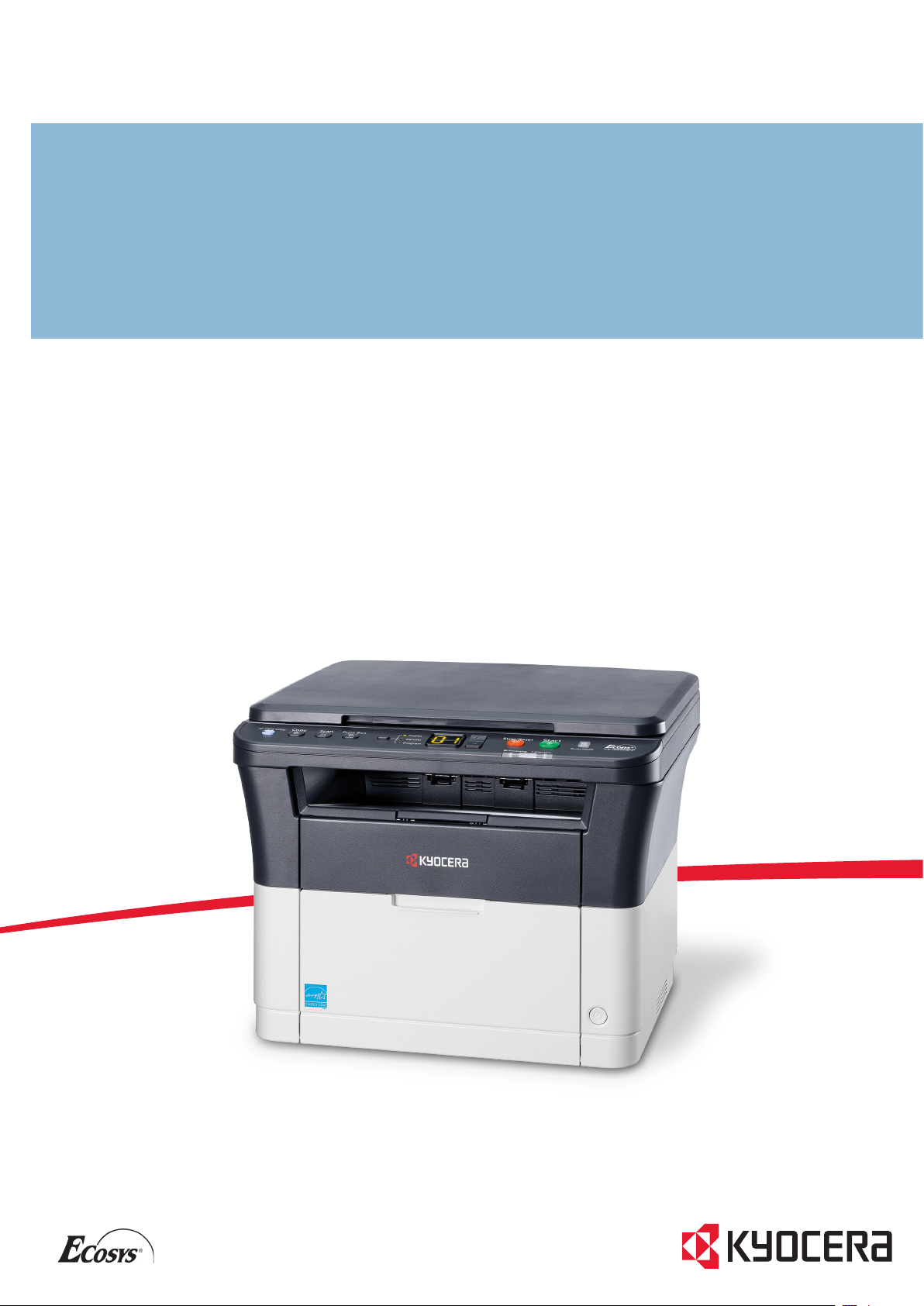
Руководство по эксплуатации
FS-1020MFP/FS-1220MFP
Page 2
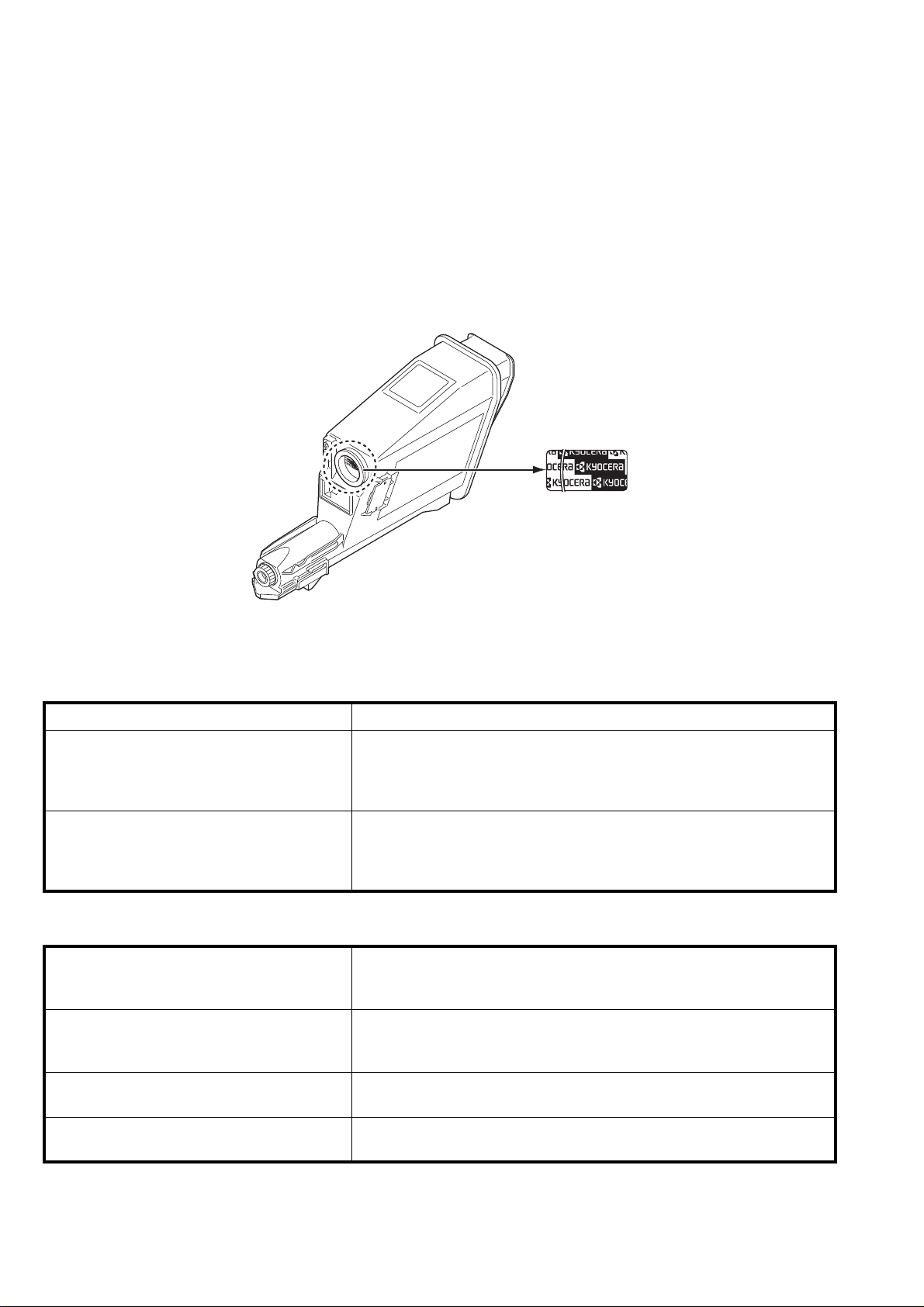
Данное руководство по эксплуатации предназначено для моделей FS-1020MFP и FS-1220MFP.
Настоящее руководство по эксплуатации содержит сведения по правильной эксплуатации аппарата, выполнению
планового обслуживания, а также описание несложных действий по поиску и устранению неполадок с целью
поддержания аппарата в исправном состоянии.
Рекомендуется использовать только расходные материалы нашей торговой марки. Мы не несем ответственности
какие-либо повреждения данного аппарата, вызванные использованием расходных материалов сторонних
за
производителей.
Наличие этикетки, изображенной на рисунке, означает, что расходные материалы принадлежат нашей торговой
марке.
Руководства, входящие в комплект поставки
В комплект поставки данного аппарата входят следующие руководства. Обращайтесь к ним по мере необходимости.
Quick Installation Guide Описывает процедуры установки аппарата.
Safety Guide Предоставляет информацию по безопасности и предостережения
относительно установки и эксплуатации аппарата. Обязательно
прочитайте это руководство перед использованием данного
аппарата.
Safety Guide
(FS-1020MFP/FS-1025MFP/FS-1120MFP/
FS-1125MFP/FS-1220MFP/FS-1320MFP/
FS-1325MFP)
Диск Product Library
Руководство по эксплуатации (данный
документ)
KYOCERA Client Tool User Guide
(Руководство пользователя)
Printer Driver User Guide (Руководство
пользователя)
Описывает место для установки аппарата, участки ограниченного
доступа и другую информацию. Обязательно прочитайте это
руководство перед использованием данного аппарата.
Описывает метод загрузки бумаги, основные процедуры
копирования, печати и сканирования, а также поиск и устранение
неисправностей.
Описывает использование KYOCERA Client Tool. KYOCERA Client
Too l — программное обеспечение, устанавливаемое на компьютере,
которое позволяет выполнять настройку параметров аппарата.
Описывает процедуру установки драйвера принтера и
использование функций принтера.
KYOCERA Net Viewer User Guide
(Руководство пользователя)
Описывает мониторинг системы сетевой
KYOCERA Net Viewer.
печати с помощью
Page 3
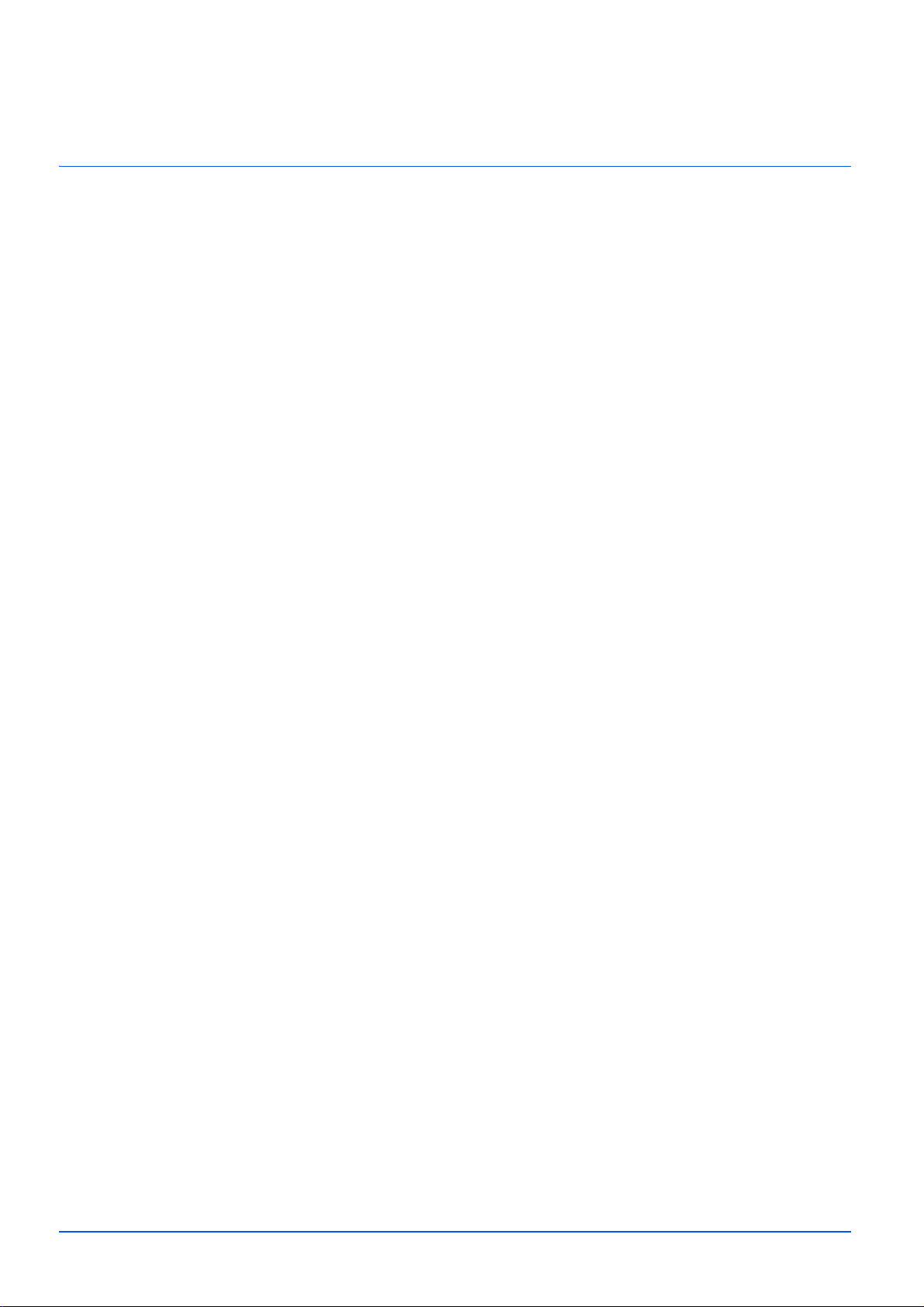
Cодержание
1 Компоненты аппарата .................................................................................................................................1-1
Компоненты передней части аппарата .................................................................................................... 1-2
Компоненты задней части аппарата ........................................................................................................ 1-3
Панель управления .....................................................................................................................................1-4
2 Подготовка ....................................................................................................................................................2-1
Подключения ................................................................................................................................................2-2
Загрузка бумаги ...........................................................................................................................................2-4
Загрузка оригиналов .................................................................................................................................2-16
Установка и удаление драйверов и служебных программ ...............................................................2-17
Настройки аппарата ..................................................................................................................................2-23
Конфигурация ............................................................................................................................................2-39
Печать страницы состояния ....................................................................................................................2-45
3 Копирование ................................................................................................................................................. 3-1
Основные операции ....................................................................................................................................3-2
Ручная двусторонняя печать ....................................................................................................................3-3
Использование программ ..........................................................................................................................3-5
Функции копирования ................................................................................................................................3-6
Копирование ID карт ...................................................................................................................................3-6
4 Печать ............................................................................................................................................................4-1
Печать из прикладной программы ........................................................................................................... 4-2
Информация о GX Driver ............................................................................................................................4-2
Ручная двусторонняя печать ....................................................................................................................4-3
Ящик печати ..................................................................................................................................................4-5
Изменение настроек по умолчанию драйвера принтера (Windows 7) ...............................................4-6
5 Сканирование ...............................................................................................................................................5-1
Сканирование ...............................................................................................................................................5-2
Использование программ ..........................................................................................................................5-3
Быстрое сканирование (Сканирование в PDF/Сканирование с отправкой по электронной
почте/Сканирование в папку) ....................................................................................................................5-4
Сканирование с использованием TWAIN/WIA ........................................................................................5-5
6 Обслуживание .............................................................................................................................................. 6-1
Общая информация ....................................................................................................................................6-2
Замена картриджа с тонером ....................................................................................................................6-2
Замена
Очистка аппарата .........................................................................................................................................6-5
Меню обслуживания ...................................................................................................................................6-7
Длительное неиспользование и перемещение аппарата ....................................................................6-8
7 Устранение неисправностей .....................................................................................................................7-1
Устранение сбоев в работе ........................................................................................................................7-2
Сообщения об ошибках ..............................................................................................................................7-8
Извлечение застрявшей бумаги ............................................................................................................. 7-11
комплекта для обслуживания .....................................................................................................6-5
8 Приложение .................................................................................................................................................. 8-1
Технические характеристики .....................................................................................................................8-2
Алфавитный указатель ............................................................................................ Алфавитный указатель-1
i
Page 4
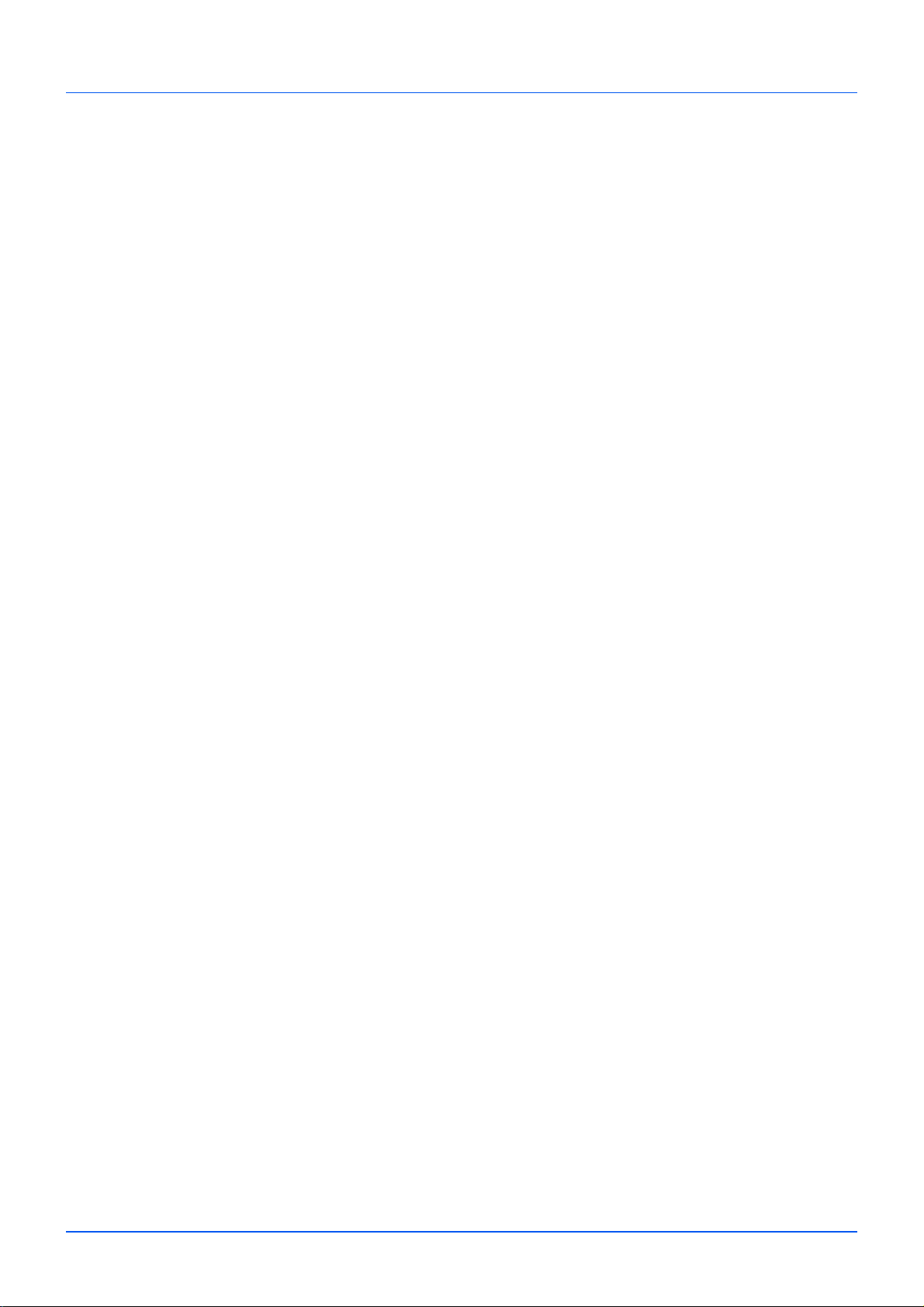
ii
Page 5
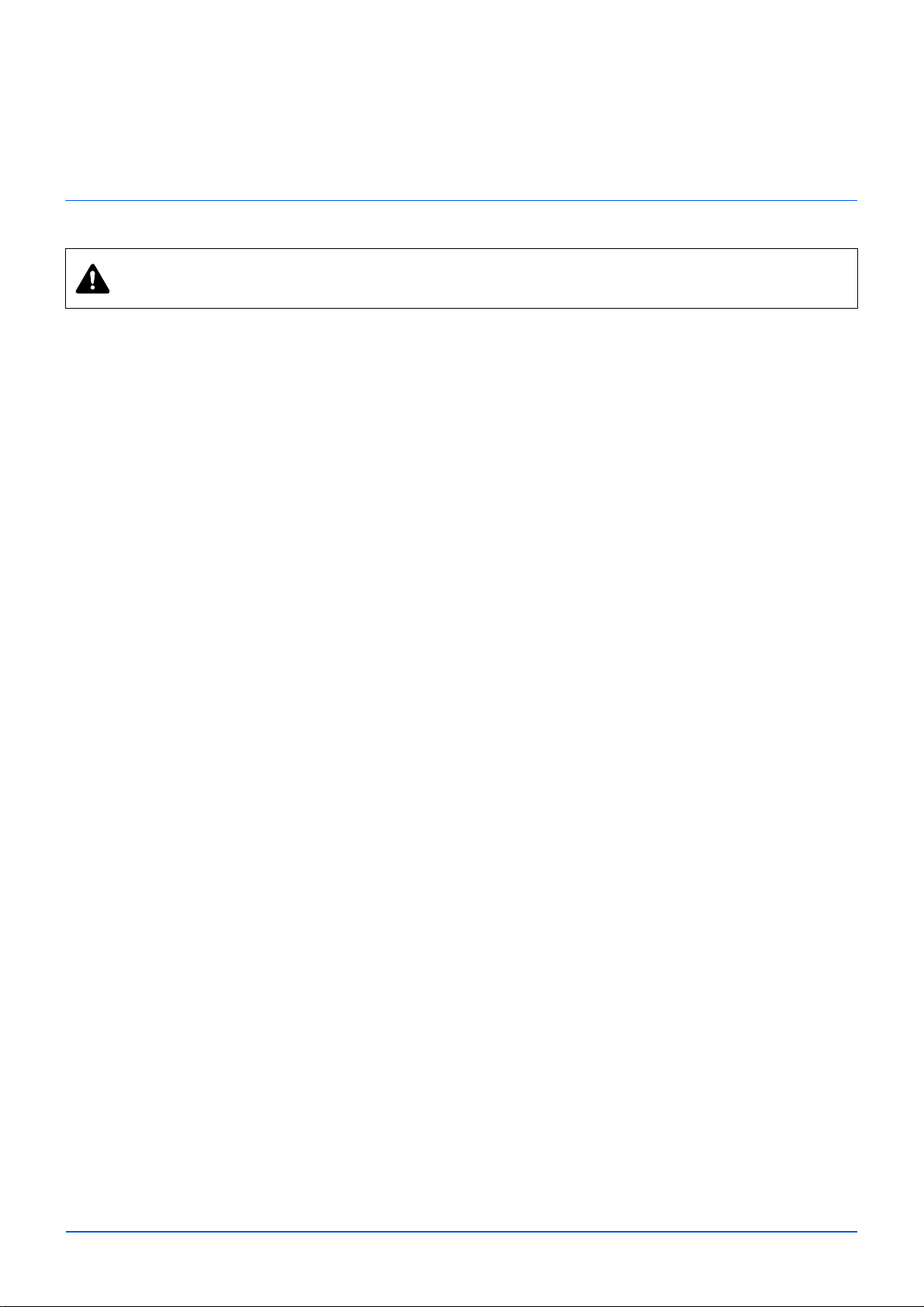
Правовая информация и правила техники безопасности
ВНИМАНИЕ КОРПОРАЦИЯ KYOCERA НЕ НЕСЕТ ОТВЕТСТВЕННОСТИ НИ ЗА КАКИЕ
ПОВРЕЖДЕНИЯ, ПРИЧИНОЙ КОТОРЫХ СТАЛА НЕПРАВИЛЬНАЯ УСТАНОВКА АППАРАТА.
Примечание
Информация в данном руководстве может быть изменена без предварительного уведомления. В последующие
редакции руководства могут быть добавлены дополнительные страницы. Заранее приносим извинения за
возможные технические неточности или типографские ошибки в настоящей редакции руководства.
Корпорация не несет ответственности ни за какие несчастные случаи, произошедшие в то время, когда
пользователь следовал инструкциям, изложенным
какие дефекты в микропрограммном обеспечении аппарата (содержании его постоянной памяти).
Настоящее руководство и все материалы, приобретаемые или поставляемые с данным аппаратом или связанные
с его продажей, защищены авторскими правами. Все права защищены. Копирование или какое-либо иное
воспроизведение настоящего руководства полностью
предметом авторского права, без предварительного разрешения корпорации KYOCERA Document Solutions Inc.
запрещено. Во всех копиях всего настоящего руководства или какой-либо его части и во всех сопутствующих
материалах должны содержаться примечания о защите авторских прав, имеющиеся в оригинальном руководстве.
в данном руководстве. Мы не несем ответственности ни за
или частично, а также любых материалов, являющихся
Торговые марки
Adobe, Acrobat и Flash являются зарегистрированными торговыми знаками Adobe Systems Incorporated.
Macintosh и Mac OS являются торговыми марками Apple Inc., зарегистрированными в США и других странах.
Microsoft, MS-DOS и Windows являются зарегистрированными торговыми марками корпорации Microsoft в США
и/или других странах.
ENERGY STAR является зарегистрированной торговой маркой США.
Все остальные наименования торговых марок и продуктов, упомянутые в настоящем руководстве, являются
зарегистрированными торговыми марками или торговыми
марками соответствующих компаний.
iii
Page 6
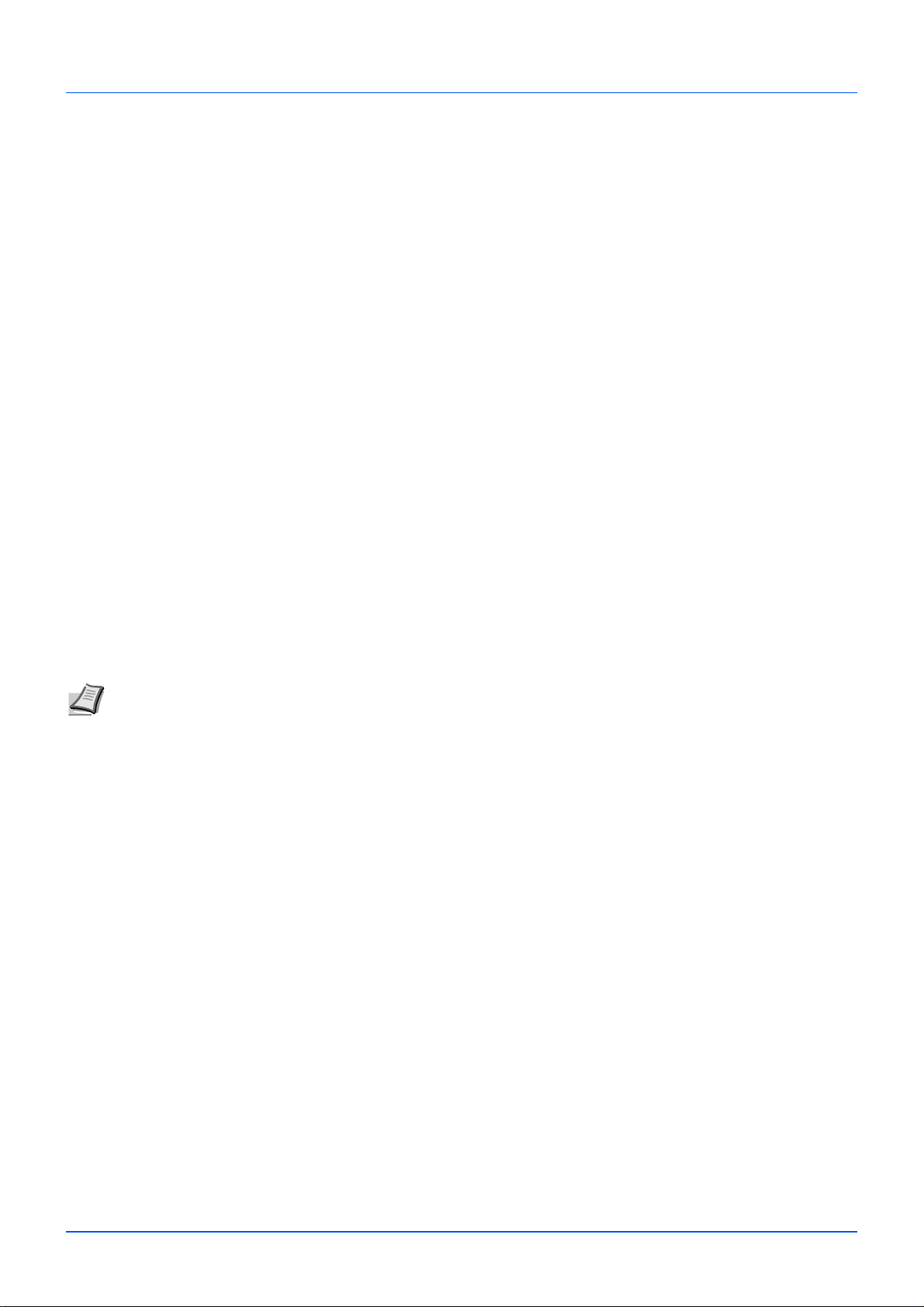
Compliance and Conformity
This equipment has been tested and found to comply with the limits for a Class B digital device, pursuant to Part 15 of the
FCC Rules. These limits are designed to provide reasonable protection against harmful interference in a residential
installation. This equipment generates, uses and can radiate radio frequency energy and, if not installed and used in
accordance with the instructions, may cause harmful interference to radio communications. However, there is no
guarantee that interference will not occur in a particular installation. If this equipment does cause harmful interference to
radio or television reception, which can be determined by turning the equipment off and on, the user is encouraged to try to
correct the interference by one or more of the following measures:
• Reorient or relocate the receiving antenna.
• Increase the separation between the equipment and receiver.
• Connect the equipment into an outlet on a circuit different from that to which the receiver is connected.
• Consult the dealer or an experienced radio/TV technician for help.
• The use of a non-shielded interface cable with the referenced device is prohibited.
CAUTION
user’s authority to operate the equipment.
This device complies with Part 15 of FCC Rules.
Operation is subject to the following two conditions; (1) this device may not cause interference, and (2) this device must
accept any interference, including interference that may cause undesired operation of the device.
* The above warning is valid only in the United States of America.
— The changes or modifications not expressly approved by the party responsible for compliance could void the
Интерфейсные разъемы
ВАЖНО Перед подсоединением или отсоединением интерфейсного кабеля убедитесь, что питание
аппарата отключено. Для защиты внутренних электронных частей аппарата от статического электричества,
которое может поступать от интерфейсных разъемов, закройте каждый разъем защитным колпачком,
входящим в комплект поставки.
Примечание Используйте экранированные интерфейсные кабели.
CDRH Regulations
The Center for Devices and Radiological Health (CDRH) of the U.S. Food and Drug Administration implemented
regulations for laser products on August 2, 1976. These regulations apply to laser products manufactured after August 1,
1976. Compliance is mandatory for products marketed in the United States. A label indicating compliance with the CDRH
regulations must be attached to laser products marketed in the United States.
Canadian Department of Communications Compliance Statement
This Class B digital apparatus complies with Canadian ICES-003.
Avis de conformité aux normes du ministère des Communications du Canada
Cet appareil numérique de la classe B est conforme à la norme NMB-003 du Canada.
iv
Page 7
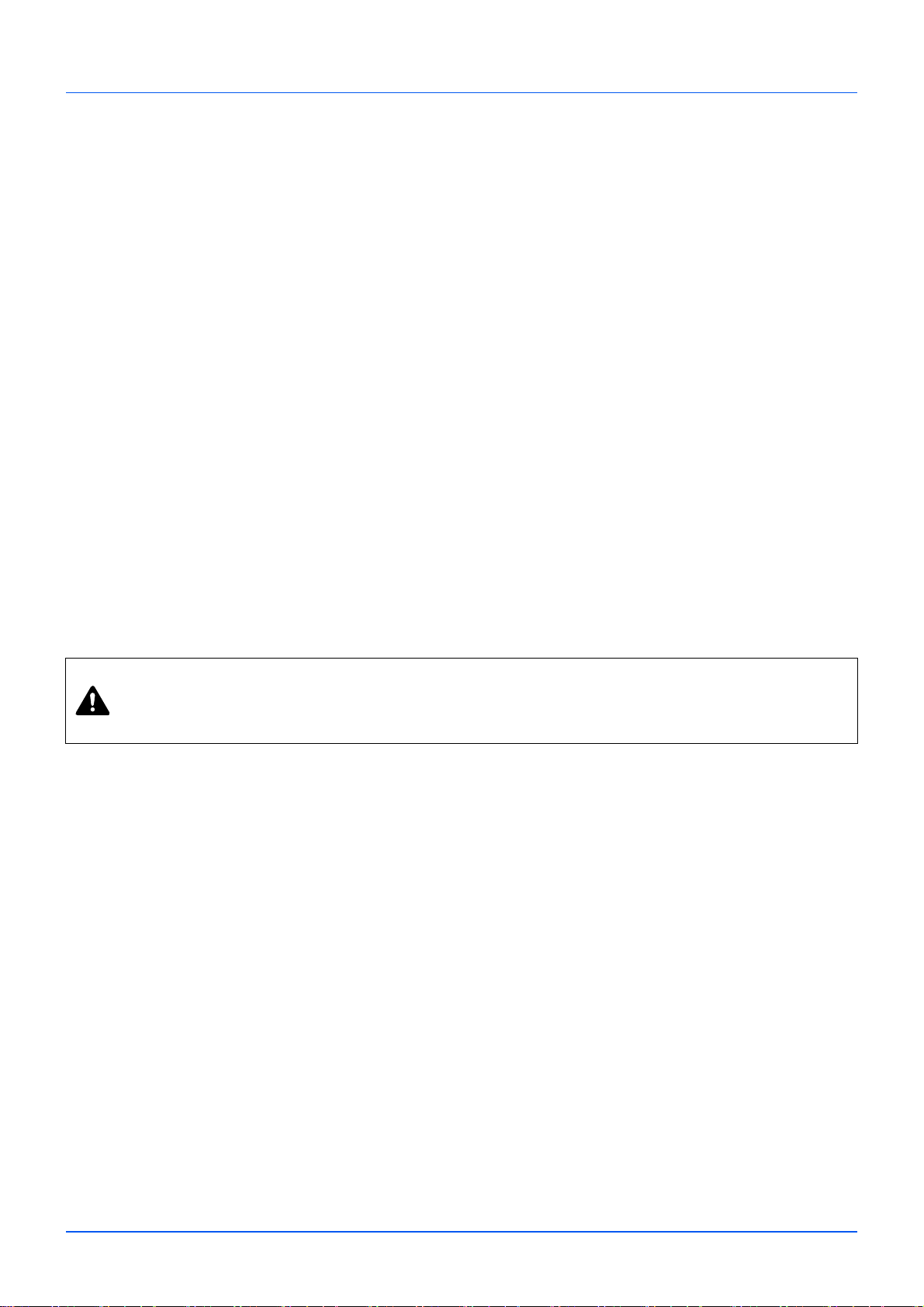
Safety Instructions Regarding the Disconnection of Power
Caution: The power plug is the main isolation device! Other switches on the equipment are only functional switches and
are not suitable for isolating the equipment from the power source.
VORSICHT: Der Netzstecker ist die Hauptisoliervorrichtung! Die anderen Schalter auf dem Gerät sind nur
Funktionsschalter und können nicht verwendet werden, um den Stromfluß im Gerät zu unterbrechen.
Функция управления энергосбережением
Для снижения энергопотребления в режиме ожидания устройство оснащено функцией управления
энергосбережением для переключения в Режим ожидания и Режим выключения питания, при этом
энергопотребление автоматически снижается до минимума по прошествии определенного времени с момента
последнего использования устройства.
Режим ожидания
Устройство автоматически переходит в режим ожидания по истечении приблизительно 1 минуты с момента
последнего его использования. Период бездействия до перехода в режим ожидания может быть увеличен, для
этого необходимо изменить параметр «Автоматический переход в режим ожидания». См. инструкции в разделе
Вкладка "Параметры устройства по умолчанию" на стр. 2-41.
Режим выключения питания
Устройство автоматически выключается по истечении приблизительно 1 часа с момента последнего его
использования. Период бездействия до перехода в режим выключения питания может быть увеличен, для этого
необходимо изменить параметр «Таймер выключения питания». См. инструкции в разделе Вкладка "Параметры
устройства по умолчанию" на стр. 2-41.
Если аппарат не будет использоваться в течение
длительного времени
ВНИМАНИЕ Если данный аппарат не будет использоваться длительное время (например, в
течение ночи), выключите его с помощью выключателя питания. Если аппарат не будет
использоваться в течение более длительного времени (например, во время отпуска), в целях
безопасности выньте вилку шнура питания из розетки.
ВНИМАНИЕ Извлеките бумагу из кассет и герметично упакуйте в пакет для хранения, чтобы защитить ее от
влаги.
Двусторонняя печать
Для этого аппарата двусторонняя печать является стандартной функцией. Например, печать двух односторонних
оригиналов на один лист бумаги с обеих сторон позволяет сократить расход бумаги.
Печать в двустороннем режиме снижает расход бумаги и позволяет внести вклад в сохранение лесных ресурсов.
Использование режима двусторонней печати также приводит к сокращению закупок бумаги и, следовательно
снижению расходов. Рекомендуется в аппаратах, поддерживающих функцию двусторонней печати, использовать
этот режим по умолчанию.
, к
Сбережение ресурсов - бумага
В целях сохранения и рационального использования лесных ресурсов рекомендуется использовать
переработанную, а также первичную бумагу, сертифицированную в соответствии с программами рационального
использования природных ресурсов или снабженную общепризнанной экологической маркировкой,
соответствующей стандарту EN 12281:2002*
Данный аппарат также поддерживает печать на бумаге плотностью 64 г/м². Использование такой бумаги, на
изготовление которой расходуется меньше сырья, вносит дополнительный вклад в сохранение лесных ресурсов.
*1: EN12281:2002 "Бумага для печати и офиса — Требования к бумаге для способов получения изображений
с помощью сухого тонера"
1
или эквивалентному стандарту качества.
v
Page 8
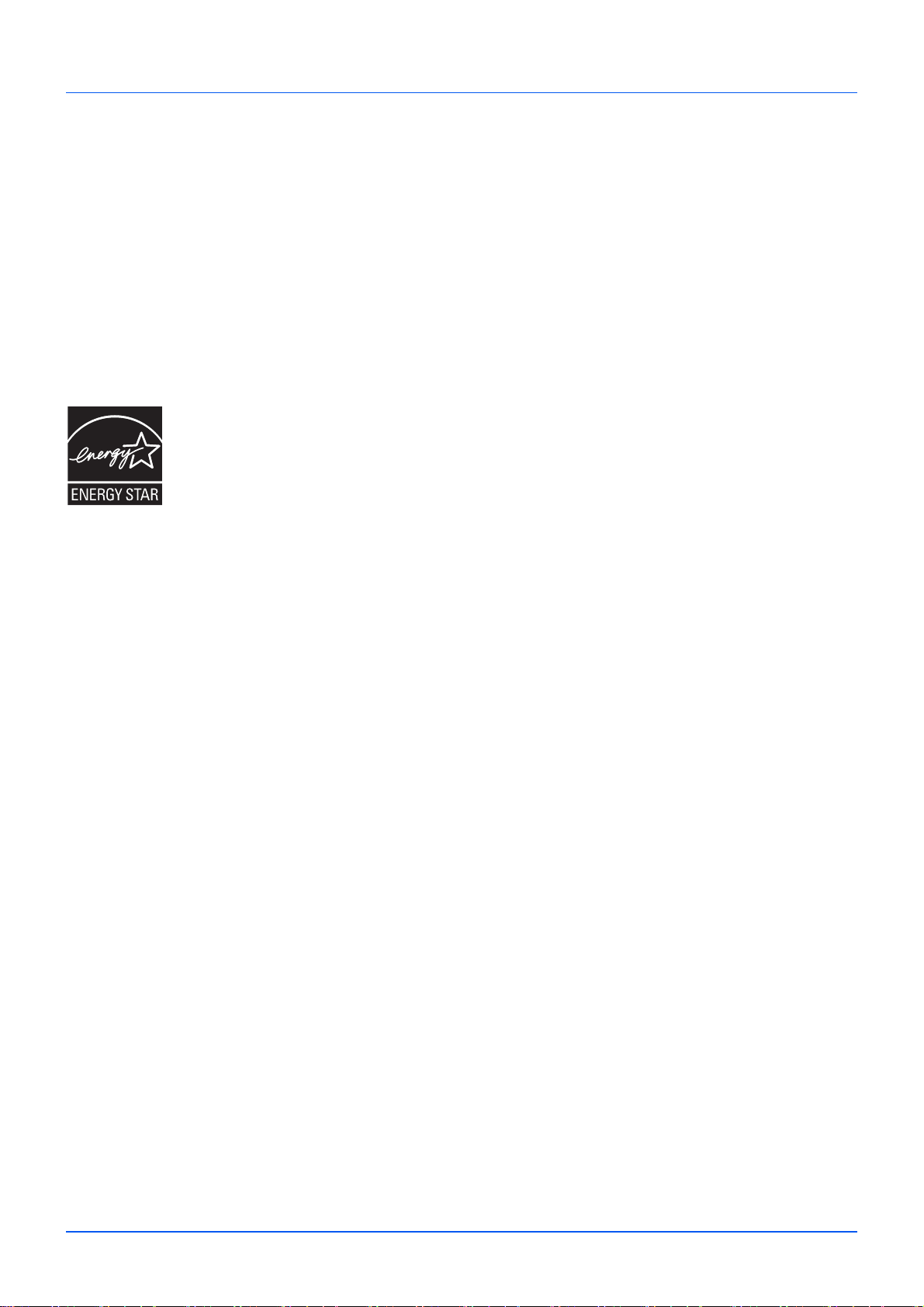
Более подробную информацию по рекомендуемым типам бумаги можно получить у сервисного персонала или у
торгового представителя.
Экологическая польза от функции "управления режимом питания"
Чтобы снизить энергопотребление в случае простоя, аппарат оснащен функцией управления режимом питания,
которая автоматически активирует энергосберегающий режим, если аппарат не используется в течение
определенного времени. Хотя для возврата аппарата из энергосберегающего режима в режим ГОТОВНОСТИ
потребуется незначительное время, это может существенно снизить энергопотребление.
Рекомендуется для работы с аппаратом задать время активации
настройки по умолчанию.
энергосберегающего режима в качестве
Программа Energy Star (ENERGY STAR®)
Наша компания, будучи участником программы ENERGY STAR®, определила, что данный продукт
соответствует требованиям этой программы.
®
ENERGY STAR
разработка и распространение изделий с высокими показателями энергосбережения, что
способствует предотвращению глобального потепления. Приобретая изделия, отвечающие
критериям ENERGY STAR
парниковых газов при использовании изделия и сократить расходы на энергоресурсы.
— добровольная программа энергосбережения, целью которой является
®
, пользователи могут внести вклад в уменьшение выбросов
Законодательные ограничения на копирование и сканирование
Может быть запрещено копирование материала, защищенного авторскими правами, без разрешения
владельца тех прав.
Копирование/сканирование следующих изображений запрещено и может быть уголовно наказуемым. Это
может ограничиваться не только данными изображениями. Не копируйте/сканируйте умышленно
изображения, которые не предназначены для копирования/сканирования.
• Бумажные деньги
• банкноты;
• ценные бумаги;
• печати;
• паспорта;
•
сертификаты.
Местные законы и предписания могут запрещать или ограничивать копирование и сканирование иного, не
упомянутого выше.
vi
Page 9
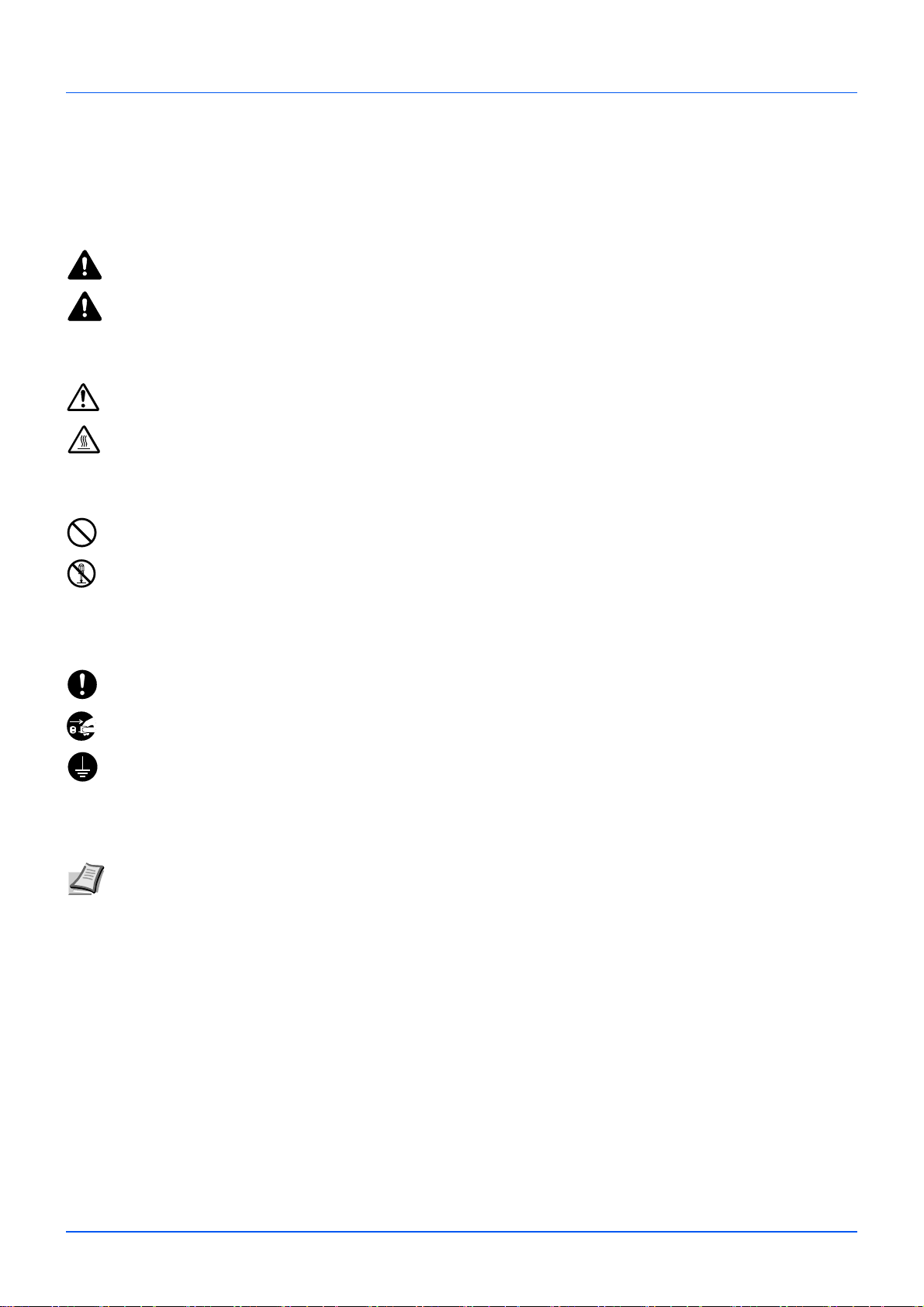
Условные обозначения по технике безопасности
Разделы настоящего руководства и компоненты аппарата, отмеченные специальными предупреждающими
символами, призваны обратить внимание пользователя на возможную опасность как для него самого, так и для
других людей и окружающих объектов, связанную с эксплуатацией данного аппарата, а также обеспечить
правильную и безопасную его эксплуатацию. Символы и их описания приведены ниже.
ПРЕДУПРЕЖДЕНИЕ: Предупреждает о возможности получения тяжелой травмы или даже гибели при
недостаточном внимании или несоблюдении
ВНИМАНИЕ: Предупреждает о возможности получения травмы или механического повреждения
аппарата при недостаточном внимании или несоблюдении соответствующих правил.
соответствующих правил.
Следующие символы обозначают
безопасности. Знаки внутри символа призваны привлечь внимание пользователя.
.... [Общее предупреждение]
.... [Предупреждение о высокой температуре]
Следующие символы обозначают, что в соответствующие разделы включена информация о запрещенных
действиях. Внутри символа приводится условное обозначение запрещенного действия.
.... [Предупреждение о запрещенном действии]
.... [Разборка запрещена]
Следующие символы обозначают, что в соответствующие разделы включена информация о действиях,
подлежащих обязательному выполнению. Внутри
действия.
.... [Уведомление об обязательном действии]
.... [Извлеките вилку шнура питания из сетевой розетки]
.... [Подключайте аппарат только к заземленной
, что в соответствующем разделе содержатся предупреждения по технике
символа приводится условное обозначение обязательного
розетке]
В случае, если предупреждения по технике безопасности в данном руководстве напечатаны неразборчиво, или в
случае утраты самого руководства, обратитесь к представителю сервисной службы и закажите новое руководство
(платная услуга).
Примечание Оригинал, имеющий близкое сходство с банковским билетом, может в некоторых редких
случаях не копироваться правильно, так как данный аппарат имеет специальную функцию предотвращения
изготовления подделок.
vii
Page 10
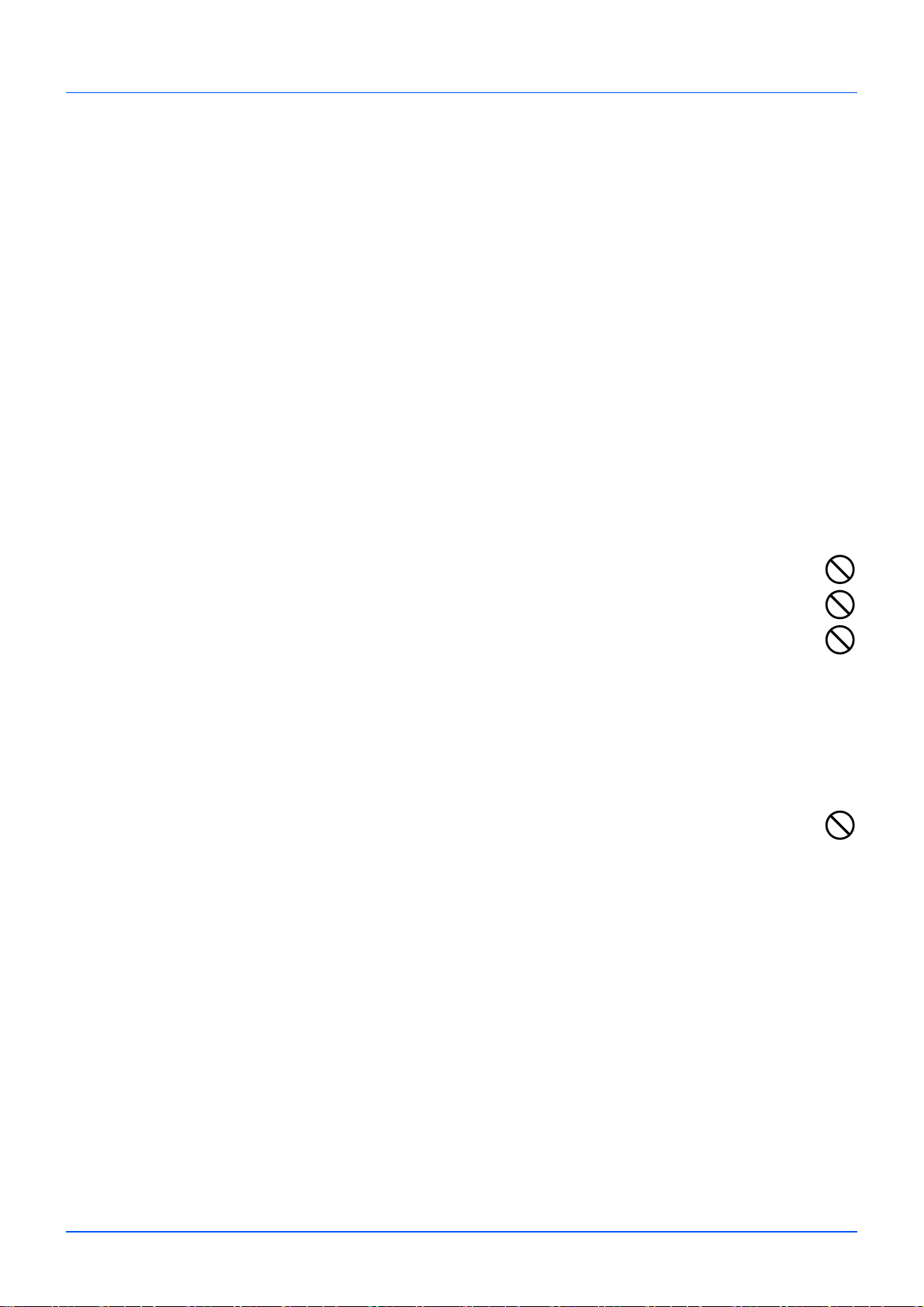
Окружающая среда
Аппарат предназначен для эксплуатации в следующих условиях окружающей среды:
• Температура: от 10 до 32,5 °C
• Влажность: от 15 до 80 %
Неблагоприятные условия окружающей среды могут отрицательно сказаться на качестве изображения. При
размещении аппарата избегайте его установки в следующих местах.
• Избегайте размещения аппарата вблизи окна или в местах, где на него будет попадать прямой солнечный
• Избегайте мест, подверженных вибрации.
• Избегайте мест с резкими перепадами температуры.
• Избегайте мест под направленными потоками горячего или холодного воздуха.
• Избегайте мест с плохой вентиляцией.
Непрочный материал пола при перемещении аппарата после установки может быть поврежден роликами.
Во время печати происходит выделение небольшого количества озона, но это не может
здоровье человека. Однако, если аппарат используется в течение длительного времени в помещении с плохой
вентиляцией или печатается большое количество копий, по помещению может распространиться неприятный
запах. Для обеспечения оптимальных условий при печати рекомендуется хорошо проветривать помещение.
отрицательно сказаться на
Меры предосторожности при обращении с горючими материалами
Не пытайтесь поджечь детали, содержащие тонер. Искры от пламени могут стать причиной ожогов.
свет.
Храните детали, содержащие тонер, в недоступном для детей месте.
Если тонер просыплется из деталей, его содержащих, не вдыхайте его и не проглатывайте, а также
избегайте попадания в глаза и на кожу.
• При случайном вдыхании выйдите на свежий
количеством воды. При появлении кашля обратитесь к врачу.
• Если вы проглотили тонер, прополощите рот водой и выпейте 1–2 чашки воды, чтобы разбавить содержимое
желудка. При необходимости обратитесь к врачу.
• При попадании тонера в глаза тщательно промойте их водой. При продолжительном дискомфорте в глазах
обратитесь к
• При попадании тонера на кожу помойте ее водой с мылом.
Не пытайтесь силой открыть или разрушить детали, содержащие тонер.
врачу.
воздух и тщательно прополощите горло большим
Другие меры предосторожности
Утилизация использованного картриджа с тонером должна выполняться в соответствии с федеральными,
государственными и местными правилами и нормами.
Все расходные материалы должны храниться в прохладном темном месте.
Если аппарат не будет использоваться в течение длительного периода, извлеките бумагу из кассеты, положите ее
обратно в упаковку и запечатайте.
viii
Page 11
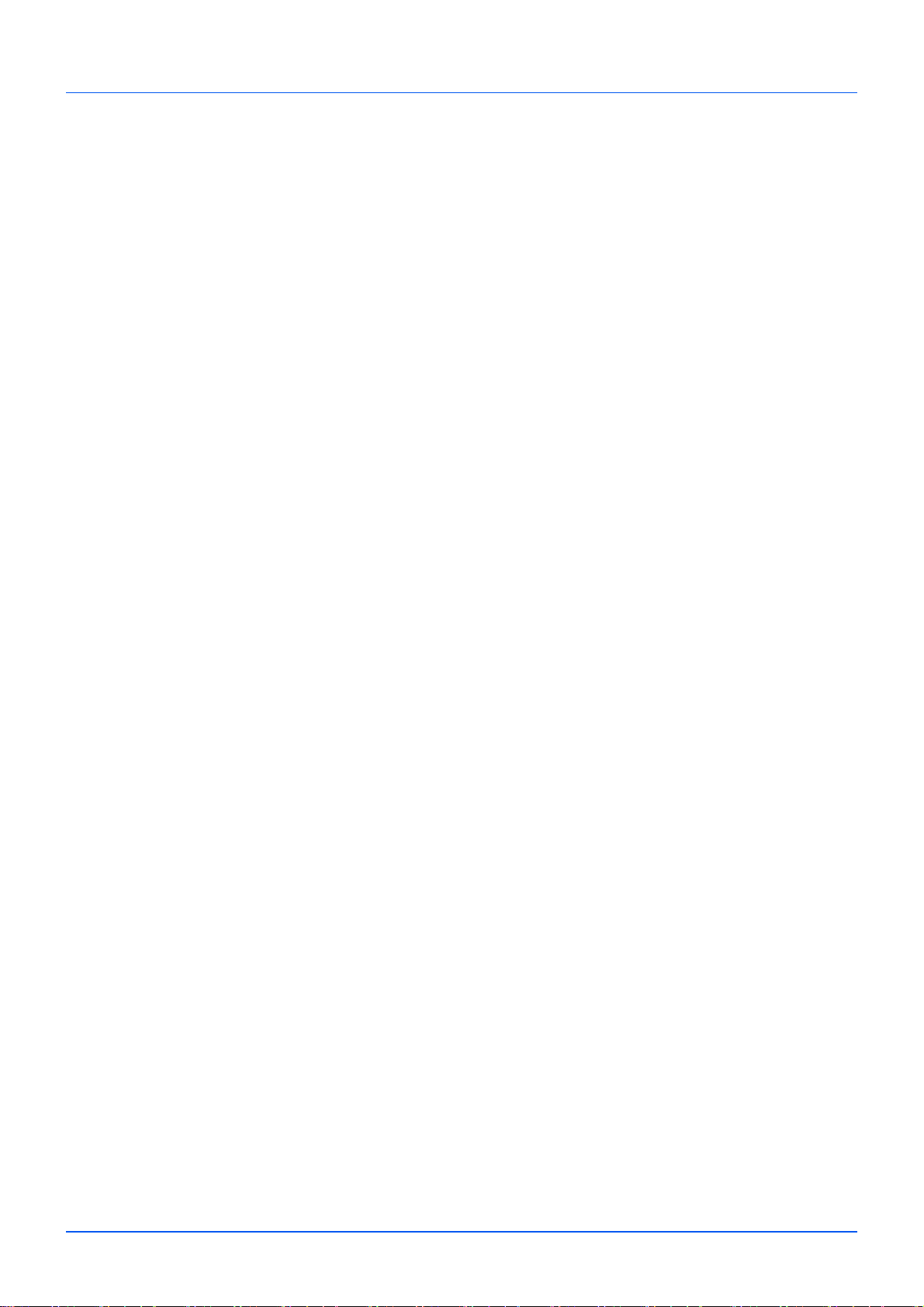
О руководстве по эксплуатации
Настоящее руководство по эксплуатации включает в себя следующие главы:
1 Компоненты аппарата
В этой главе приведены названия компонентов аппарата.
2 Подготовка
В этой главе содержатся инструкции по запуску аппарата, загрузке бумаги и оригиналов и использованию
прикладного программного обеспечения, включенного в диск Product Library.
3 Копирование
В этой главе описываются функции, используемые при копировании.
4 Печать
В
этой главе описывается процедура печати из прикладной программы.
5 Сканирование
В этой главе описываются функции, используемые при сканировании оригиналов.
6 Обслуживание
В главе описаны процедуры замены картриджа с тонером и ухода за аппаратом.
7 Устранение неисправностей
Эта глава посвящена устранению возможных неисправностей, таких как застревание бумаги.
8 Приложение
В этой главе приведены технические характеристики
аппарата.
ix
Page 12
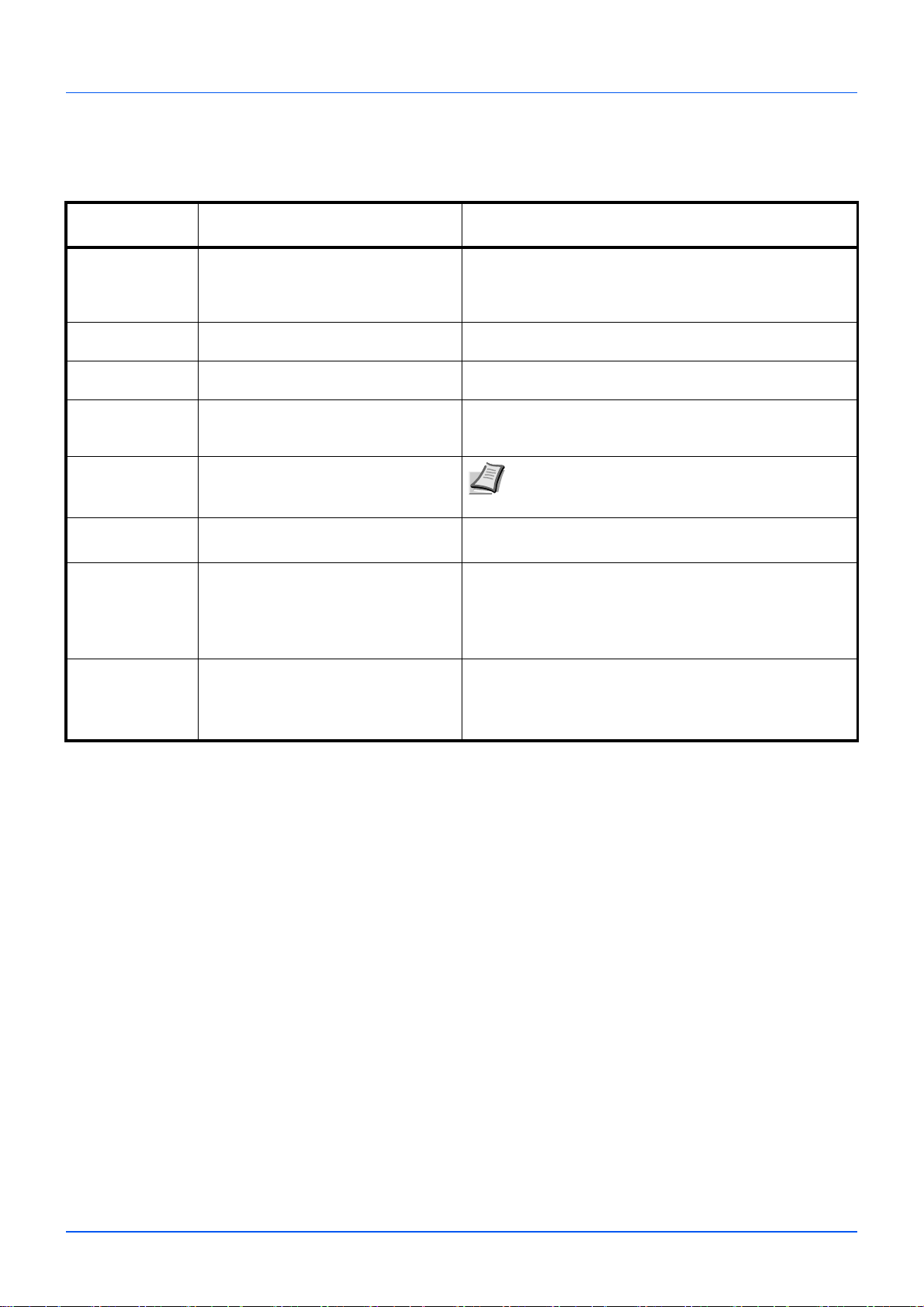
Условные обозначения в данном руководстве
В руководстве использованы следующие условные обозначения
Условн ое
обозначение
Курсив Используется для выделения
Жирный шрифт Используется для обозначения
Жирный со
скобками
Шрифт Courier Используется для обозначения
Примечание Предоставляет дополнительную
Важно Используется для предоставления
Внимание Призвано обратить внимание
Предупреждение
Описание Пример
ключевого слова, фразы или
источника дополнительной
информации.
кнопок в программном обеспечении.
Используется для обозначения
кнопок панели управления.
символов, отображаемых на
дисплее панели управления.
полезную информацию о функции
или режиме.
важной информации.
пользователя на опасность
механического повреждения
аппарата в результате совершения
какого-либо действия.
Призвано обратить внимание
пользователя на опасность
получения травмы.
Смотрите Подключения на стр. 2-2.
Для начала печати нажмите OK.
Нажмите [Старт], чтобы начать копирование.
На дисплее панели управления отображается 1-.
Примечание Не вынимайте картридж с тонером
из коробки до тех пор, пока не будете готовы
установить его в аппарат.
ВАЖНО При очистке следите за тем, чтобы не
коснуться валика переноса (черного).
ВНИМАНИЕ Вытягивайте застрявшую бумагу
аккуратно, старайтесь не порвать ее. Порванные
кусочки бумаги трудно вынуть, и их можно не
заметить, поэтому устранить застревание бумаги
будет еще сложнее.
ПРЕДУПРЕЖДЕНИЕ При транспортировке аппарата
необходимо извлечь и упаковать узел проявки и
барабанный блок в пластиковый пакет и
транспортировать их отдельно от аппарата.
x
Page 13
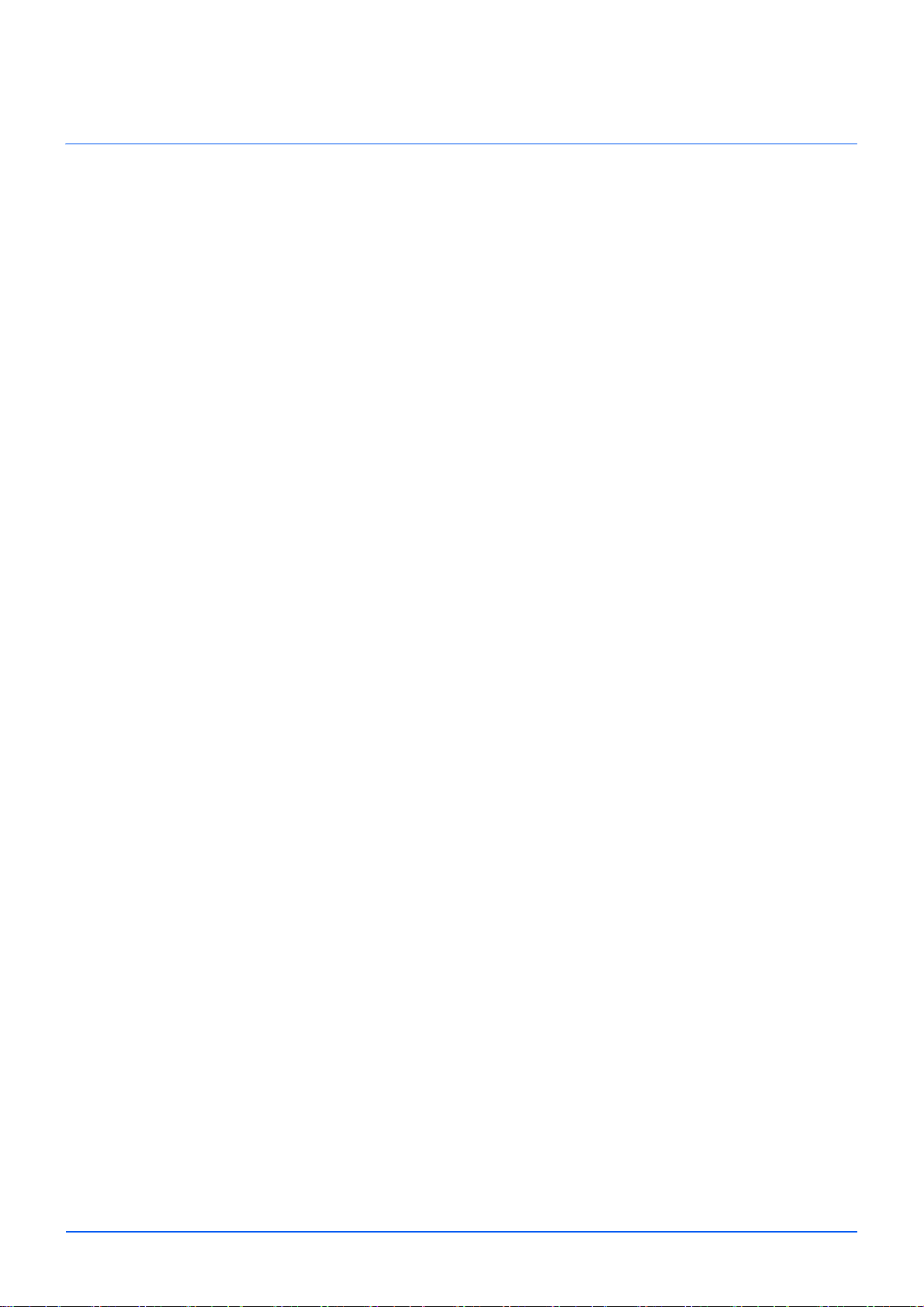
1 Компоненты аппарата
В этой главе рассматриваются следующие темы.
Компоненты передней части аппарата ............................................................................................................ 1-2
Компоненты задней части аппарата................................................................................................................. 1-3
Панель управления.............................................................................................................................................. 1-4
1-1
Page 14
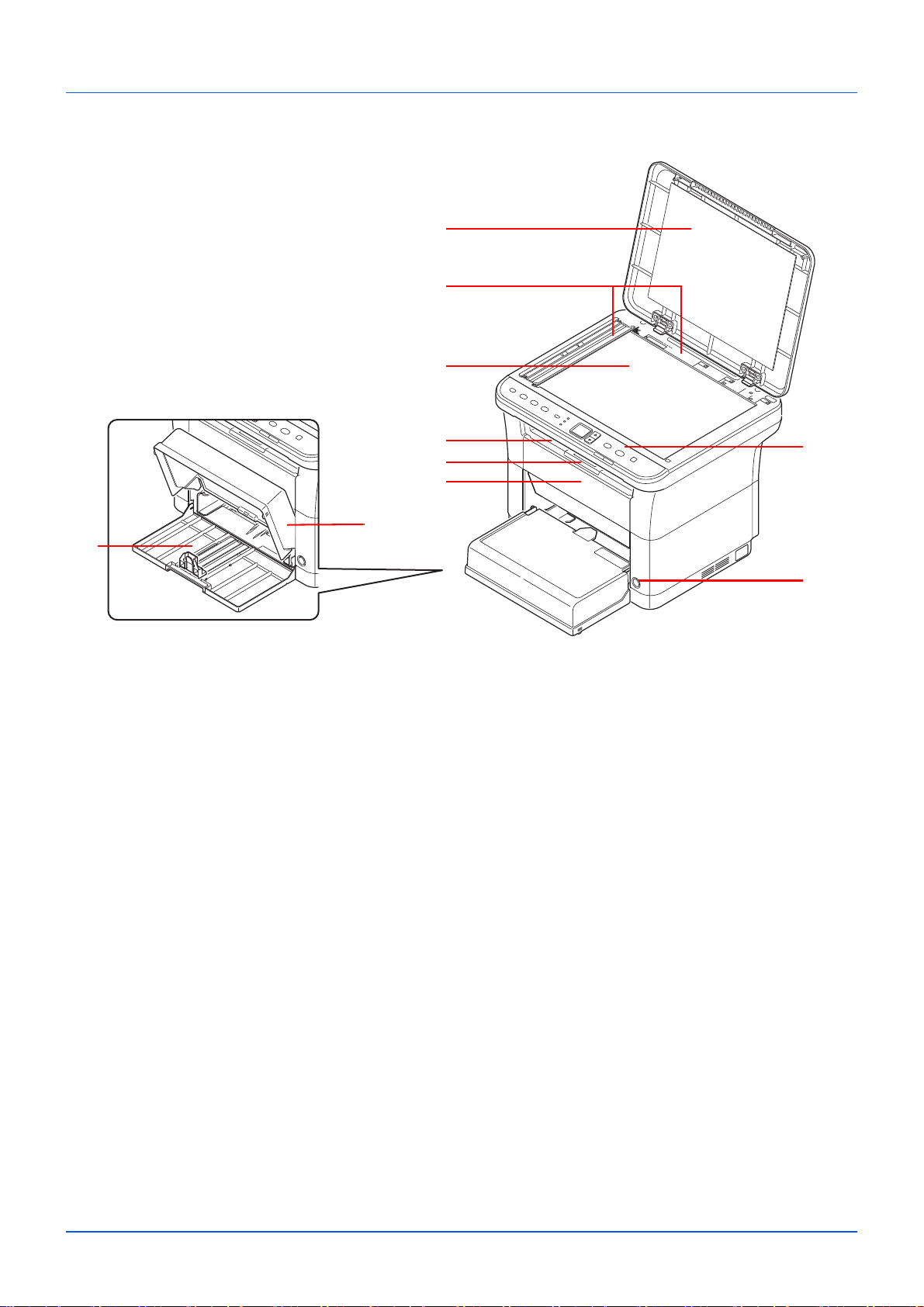
Компоненты передней части аппарата
2
5
7
9
10
8
1
3
4
6
Компоненты аппарата
1 Крышка оригинала
2 Метки размера оригинала
3 Стекло оригинала
4 Внутренний лоток
5 Ограничитель бумаги
6 Передняя крышка
7 Крышка кассеты
8 Кассета
9 Панель управления
10 Выключатель питания
1-2
Page 15
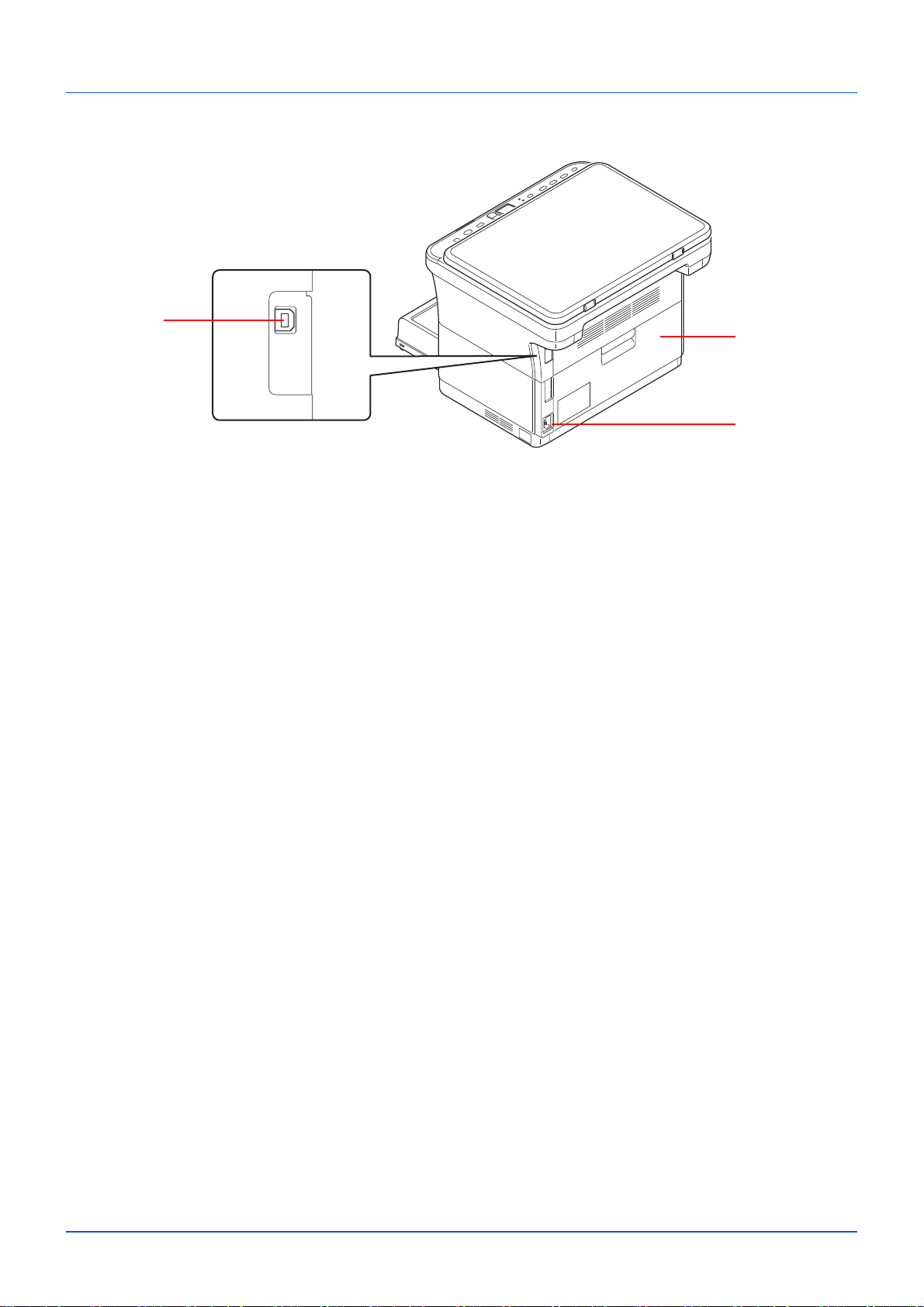
Компоненты задней части аппарата
13
11
12
11 Задняя крышка
12 Разъем для шнура питания
13 Разъем интерфейса USB
Компоненты аппарата
1-3
Page 16
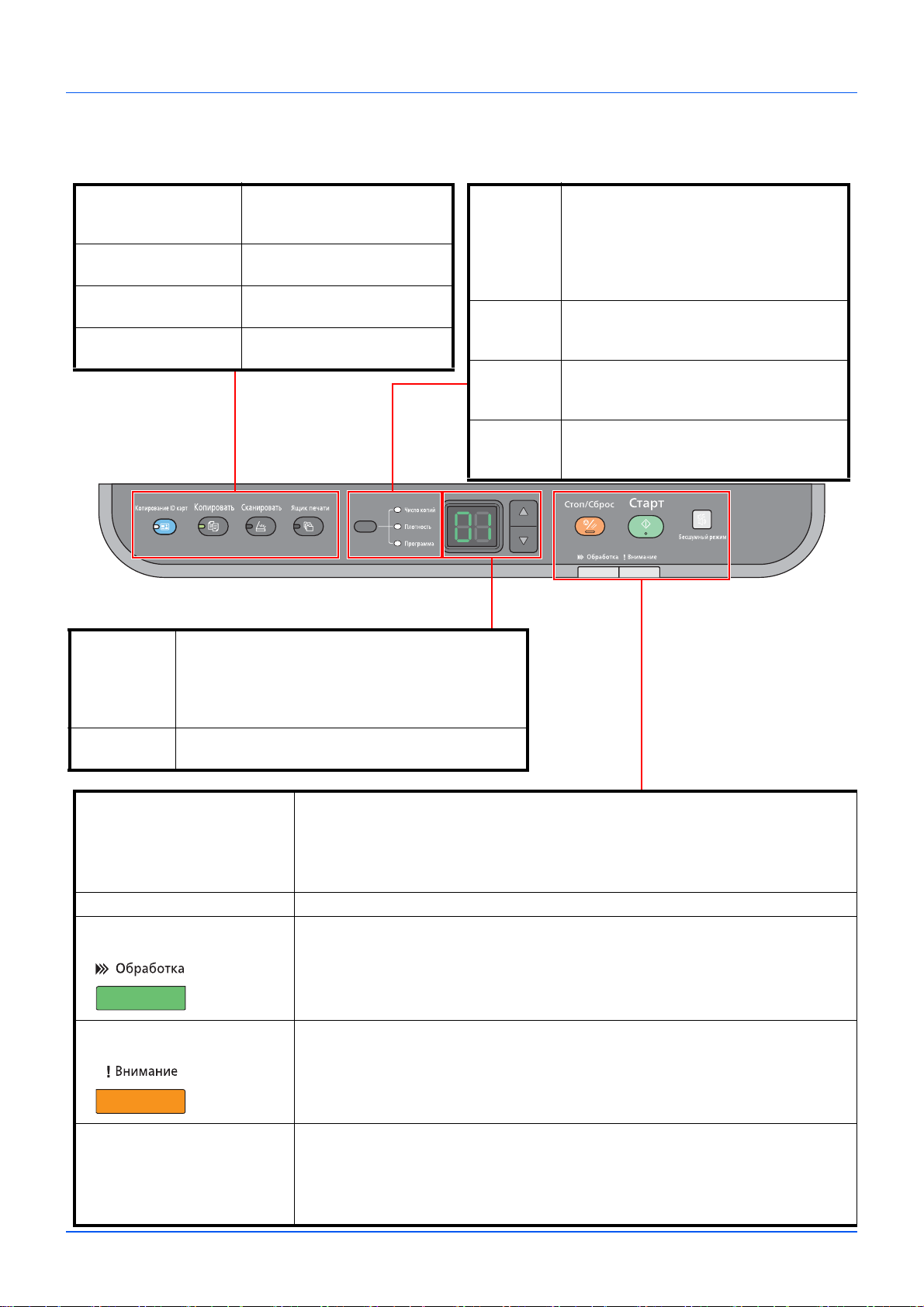
Панель управления
Клавиша
выбора
режима
• Установите режим - "Число копий",
"Плотность" или "Программа".
• Нажмите и удерживайте в течение 5
секунд, чтобы распечатать страницу
состояния. Смотрите Печать
страницы состояния на стр. 2-45.
Индикатор
Число
копий
Светится, если выбран режим Число
копий. Введите число копий.
Индикатор
Плотность
Светится, если выбран режим
Плотность. Отрегулируйте плотность
копирования.
Индикатор
Программа
Светится, если выбран режим
Программа. Выберите номер
программы.
Клавиша [Стоп/Сброс]•Отменяет текущее задание печати.
• Восстанавливает настройки параметров по умолчанию.
• Удерживайте нажатой в течение двух секунд, чтобы приостановить печать.
Удерживайте нажатой в течение двух секунд повторно, чтобы возобновить
печать.
Клавиша [Старт] Запуск операций копирования и сканирования.
Индикатор Обработка
(зеленый)
Мигает во время обработки данных аппаратом.
Индикатор
Внимание
(желтый)
Светится или мигает, если произошла ошибка.
Клавиша [Бесшумный
режим]
Включает бесшумный режим.
Бесшумный режим
Если вы предпочитаете, чтобы аппарат работал тихо, нажмите клавишу
[Бесшумный режим], чтобы включить бесшумный режим. В бесшумном
режиме скорость печати снижается.
Дисплей • Отображает численные значения и
настройки, такие как число копий, а также
коды ошибок.
• Если аппарат находится в режиме ожидания,
отображается символ --.
Клавиши [] /
[]
Увеличение/уменьшение численных значений на
дисплее.
Клавиша
[Копирование ID
карт]
Отображает экран
копирования ID-карт.
Клавиша
[Копировать]
Отображает экран
копирования.
Клавиша
[Сканировать]
Отображает экран
сканирования.
Клавиша [Ящик
печати]
Отображает экран ящика
печати.
Компоненты аппарата
1-4
Page 17
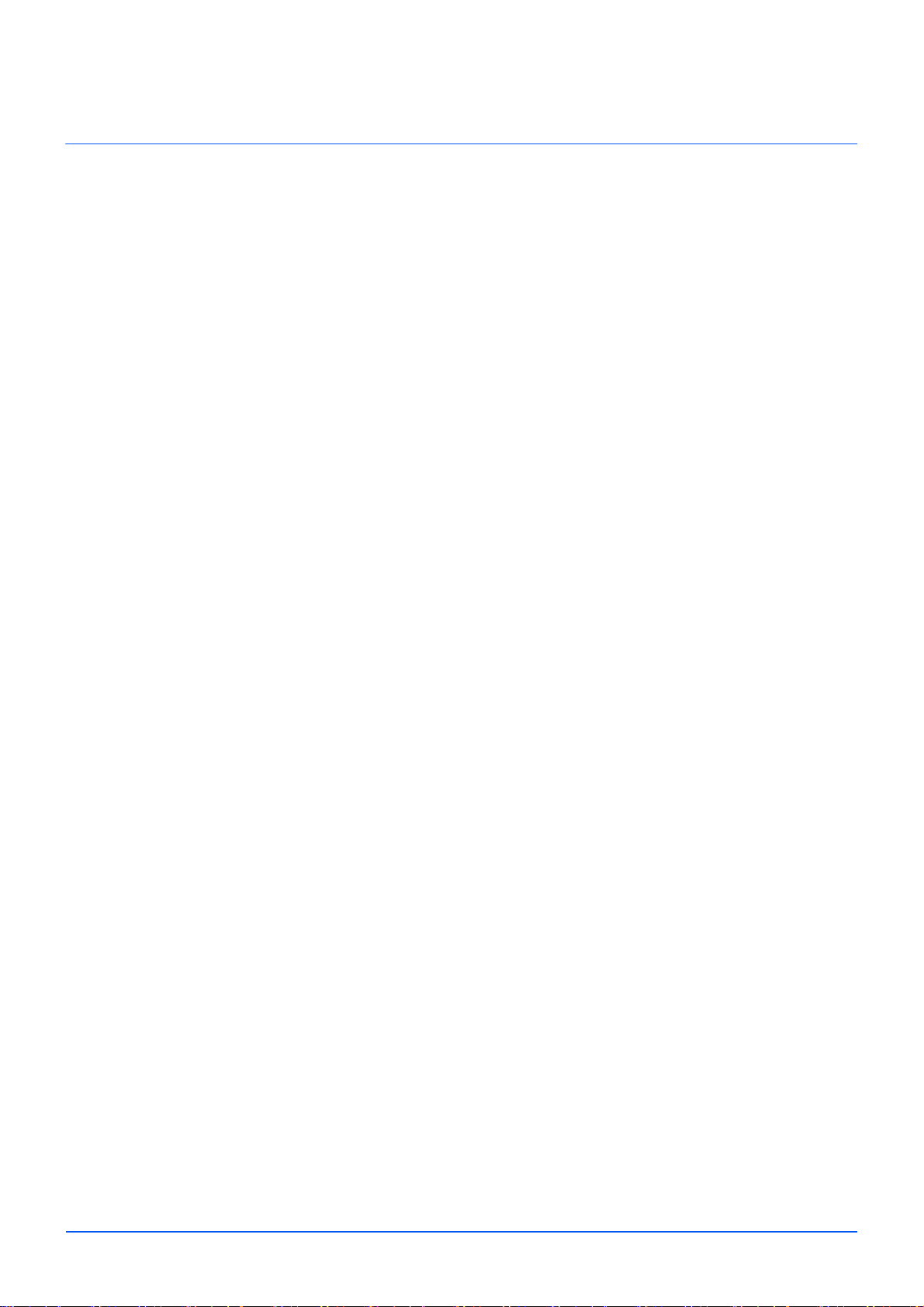
2 Подготовка
В этой главе рассматриваются следующие темы.
Подключения......................................................................................................................................................... 2-2
Загрузка бумаги .................................................................................................................................................... 2-4
Загрузка оригиналов.......................................................................................................................................... 2-16
Установка и удаление драйверов и служебных программ......................................................................... 2-17
Настройки аппарата........................................................................................................................................... 2-23
Конфигурация ..................................................................................................................................................... 2-39
Печать страницы состояния ............................................................................................................................ 2-45
2-1
Page 18
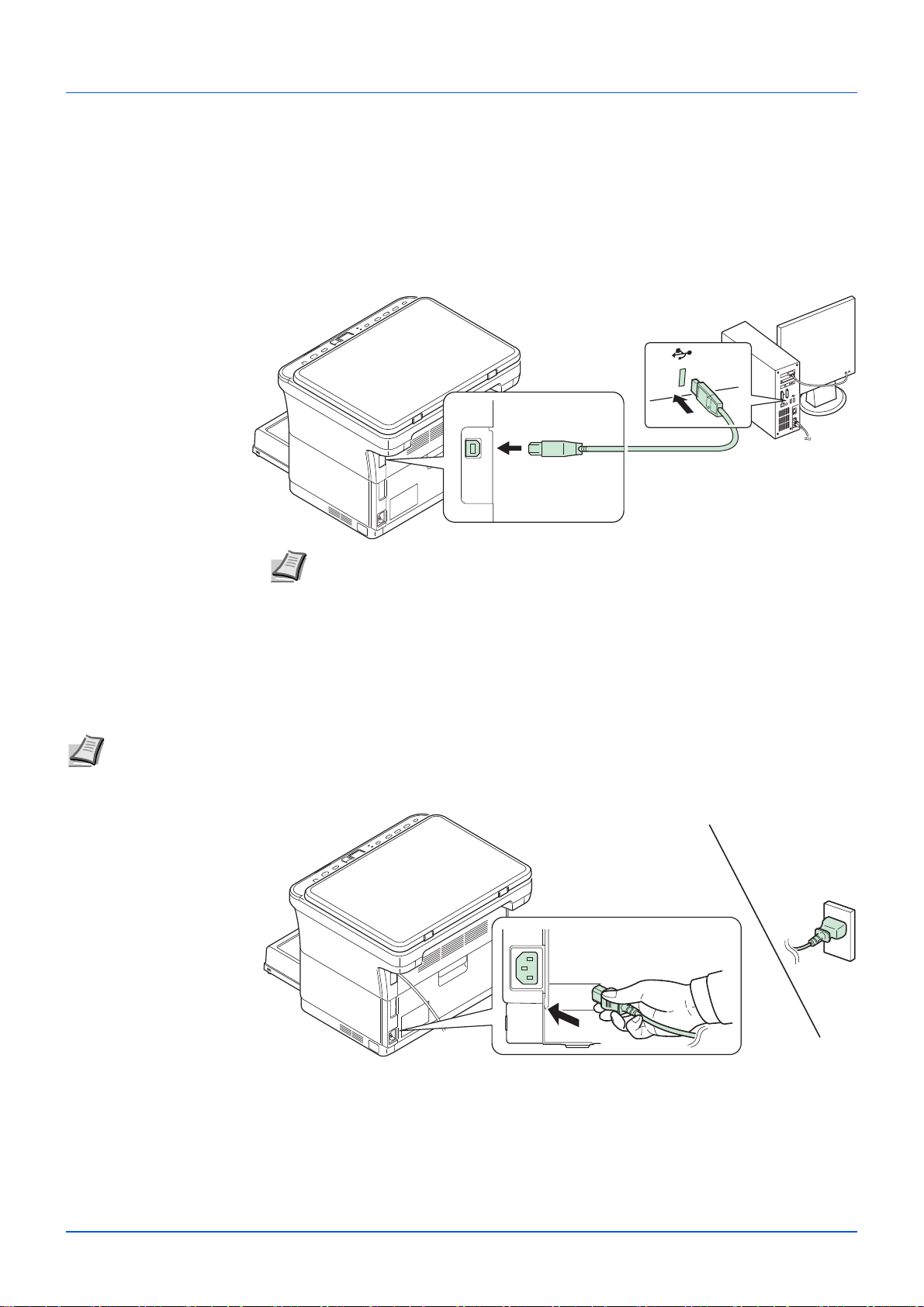
Подключения
В этом разделе объясняется процедура запуска аппарата.
Подключение кабеля USB
Для подсоединения кабеля USB выполните следующие действия.
1 Подключите кабель USB к разъему интерфейса USB аппарата.
Подготовка
Примечание Используйте кабель USB с прямоугольным разъемом типа A и
квадратным типа B. Кабель USB должен быть экранирован и иметь длину не
более 5 метров.
2 Подсоедините другой конец кабеля USB к разъему интерфейса USB компьютера.
Подключение шнура питания
Установите аппарат поближе к настенной розетке переменного тока. Если используется удлинитель, полная длина
шнура питания с удлинителем должна быть не более 5 метров.
Примечание Используйте только тот шнур питания, который поставляется с аппаратом.
1 Подключите шнур питания к разъему для шнура питания в задней части аппарата.
2 Подключите другой конец шнура питания к сетевой розетке.
2-2
Page 19
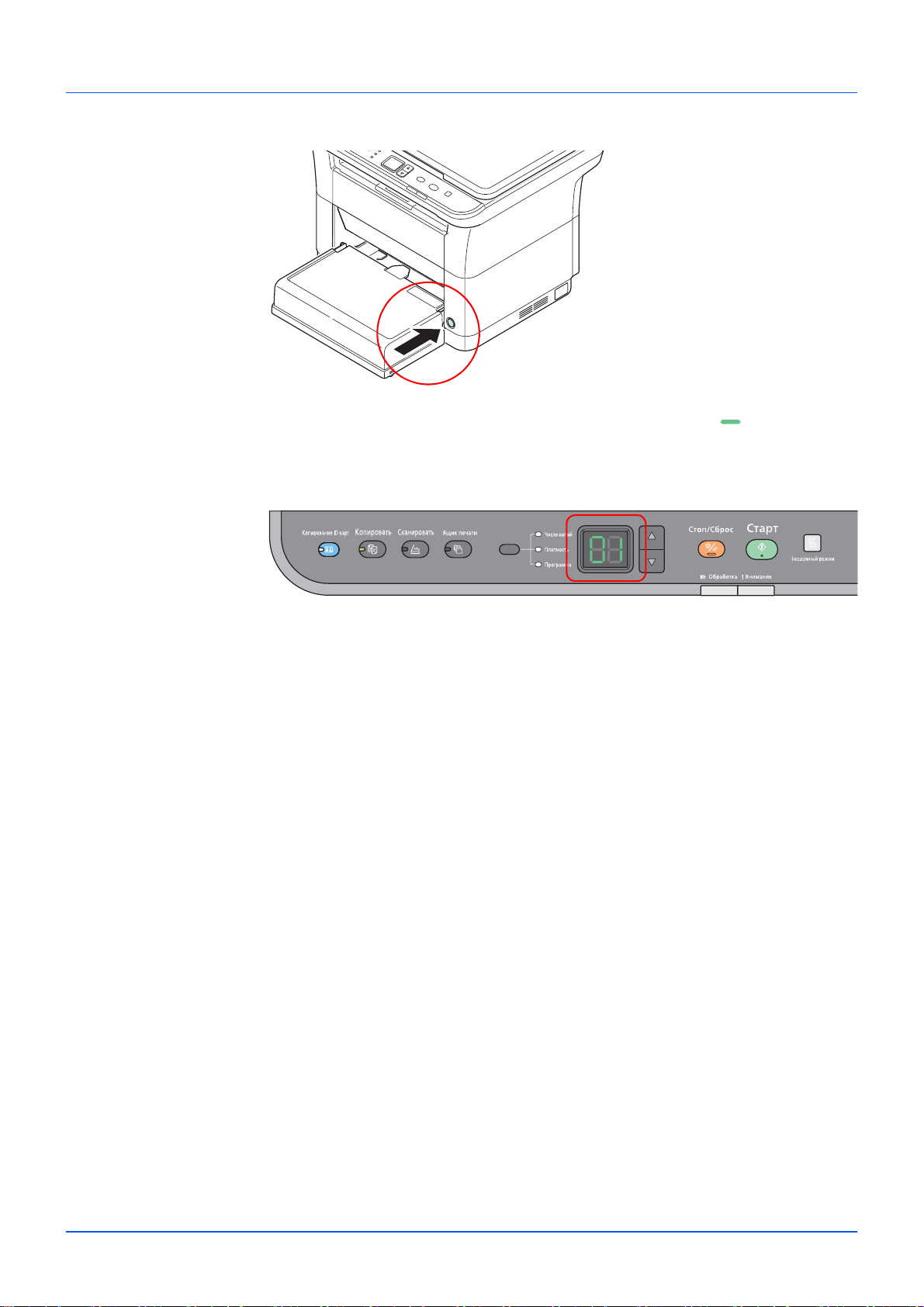
Подготовка
3 Нажмите выключатель питания, чтобы включить аппарат. Начнется прогрев аппарата.
ВАЖНО Если установить картридж с тонером и включить питание, на дисплее
панели управления отобразятся две вращающиеся черточки (). Если аппарат
включается в первый раз после установки тонера, перед тем, как он будет готов
к работе, произойдет задержка приблизительно на 7 минут. Как только на
дисплее панели управления отобразятся цифры 01, установка аппарата будет
завершена.
Исходный картридж с тонером
Исходным называется картридж с тонером, включенный в комплект поставки нового аппарата. Исходного
картриджа с тонером хватает в среднем на 700 страниц.
2-3
Page 20
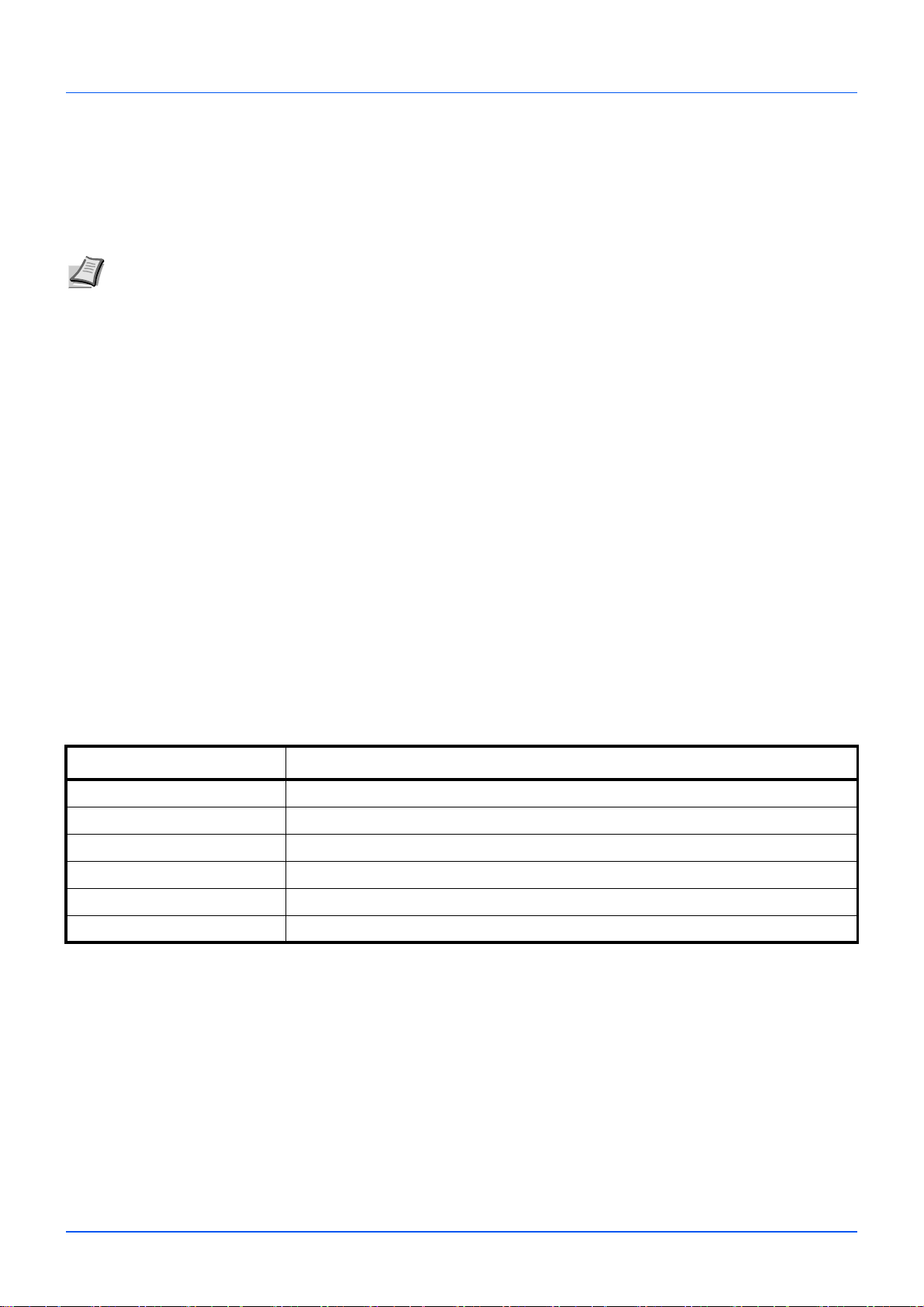
Подготовка
Загрузка бумаги
Общие инструкции
Аппарат предназначен для печати на стандартной бумаге для копировальных аппаратов, но может также
принимать множество других типов бумаги в соответствии с ограничениями, указанными ниже.
Примечание Производитель не несет никакой ответственности за проблемы, возникающие при
использовании бумаги, не удовлетворяющей этим требованиям.
Выбор правильной бумаги очень важен. Использование неправильной бумаги может привести к ее застреванию,
скручиванию, плохому качеству печати, отходам бумаги и в крайних случаях может повредить аппарат.
Соблюдение
эффективной бесперебойной печати и снижению износа аппарата.
Пригодность бумаги
Большинство типов бумаги совместимы с различными аппаратами. Бумагу, предназначенную для
ксерографических копировальных аппаратов, также можно использовать в этом аппарате.
Существует три основных сорта бумаги: экономичный, обычный и премиум. Наиболее значительна разница между
сортами в легкости, с которой они проходят через машину. На это влияет гладкость, формат бумаги, содержание в
ней влаги
других проблем, и тем выше уровень качества печати.
Различия между бумагой от различных поставщиков также могут влиять на работу аппарата. Высококачественный
аппарат не может обеспечивать высокое качество печати при использовании неподходящей бумаги.
Продолжительное использование дешевой
Бумага каждого сорта доступна в диапазоне основных плотностей (определяется далее). Обычная стандартная
плотность составляет от 60 до 120 г/м².
указаний, приведенных ниже, увеличит производительность вашего офиса, путем обеспечения
и способ ее нарезки. Чем выше сорт используемой бумаги, тем меньше риск застревания бумаги и
бумаги невыгодно, если при этом возникают проблемы с печатью.
Характеристики бумаги
В следующей таблице приведены основные характеристики бумаги. Подробные сведения приведены на
следующих страницах.
Параметр Характеристики
Плотность от 60 до 220 г/м²
Толщина от 0,086 мм до 0,110 мм
Погрешность размеров ±0,7 мм
Прямоугольность 90 ±0,2°
Содержание влаги от 4 до 6%
Содержание целлюлозы более 80%
2-4
Page 21
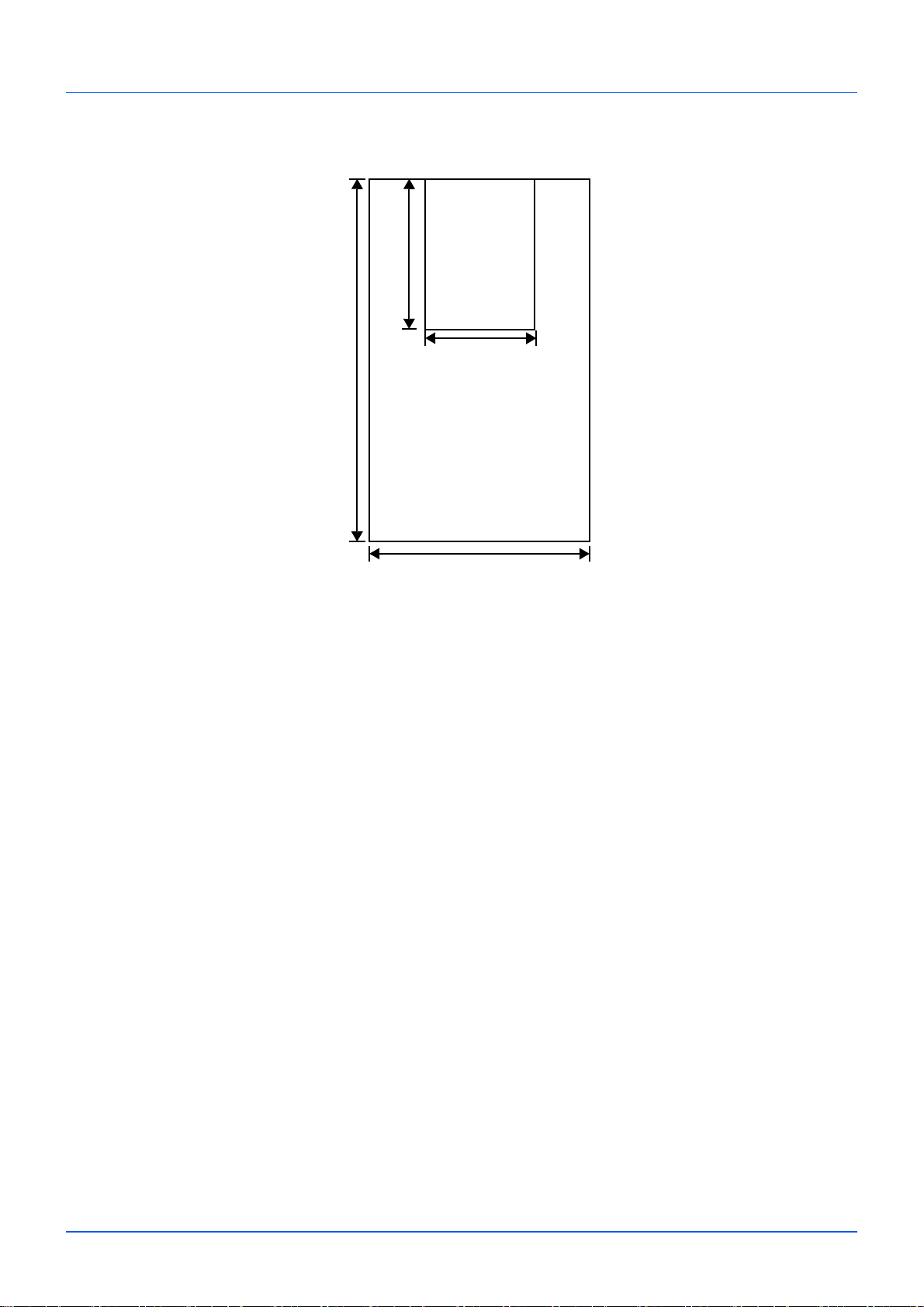
Минимальный и максимальный форматы бумаги
70 мм
216 мм
356 мм
Минимальный
формат
бумаги
Максимальный
формат бумаги
148 мм
Минимальный и максимальный форматы бумаги следующие.
Подготовка
Выбор правильной бумаги
В этой главе приведены указания по выбору бумаги.
Состояние
Не используйте бумагу, изогнутую по краям, скрученную, грязную, рваную, рельефную или загрязненную ворсом,
глиной или прилипшими мелкими кусочками бумаги.
Использование такой бумаги может привести к нечеткой печати и застреванию бумаги и тем самым уменьшить
срок службы аппарата. В частности, избегайте использования бумаги с покрытием или иной обработкой
поверхности. Бумага должна иметь
Состав
Не применяйте бумагу с покрытием или обработанной поверхностью и содержащую пластик, а также
копировальную бумагу. Тепло при термическом закреплении тонера может вызвать выделение такой бумагой
вредных испарений.
Высокосортная бумага должна содержать минимум 80 % целлюлозной массы. В общем составе бумаги
содержание хлопка и других волокон не должно превышать 20 %.
Форматы бумаги
Кассета может использоваться с нижеприведенными форматами бумаги. Для длины и ширины допуск на размер
составляет ±0,7 мм. Углы листа должны быть равны 90°±0,2°.
• A4 (210 × 297 мм)
• A5 (148 × 210 мм)
• A6 (105 × 148 мм)
• Folio (210 × 330 мм)
• JIS B5 (182 × 257 мм)
• ISO B5 (176 × 250 мм)
• Letter
• Legal
максимально гладкую и ровную поверхность.
2-5
Page 22
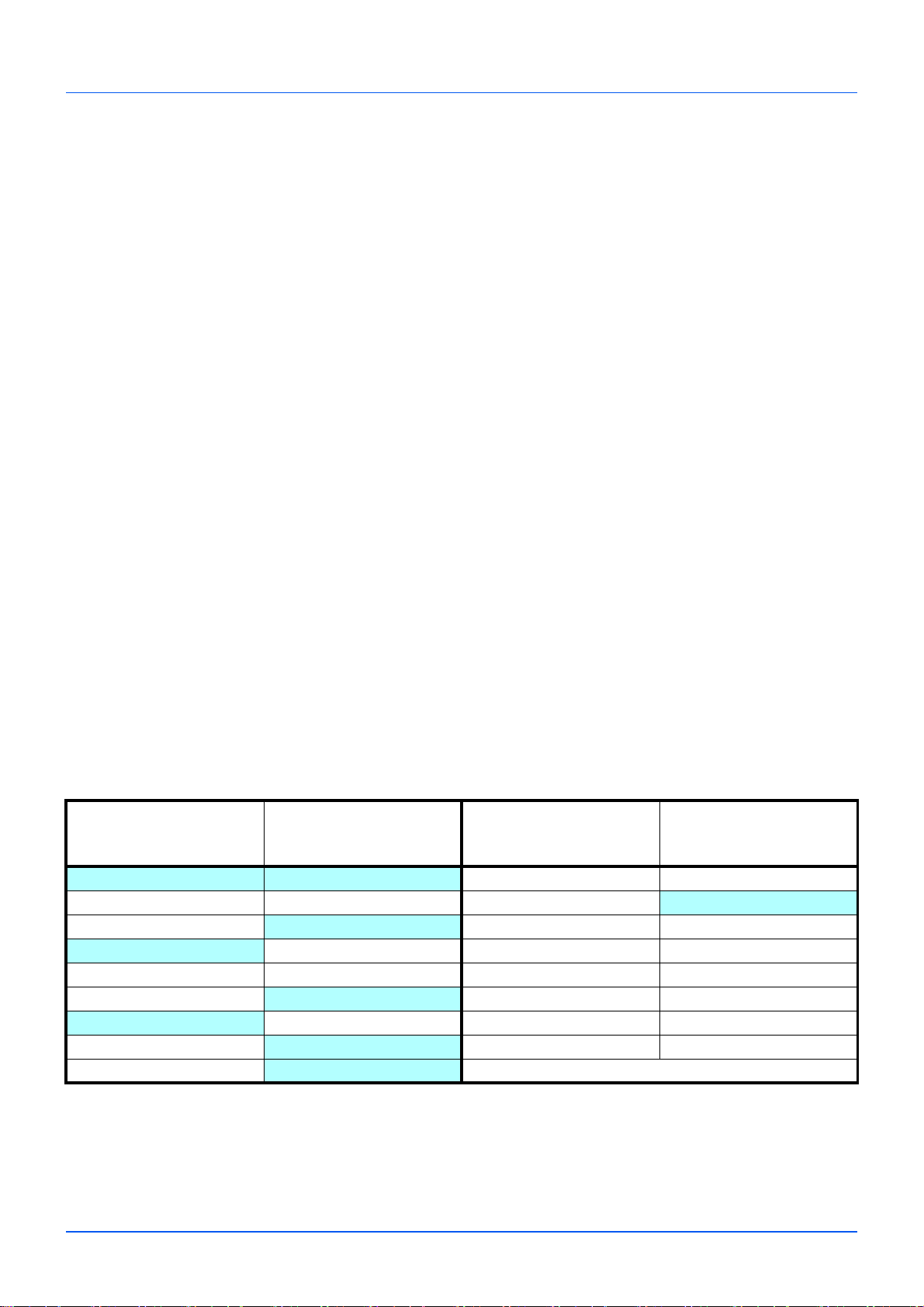
Подготовка
• Statement
• Executive
• Конверт Monarch
• Конверт #10
• Конверт #9
• Конверт #6-3/4
• Конверт C5 (162 × 229 мм)
• Конверт DL (110 × 220 мм)
• Oficio II (216 × 340 мм)
• 216 × 340 мм
• 16 K (197 × 273 мм)
• Пользовательский формат*
от 70 × 148 мм до 216 × 356 мм
* Если длина пользовательской бумаги больше 297 мм, аппарату можно задать в качестве стандартного
формата бумаги A4, Folio, Legal и Oficio II.
Гладкость
Бумага должна иметь гладкую поверхность без покрытия. Бумага с грубой или зернистой поверхностью может
вызвать пробелы в распечатках. Чрезмерно гладкая бумага может вызвать подачу не одного, а нескольких листов,
а также привести к вуалированию. (Вуалирование представляет собой эффект серого фона)
Основная плотность
Основная плотность – это плотность бумаги, выраженная в граммах на квадратный метр (г/м²). Слишком тяжелая
или слишком легкая бумага может вызвать ошибки подачи или застревание бумаги, а также привести к
преждевременному износу аппарата. Неравномерная плотность, то есть неравномерная толщина бумаги, может
вызвать подачу на печать нескольких листов вместо одного и такие
происходит вследствие плохого термического закрепления тонера.
Рекомендуемая основная плотность – от 60 до 220 г/м².
проблемы качества, как размытость, что
Таблица пересчета фунтов в граммы на квадратный метр
Плотность бумаги показана в фунтах и граммах на квадратный метр (г/м²). Затененная часть показывает
стандартные значения плотности.
Европейская
метрическая плотность
(г/м²)
60 16 128 34
64 17 135
75
80 21 157 42
81 22 163 43
90
100 27 199 53
105
120
Американская
приведенная плотность
(фунты)
20 148 39
24 176 47
28 220 58,5
32
Европейская
метрическая плотность
(г/м²)
Американская
приведенная плотность
(фунты)
36
Толщина
Бумага, используемая в аппарате, не должна быть ни слишком тонкой, ни слишком толстой. Если часто
происходят застревания бумаги, подача нескольких листов и получается бледная печать, возможно, используемая
бумага слишком тонкая. При частом застревании бумаги и размытой печати возможно, что бумага слишком
плотная. Правильная толщина бумаги составляет от 0,086 мм до 0,110 мм.
2-6
Page 23
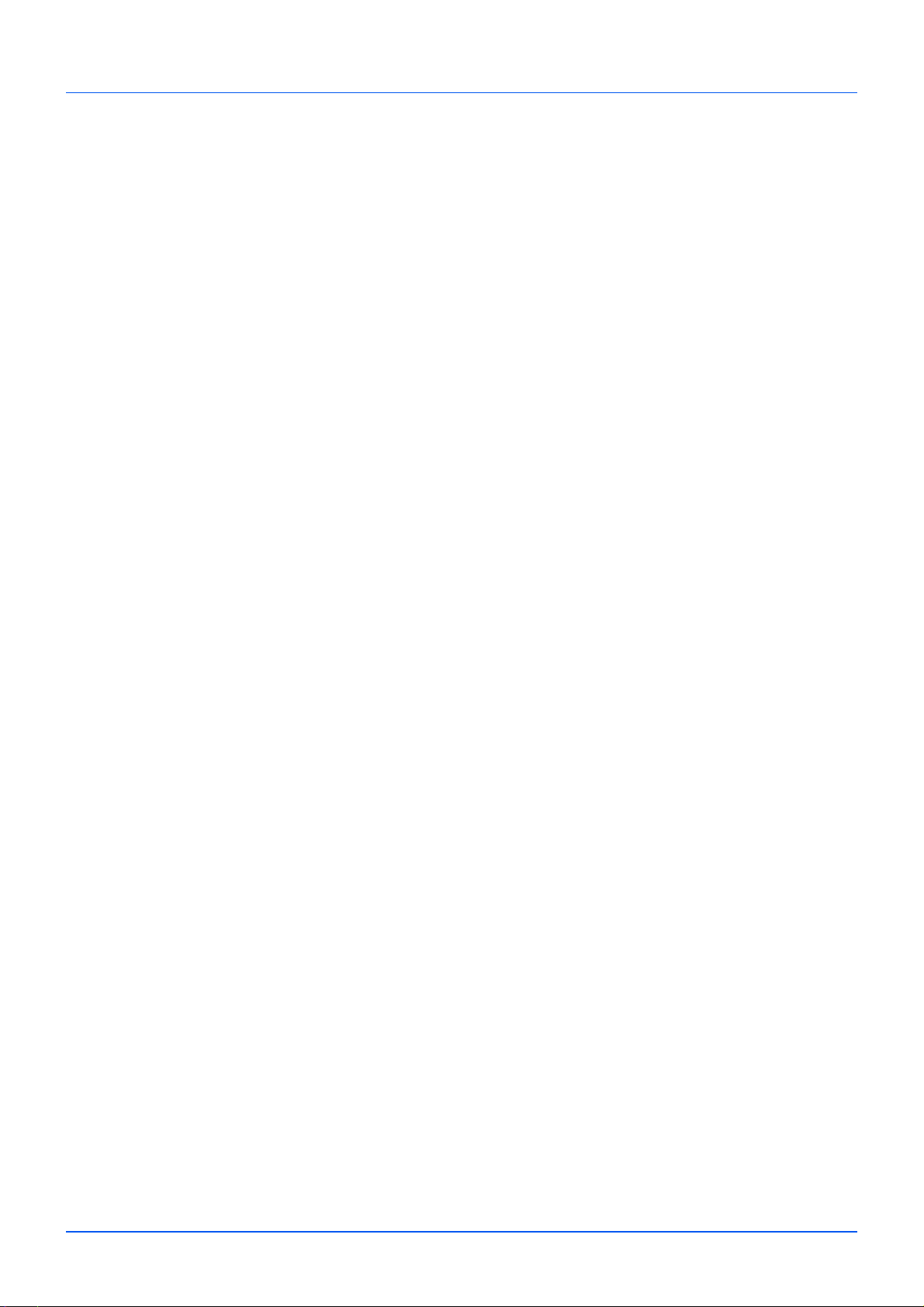
Подготовка
Содержание влаги
Содержание влаги определяется как процентное отношение влаги к сухой массе бумаги. Влажность влияет на
внешний вид бумаги, способность к подаче листов, скручивание, электростатические свойства и характеристики
термического закрепления тонера.
Содержание влаги в бумаге зависит от влажности в помещении, где она находится. При высокой относительной
влажности бумага поглощает влагу, что приводит к
относительной влажности бумага теряет влагу, ее края усыхают и стягиваются, что часто ухудшает и контрастность
печати.
Волнистые или тугие края могут вызывать застревание бумаги и проблемы с выравниванием печати. Содержание
влаги в бумаге должно быть от 4 до 6 %.
Для обеспечения правильного содержания
некоторые советы по контролю влажности:
• Храните бумагу в прохладном и сухом месте.
• Оставляйте ее как можно дольше в упаковке. Переупакуйте бумагу, если не используете.
• Храните бумагу в ее оригинальной упаковке. Кладите упакованную бумагу на поддон, отделяющий ее от пола.
• После извлечения
где находится аппарат.
• Не кладите бумагу в местах, подверженных воздействию тепла, солнечных лучей или сырости.
бумаги из хранилища оставьте ее перед использованием на 48 часов в том же помещении,
растяжению ее краев и придает бумаге волнистость. При низкой
влаги важно хранить бумагу в контролируемых условиях. Вот
Другие свойства бумаги
Пористость: Указывает на плотность волокон бумаги.
Жесткость: Мягкая бумага может изгибаться в аппарате, вызывая застревание.
Скручивание: Бумага большинства видов имеет тенденцию скручиваться в одну сторону, если ее оставить
неупакованной. При прохождении бумаги через узел фиксации она немного скручивается вверх. Для получения
плоских отпечатков загрузите бумагу так, чтобы направленное вверх давление от
скручивание листов.
Электростатический разряд: В процессе печати бумага электростатически заряжается и притягивает тонер.
Бумага должна быть способна освобождаться от этого заряда, чтобы отпечатанные листы не слипались в
выходном лотке.
Белизна: Контрастность отпечатанной страницы зависит от белизны бумаги. Чем белее бумага, тем резче и ярче
изображение.
Контроль качества:
листы и смятые края и углы могут вызвать различные неполадки в работе принтера. Поставщику качественной
бумаги следует принять меры, чтобы подобных проблем не случалось.
Упаковка: Для защиты от повреждения во время перевозки бумагу следует упаковывать в прочную картонную
коробку. Качественная бумага
Специально обработанная бумага Не рекомендуется выполнять печать на бумаге следующих типов, даже если
она соответствует основным требованиям. При использовании этих типов бумаги следует вначале приобрести
небольшое количество бумаги для выполнения пробной печати.
• Глянцевая бумага
• Бумага с водяными знаками
• Бумага с шероховатой поверхностью
• Перфорированная
Неровный формат листа, непрямые углы, шероховатые края, слипшиеся (не разрезанные)
, полученная от надежного поставщика, обычно правильно упакована.
бумага
аппарата могло компенсировать
2-7
Page 24
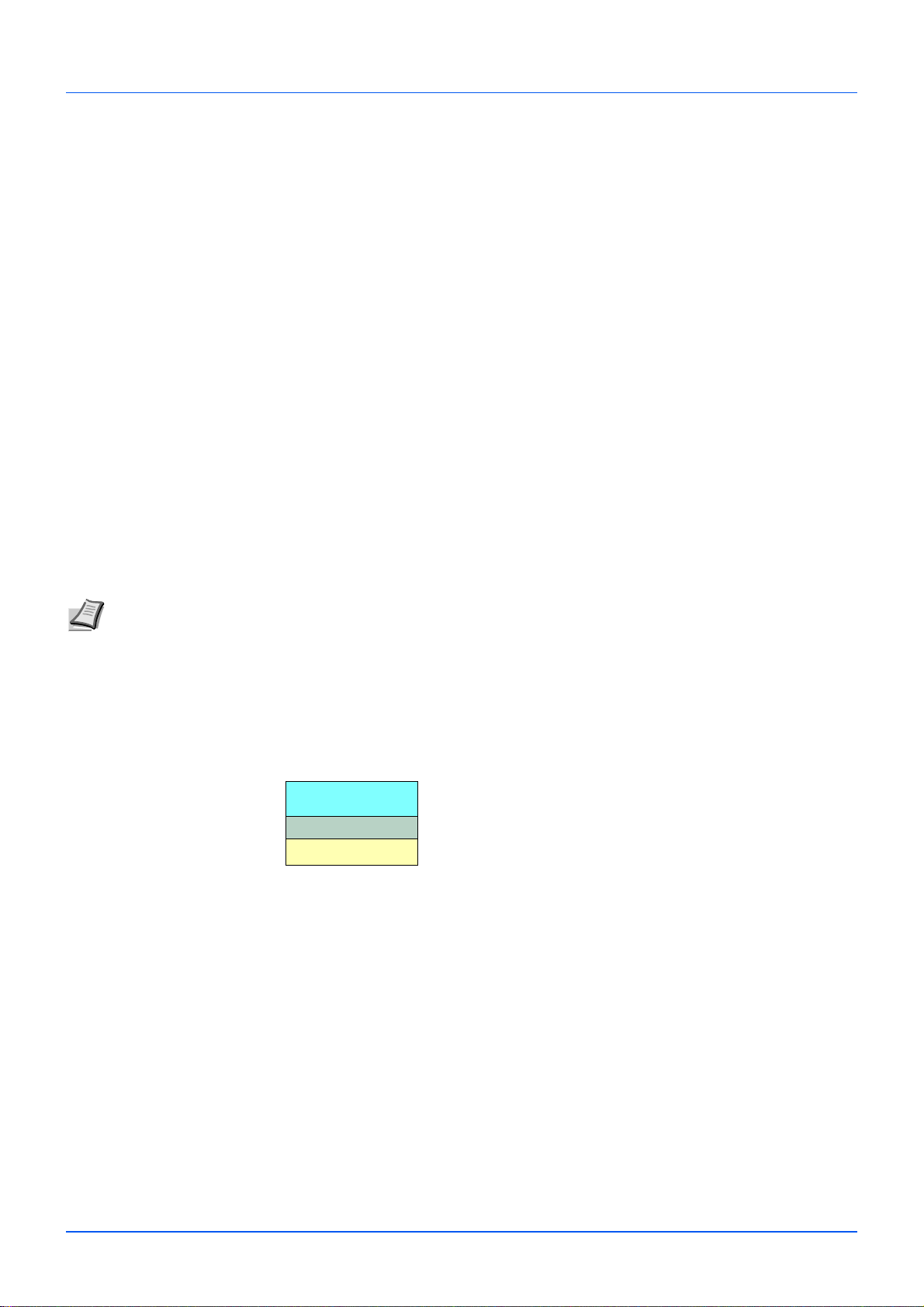
Подготовка
Верхний лист (белая
высокосортная бумага)
Клей
Лист-носитель
Специальная бумага
Могут использоваться следующие типы бумаги:
• Предварительно отпечатанная бумага
• Этикетки*
• Высокосортная бумага
• Переработанная бумага
• Тонкая бумага* (от 60 до 64 г/м²)
• Черновая бумага
• Бланк
• Цветная бумага
• Перфорированная бумага
• Конверты*
• Карточки (открытки)*
• Плотная бумага (от 90 до 220 г/м²)
• Высококачественная бумага
* Можно загружать в кассету только один лист за раз.
Используйте бумагу
(термозакрепительного типа)
Поскольку состав и качество специальной бумаги значительно отличается, она чаще, чем высокосортная белая,
вызывает проблемы при печати. Мы не берем на себя ответственности за ущерб, причиненный аппарату или
оператору при печати на специальной бумаге, вызванный влажностью или другими ее характеристиками.
, специально продаваемую для копировальных аппаратов или принтеров
Примечание Перед покупкой специальной бумаги любого типа проверьте на аппарате образец и убедитесь,
что качество печати вас удовлетворяет.
Этикетки
За один раз может быть загружена только одна этикетка.
Основное правило при печати клейких этикеток состоит в том, что клей ни в коем случае не должен соприкасаться
с какой-либо частью аппарата. Прилипание клейкой бумаги к барабану или к передаточным валикам повредит
аппарат.
Бумага этикетки имеет структуру, состоящую из трех слоев
Клейкий слой состоит из чувствительного к давлению клейкого вещества. Лист-носитель (его также называют
линейным или подкладочным листом) удерживает этикетки до использования. Из-за сложности своего состава
этикеточная бумага с клееной подкладкой наиболее подвержена проблемам при печати.
Клейкая этикеточная бумага должна быть полностью
этикетками. Этикетки с пропусками между ними склонны к отслоению, вызывая серьезные проблемы с
застреванием.
, как показано на схеме. Верхний лист печатается.
покрыта верхним листом без пропусков между отдельными
2-8
Page 25
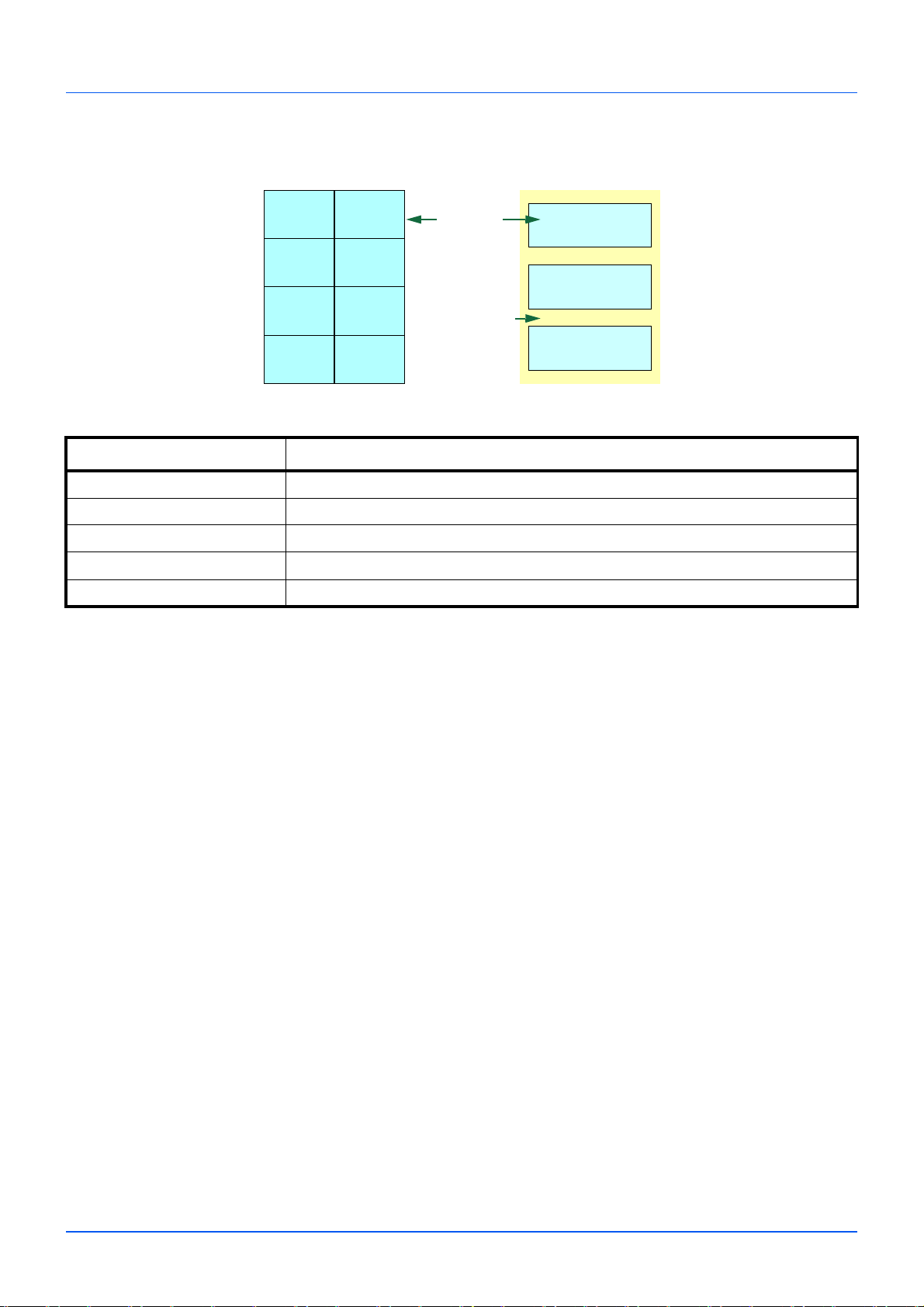
Подготовка
Верхний
лист
НеприемлемоПриемлемо
Лист-носитель
Некоторые виды этикеточной бумаги производятся с дополнительными полями верхнего листа по краям. Не
удаляйте дополнительный верхний лист с листа-носителя до завершения печати.
В таблице ниже представлены характеристики для клейкой этикеточной бумаги.
Параметр Характеристики
Плотность верхнего листа от 44 до 74 г/м²
Общая плотность от
Толщина верхнего листа от 0,086 до 0,107 мм
Общая толщина от 0,115 до 0,145 мм
Содержание влаги от 4 до 6% (общая)
104 до 151 г/м²
Открытки
За один раз может быть загружена только одна открытка. Убедитесь, что открытки, которые вы собираетесь
положить, не скручены. Подача скрученных открыток может вызывать застревание бумаги.
Некоторые открытки имеют неровные края на тыльной стороне (образовавшиеся в результате нарезки бумаги). В
этом случае положите открытки на ровное место и протрите их края для
разглаживания, например, линейкой.
Конверты
За один раз может быть загружен только один конверт. Конверты следует подавать лицевой стороной вверх,
правым краем вперед.
Поскольку состав конверта сложнее, чем у обычной бумаги, не всегда возможно обеспечить стойкое качество
печати по всей поверхности конверта.
Обычно в конвертах диагональное направление волокон. Такое направление при прохождении конвертов через
аппарат легко
проверить, принимает ли аппарат конверты.
• Не используйте конверты с капсулированным жидким клеящим составом.
• Избегайте длительных сеансов печати одних только конвертов. Длительная печать конвертов может привести к
преждевременному износу аппарата.
может вызвать складки и загибы. Перед покупкой конвертов проведите пробную печать, чтобы
2-9
Page 26
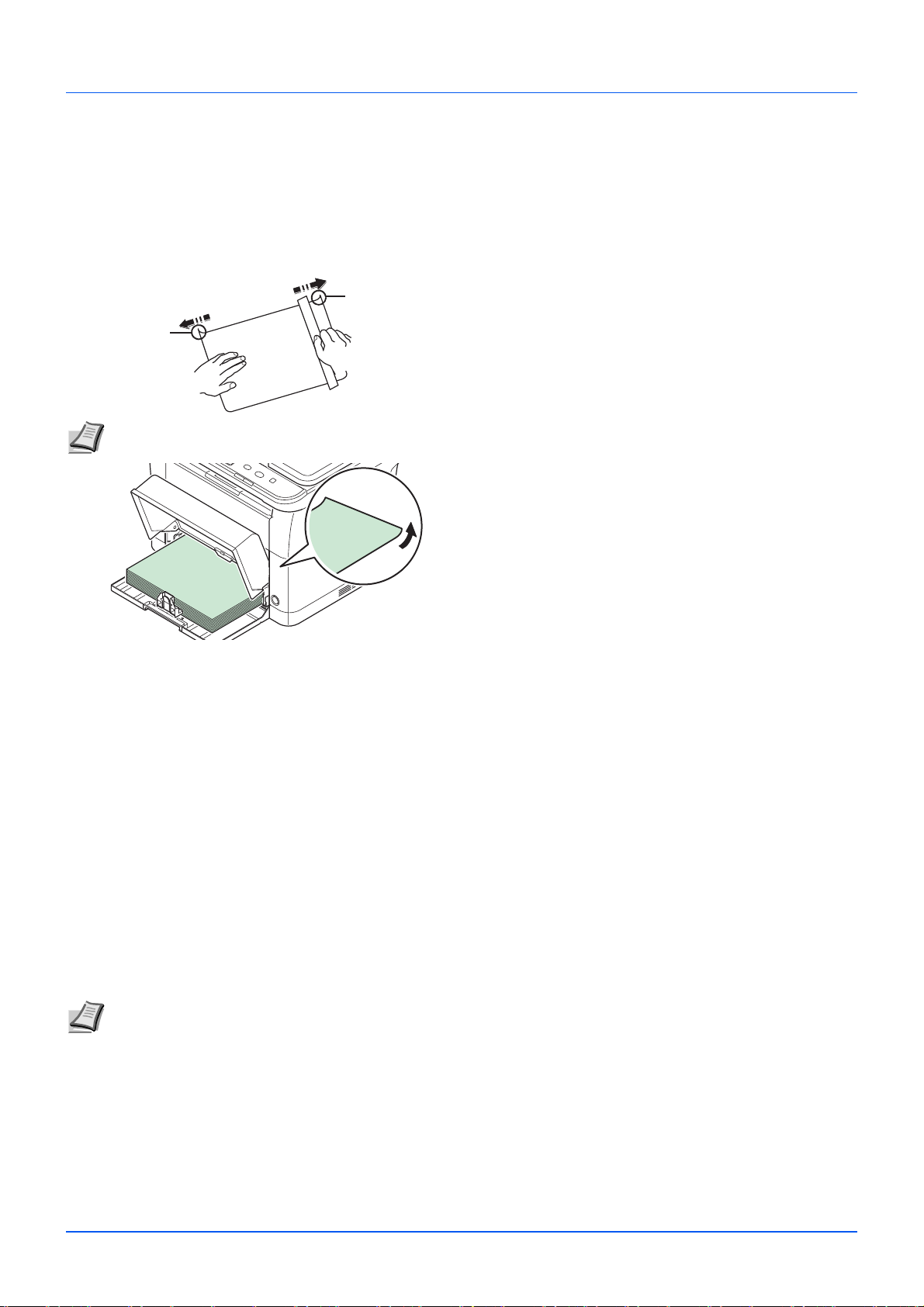
Подготовка
Неровности
Неровности
Плотная бумага
Если в кассету загрузить слишком много плотной бумаги, возможно, аппарат не сможет осуществлять ее подачу. В
этом случае следует уменьшить число листов в кассете.
Перед закладкой стопки бумаги во входной лоток пролистайте бумагу веером и выровняйте края. Бумага
некоторых типов имеет неровные края на тыльной стороне (образовавшиеся в результате нарезки бумаги
случае положите бумагу на ровное место и для разглаживания протрите ее края один или два раза, например,
линейкой. Подача бумаги с неровными краями может вызвать застревание.
Примечание Если подача не выполняется даже после удаления неровных краев, загните бумагу с
переднего края на несколько миллиметров, как показано на рисунке, а затем загрузите.
). В этом
Цветная бумага
Цветная бумага должна соответствовать тем же условиям, что и белая высокосортная бумага. Смотрите
Характеристики бумаги на стр. 2-4. Кроме того, краски, применяемые в бумаге, должны быть способны
выдерживать температуру термического закрепления тонера во время процесса печати (до 200 °C).
Предварительно отпечатанная бумага
Предварительно отпечатанная бумага должна соответствовать тем же условиям, что и белая высокосортная
бумага. Смотрите Характеристики бумаги на стр. 2-4. Чернила предварительной печати должны быть способны
выдерживать температуру термического закрепления тонера во время процесса печати и быть невосприимчивы к
силиконовому маслу.
Не используйте бумагу, поверхность которой каким-либо способом обработана. Подобный вид
используется для календарей.
бумаги широко
Переработанная бумага
Выбирайте переработанную бумагу, соответствующую тем же требованиям, что и белая высокосортная бумага, за
исключением белизны. Смотрите Характеристики бумаги на стр. 2-4.
Примечание Перед покупкой переработанной бумаги проверьте на аппарате образец и убедитесь, что
качество печати вас удовлетворяет.
2-10
Page 27
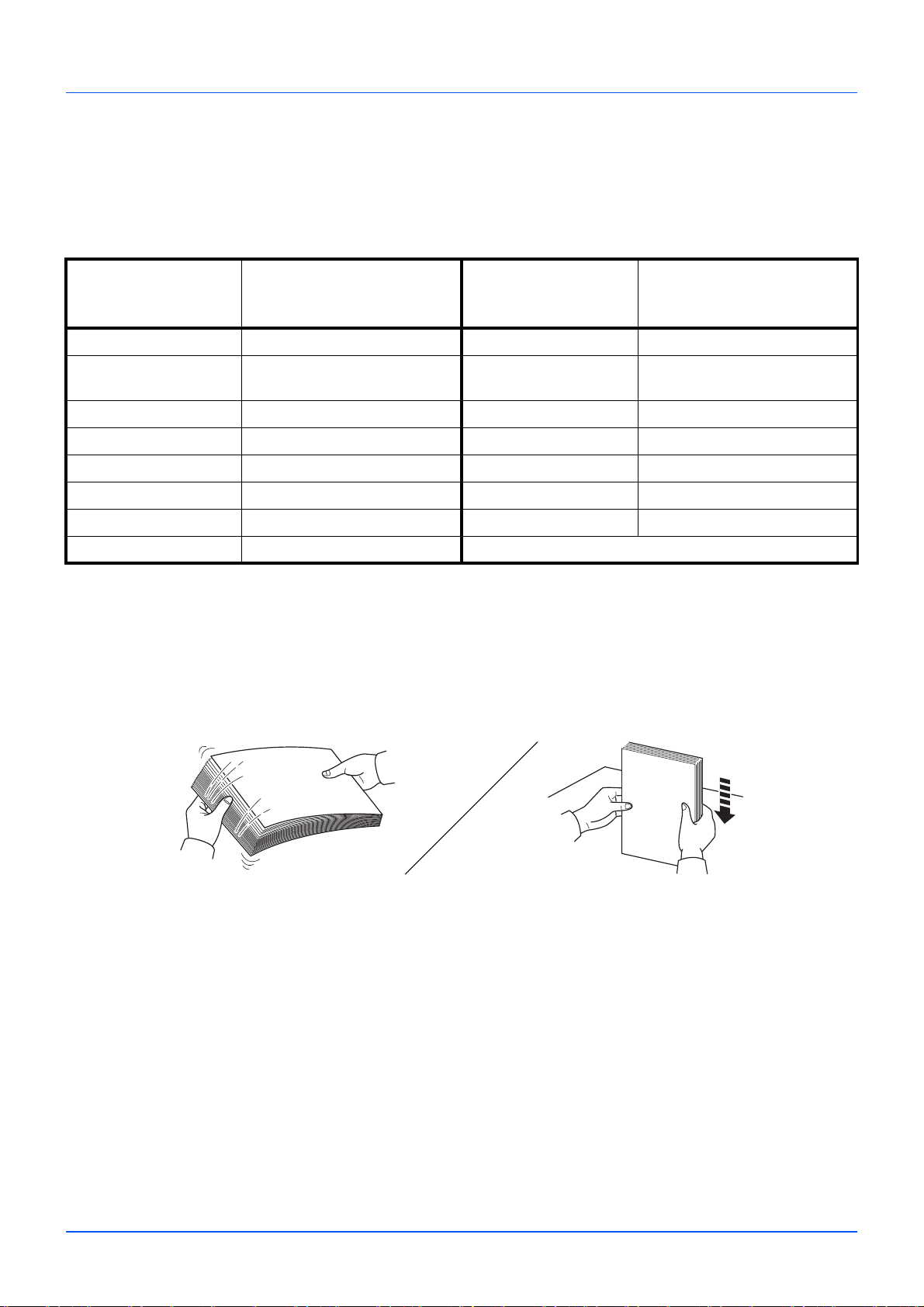
Подготовка
Тип бумаги
Аппарат способен печатать при оптимальной настройке для типа используемой бумаги.
Можно не только выбирать предварительно установленные типы бумаги, но также определять и выбирать
пользовательские типы бумаги по своему усмотрению. Тип бумаги можно изменить, используя драйвер принтера и
KYOCERA Client Tool. Могут использоваться следующие типы бумаги.
Плотность бумаги,
Тип бумаги
Обычная Обычная 2 Цветная Обычная 2
Предварительно
отпечатанная
Этикетки*
Высокосортная Плотная 1 Карточки* Плотная 2
Переработанная Обычная 2 Плотная Плотная 2
Калька* Легкая Высококачественная Обычная 2
Черновая Плотная 1 Пользовательская 1–8**
Бланк Обычная 2
* За один раз
** Это тип бумаги, определяемый и регистрируемый пользователем. Можно определить до 8 типов
пользовательских установок. Для получения более подробной информации смотрите KYOCERA Client
Tool User Guide (Руководство пользователя).
показанная в KYOCERA
Client Tool
Обычная 2 Перфорированная Обычная 2
Плотная 1 Конверт* Плотная 2
может быть загружен только один лист.
Тип бумаги
Плотность бумаги,
показанная в KYOCERA
Client Tool
Обычная 2
Подготовка бумаги
После распечатывания упаковки бумаги пролистайте листы веером для разделения их перед загрузкой.
Если используемая бумага сложена или скручена, распрямите ее перед загрузкой. Если этого не сделать, бумага
может застрять.
ВАЖНО Убедитесь, что все скобы и скрепки удалены из бумаги.
Не используйте бумагу, предназначенную для струйных принтеров, или бумагу со специальным покрытием.
(Это может привести к застреванию бумаги или к другим неисправностям.)
2-11
Page 28
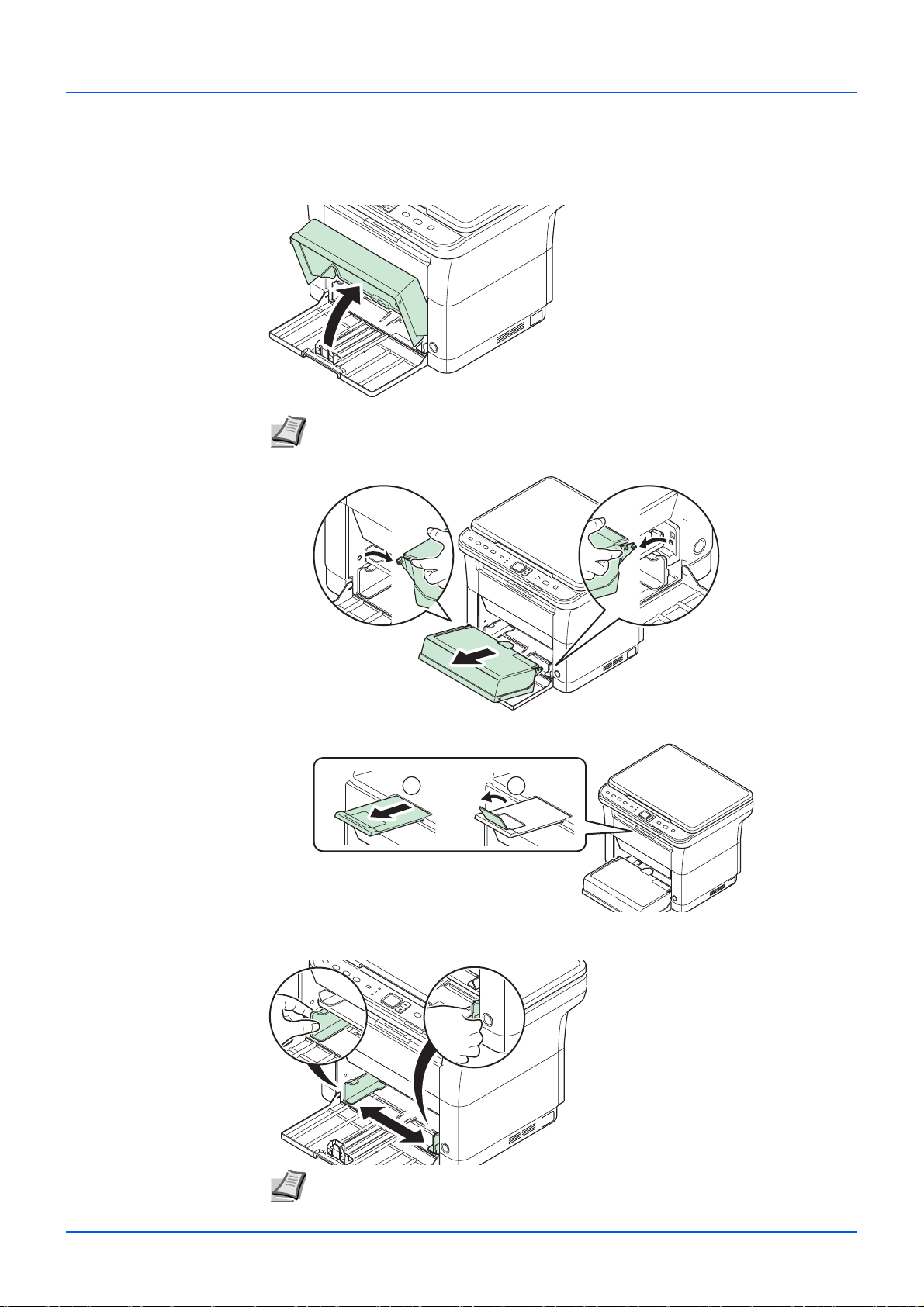
Загрузка бумаги в кассету
1 2
В кассету можно загрузить 250 листов бумаги формата A4 или Letter (80 г/м²).
1 Откройте крышку кассеты.
Примечание При использовании бумаги большего размера, чем A4/Letter,
снимите крышку кассеты. Осторожно нажмите на левую и правую стороны
крышки кассеты и потяните.
Подготовка
При необходимости откройте ограничитель бумаги, показанный на рисунке.
2 Отрегулируйте положение направляющих ширины бумаги на левой и правой
сторонах кассеты.
Примечание На кассете нанесена разметка форматов бумаги.
2-12
Page 29
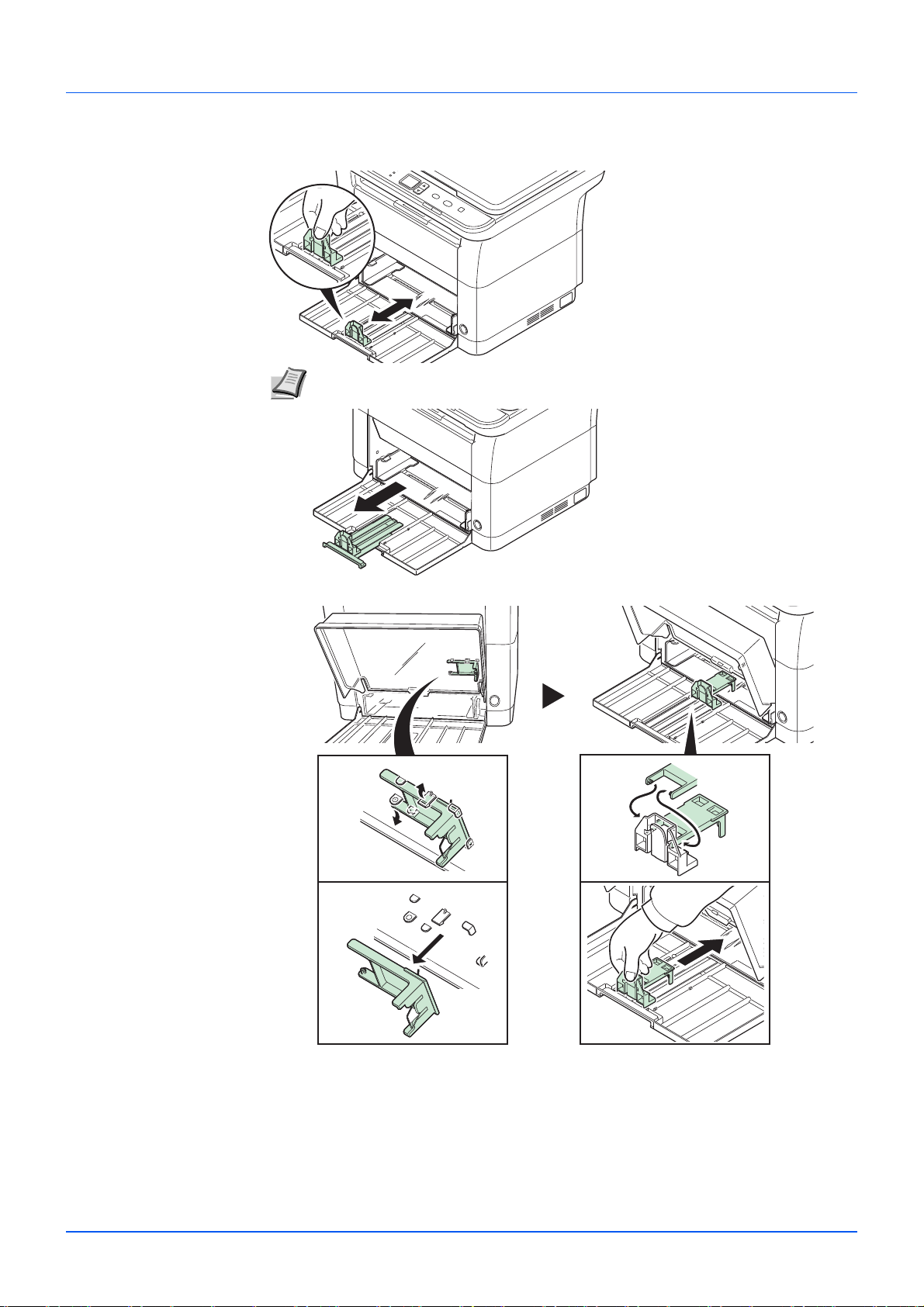
Подготовка
Переместите ограничитель в положение,
соответствующее формату A6.
3 Отрегулируйте направляющую длины бумаги в соответствии с требуемым форматом
бумаги.
Примечание При использовании бумаги большего размера, чем A4/Letter,
вытяните направляющую длины бумаги.
При использовании бумаги формата A6 установите ограничитель.
2-13
Page 30
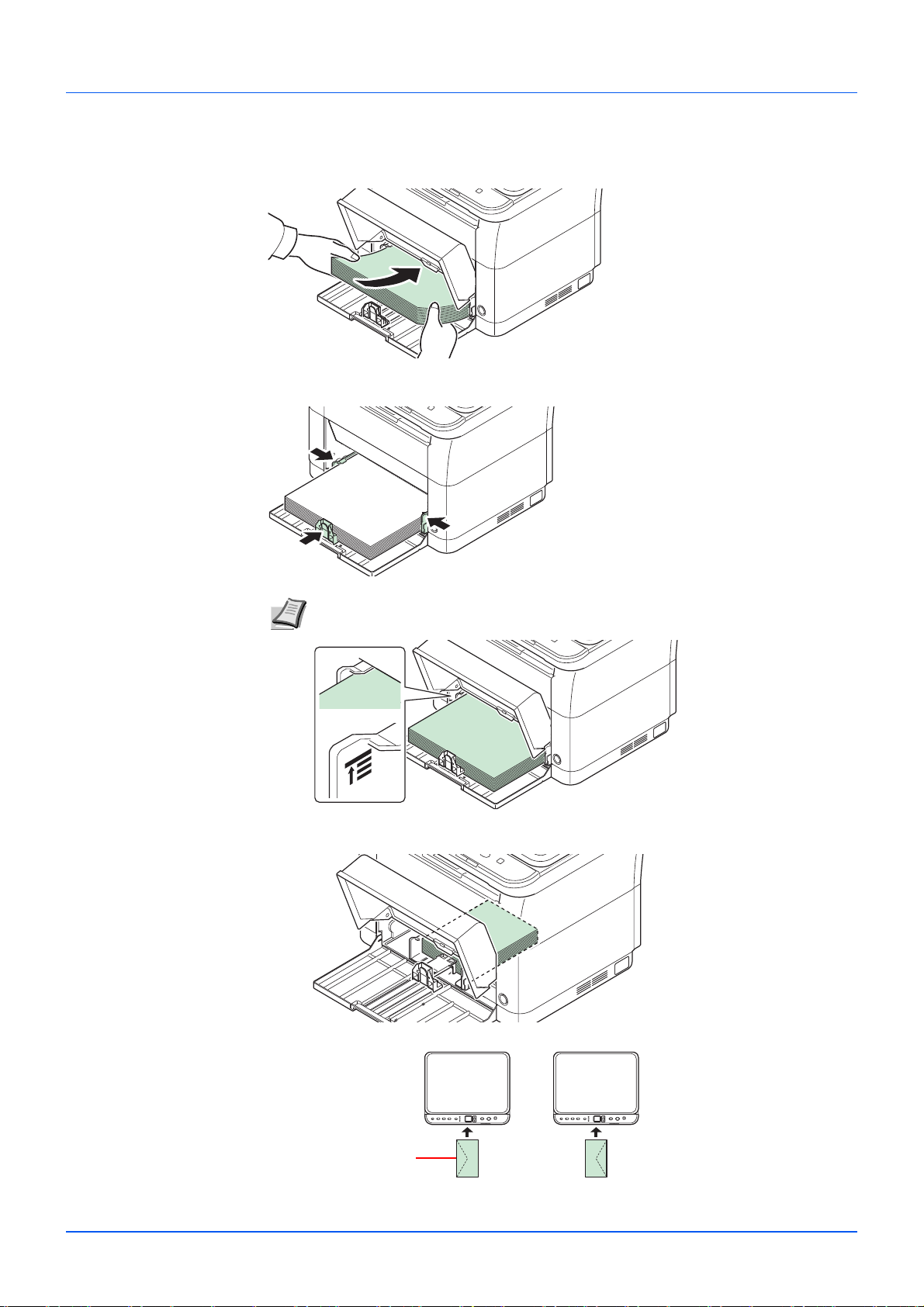
Подготовка
Правильно Неправильно
Закройте
клапан.
4 Загрузите бумагу в кассету до упора, так чтобы бумага коснулась противоположной
внутренней стороны. Убедитесь, что бумага расположена стороной для печати вверх,
и что бумага не смята, не скручена и не повреждена.
ВАЖНО Отрегулируйте положение бумаги так, чтобы между направляющей
длины и бумагой не было зазора.
Примечание Загружайте такое количество бумаги, чтобы она размещалась
под выступами на направляющих ширины, не касаясь их.
При использовании бумаги формата A6 загрузите бумагу, как показано на
рисунке.
При загрузке конверта следуйте указаниям на рисунке.
Загрузите конверт стороной для печати вверх.
2-14
Page 31

5 Закройте крышку кассеты.
Примечание При хранении кассеты или при использовании бумаги большего
размера, чем A4/Letter, следует снимать крышку кассеты.
6 Используя KYOCERA Client Tool, задайте формат и тип бумаги для кассеты. Для
получения более подробной информации смотрите Конфигурация на стр. 2-39.
Примечание Задайте такой же формат бумаги, что и установленный на
аппарате.
Установка крышки кассеты
Установите крышку кассеты, как показано на рисунке.
Подготовка
2-15
Page 32

Загрузка оригиналов
Выровняйте оригинал по
левому дальнему углу
линеек размера оригинала.
Положите
оригинал
сканируемой
стороной вниз.
На стекло оригинала можно класть не только обычные листовые оригиналы, но и книги или журналы.
Примечание При раскрытых оригиналах могут появиться тени по краям и посредине.
Подготовка
Откройте крышку оригинала и положите оригинал.
ВАЖНО При закрывании крышки не прилагайте чрезмерных усилий. Из-за
чрезмерного нажатия стекло может треснуть. (Допустимый вес нагрузки: не более
5 кг)
При размещении на аппарате книг или журналов крышка оригинала должна быть
открыта.
2-16
Page 33

Подготовка
Установка и удаление драйверов и служебных программ
В этом разделе объясняется процедура настройки параметров аппарата и установки программного обеспечения,
необходимого для использования аппарата. Прежде чем начать установку программного обеспечения с диск
Product Library, проверьте, что аппарат включен в сеть и подключен к компьютеру.
Примечание Установка программного обеспечения производится, когда аппарат находится в режиме
соединения с компьютером*.
* На дисплее панели управления отображается 01 (в режиме копирования) или P0 (в режиме
сканирования или ящика печати).
Программное обеспечение
Ниже перечислено программное обеспечение, которое можно установить с диск Product Library, входящего в
комплект поставки.
— Стандартная установка. — Выборочная установка.
Метод установки
Программное
обеспечение
Функция Описание
Экспрессустановка
Пользоват
ельская
установка
Страница для
справки
GX DRIVER Печать Драйвер для печати файлов с
компьютера с помощью аппарата. Этот
драйвер
использовать набор функций аппарата в
полном объеме.
GX XPS
DRIVER
Драйвер
TWAIN
Драйвер WIA WIA (Windows Imaging Acquisition) —
KYOCERA Net
Viewer
Сканирование
Служебная
программа
Драйвер принтера, поддерживающий
формат XPS (XML Paper Specification),
разработанный корпорацией Microsoft.
Драйвер для сканирования документов
на аппарате с использованием
программного приложения,
совместимого с TWAIN.
функция Windows, дающая возможность
двустороннего обмена данными между
сканером и программным приложением
для обработки изображений
Изображение может быть получено с
помощью приложения, совместимого с
WIA, что удобно, если на компьютере не
установлено приложение, совместимое с
TWAIN.
Служебная программа, позволяющая
осуществлять контроль аппарата,
подключенного к сети.
принтера позволяет
.
Printer Driver
User Guide
(Руководство
пользователя)
—
5-5
5-5
— KYOCERA Net
Viewer User
Guide
(Руководство
пользователя)
2-17
Page 34

Программное
обеспечение
Функция Описание
Метод установки
Экспрессустановка
Пользоват
ельская
установка
Подготовка
Страница для
справки
KYOCERA
Client Tool
Служебная программа, обеспечивающая
доступ к состоянию, функциям и
настройкам текущего аппарата и всех
поддерживаемых устройств.
При установке KYOCERA Client Tool
устанавливаются следующие служебные
программы.
• Монитор состояния (стр. 2-29)
• Инструмент предварительной
установки (стр. 2-30)
• Конфигурация (стр. 2-39)
• Меню обслуживания (стр. 6-7)
2-23
2-18
Page 35

Подготовка
Установка программного обеспечения в ОС Windows
Если данный аппарат подключен к компьютеру с операционной системой Windows, выполните следующие
действия для установки программного обеспечения. На данном примере показано, как подключить аппарат к
компьютеру с ОС Windows 7.
Примечание В операционных системах Windows для установки программного обеспечения необходимо
войти в систему с правами администратора.
При установке программного обеспечения можно использовать режим экспресс-установки или пользовательской
установки. Режим экспресс-установки автоматически обнаружит подсоединенные аппараты и установит
необходимое программное обеспечение
установки, выберите режим пользовательской установки.
. Чтобы задать порт принтера и выбрать программное обеспечение для
1 Включите компьютер и запустите Windows.
Если отображается диалоговое окно Мастер нового оборудования, выберите
Отмена.
2 Вставьте диск Product Library, входящий в комплект поставки данного аппарата, в
оптический дисковод компьютера. В ОС Windows 7, Windows Server 2008 и Windows
Vista возможно отображение диалогового окна контроля учетных записей
пользователей. Нажмите Да.
Запускается программа установки.
Примечание Если программа мастера установки не запускается
автоматически, откройте окно диск Product Library в Windows Explorer и
двойным нажатием мыши запустите Setup.exe.
3 Нажмите Просмотр лицензионного соглашения и прочитайте Лицензионное
соглашение. Нажмите Принять.
Мастер установки начинает установку программного обеспечения.
В этом месте процедура различается в зависимости от используемой версии
Windows и метода подключения. Выберите правильную процедуру в зависимости от
типа подключения.
• Экспресс-установка
• Пользовательская установка
Экспресс-установка
В режиме экспресс-установки инсталлятор автоматически обнаруживает аппарат, если последний включен.
Используйте режим экспресс-установки для стандартных методов подключения.
1 Выберите вкладку Экспресс-установка. Инсталлятор обнаружит аппарат.
2-19
Page 36

Подготовка
Если инсталлятор не обнаружит систему печати, проверьте, подключена ли система
печати через USB, и убедитесь в том, что она включена. Затем нажмите
(Обновить) для возобновления поиска системы печати.
Примечание Несмотря на то, что информация, отображаемая в диалоговых
окнах установки, несколько различается в Windows 7 и Windows Vista/Windows
XP, сама процедура установки одинакова.
2 Выберите аппарат, который хотите установить, выберите Пакет драйвера и нажмите
Установить.
Примечание Если появится окно "Мастер нового оборудования", нажмите
Отмена. Если появится предупредительное сообщение об установке
аппаратного оборудования, нажмите Продолжить.
Если появится окно безопасности Windows, выберите Установить
программное обеспечение этого драйвера.
3 Появится сообщение о том, что программное обеспечение готово к работе. Чтобы
распечатать тестовую страницу, установите флажок в поле Печать тестовой
страницы и выберите аппарат.
Нажмите Готово, чтобы выйти из мастера установки принтера.
Это завершит процедуру установки программного обеспечения.
Пользовательская установка
Чтобы задать порт принтера и выбрать программное обеспечение для установки, выберите режим
пользовательской установки.
1 Выберите вкладку Пользовательская установка.
2 Выберите устройство, которое вы хотите установить, и нажмите кнопку со стрелкой,
чтобы переместить его в список Продукты для установки.
3 Выберите программное обеспечение, которое вы хотите установить, и нажмите
кнопку со стрелкой, чтобы переместить его в список Продукты для установки.
4 Нажмите Установить.
2-20
Page 37

5 Появится сообщение о том, что программное обеспечение готово к работе. Чтобы
распечатать тестовую страницу, установите флажок в поле Печать тестовой
страницы и выберите аппарат.
Нажмите Готово, чтобы выйти из мастера установки принтера.
Это завершит процедуру установки программного обеспечения.
Установка в ОС Macintosh
В этом разделе описана процедура установки драйвера принтера на компьютере с Mac OS.
1 Включите аппарат и запустите Macintosh.
2 Вставьте диск Product Library, входящий в комплект поставки данного аппарата, в
оптический дисковод компьютера.
3 Двойным щелчком нажмите на пиктограмму диск Product Library.
4 Двойным щелчком нажмите на OS X 10.5 or higher.
Подготовка
5 Двойным щелчком нажмите на Kyocera OS X 10.5+ xxxxx.
6 Будет запущена программа установки драйвера принтера.
7 Установите драйвер принтера в соответствии с инструкциями установочной
программы.
ВАЖНО В окне аутентификации введите имя и пароль, используемые при входе
в операционную систему.
Это завершит установку драйвера принтера.
2-21
Page 38

Подготовка
Удаление драйверов принтера и служебных программ
Программное обеспечение может быть деинсталлировано (удалено) с помощью диск Product Library, входящего в
комплект поставки аппарата.
ВАЖНО На компьютерах с ОС Macintosh настройки принтера указаны в файле PPD (PostScript Printer
Description - Описание принтера PostScript), поэтому программное обеспечение не может быть удалено с
помощью диск Product Library.
Примечание Если установлено приложение KYOCERA Net Viewer, для него следует использовать
отдельную программу деинсталляции. Выполните действия по удалению этого приложения в соответствии с
экранными инструкциями.
1 Закройте все активные приложения.
2 Вставьте диск Product Library, входящий в комплект поставки данного аппарата, в
оптический дисковод компьютера. В ОС Windows 7, Windows Server 2008 и Windows
Vista возможно отображение диалогового окна контроля учетных записей
пользователей. Нажмите Да.
3 Следуя процедуре по установке программного обеспечения, нажмите Удалить.
4 Выберите программное обеспечение для удаления.
5 Нажмите Удалит ь.
Запустится программа деинсталляции.
6 Когда появится экран завершения деинсталляции, нажмите Готово.
7 Если отображается приглашение к перезагрузке системы, примите или отклоните
предложение о перезагрузке компьютера и нажмите Готово.
2-22
Page 39

Подготовка
Настройки аппарата
С помощью программы KYOCERA Client Tool можно выполнить настройку различных параметров аппарата.
Установите программу KYOCERA Client Tool с диск Product Library, входящего в комплект поставки аппарата.
Примечание Для получения детальной информации о функциях KYOCERA Client Tool см. KYOCERA Client
Tool User Guide (Руководство пользователя).
Доступ к KYOCERA Client Tool
Запустите KYOCERA Client Tool.
Функции KYOCERA Client Tool
В этом разделе описаны функции KYOCERA Client Tool.
Функция Описание
KYOCERA Client Tool KYOCERA Client Tool предоставляет быстрый доступ к
основным функциям и настройкам аппарата, а также к
текущему состоянию всех поддерживаемых аппаратов.
KYOCERA Client Tool можно также использовать для заказа
тонера, загрузки драйверов принтера, доступа к KYOCERA
Net Viewer, открытия веб-сайта компании и просмотра
документации
Монитор состояния Позволяет просмотреть состояние аппарата на рабочем
столе.
Инструмент
предварительной
установки
Конфигурация Позволяет пользователю выполнять настройку параметров
Меню обслуживания Для технического обслуживания аппарата. Используется при
Регистрирует программы копирования, сканирования и ящика
печати.
аппарата, включая параметры энергосбережения и бумаги.
Также здесь можно выполнить настройку сообщений,
отображаемых в Монитор состояния.
снижении
печати или сканирования.
к аппарату.
качества печати или для регулировки положения
Страница для
справки
2-24
2-29
2-30
2-39
6-7
2-23
Page 40

KYOCERA Client Tool Параметры
1
2
6
7
3
4
8
5
Общие параметры
Подготовка
Страница
№ Параметр Описание
1 Список
аппаратов
2 Печать Вкладка Печать дает доступ к предпочтениям
3 Уст ройст во Вкладка Устро йство позволяет выполнить
4 Сканирование Вкладка Сканирование позволяет выполнить
Список в верхней части диалогового окна
KYOCERA Client Tool включает все
поддерживаемые аппараты, установленные на
компьютере. Можно выбрать аппарат из списка,
чтобы просмотреть его свойства и выбрать
доступные варианты, например, настройку,
обслуживание и загрузку драйвера.
при печати и свойствам драйвера аппарата
доступа к настройкам выберите Конфигурации
или Свойства.
настройку аппарата, просмотреть документацию,
перезапустить устройство и восстановить
заводские настройки по умолчанию.
Выберите Конфигурации для отображения
экрана Конфигурация. Это позволит выполнить
настройку различных параметров аппарата
Смотрите Конфигурация на стр. 2-39.
настройку
сканирования.
Из этой вкладки также можно выполнить
сканирование в PDF, сканирование с отправкой
по электронной почте и сканирование в папку.
параметров TWAIN и быстрого
. Для
для
справки
—
2-25
2-26
2-26
2-24
Page 41

Подготовка
1
2
Страница
№ Параметр Описание
5 Счетчик обслуж Вкладка Счетчик обслуж позволяет открыть
программу KYOCERA Net Viewer*, заказать тонер
для замены, просмотреть информацию на
веб-сайте компании и загрузить программное
обеспечение.
Для отображения меню обслуживания выберите
Счетчик обслуживания. Это позволит
выполнить обслуживание аппарата. Смотрите
Меню обслуживания на стр. 6-7.
6 Состояние
аппарата
7 Поставка Во вкладке Поставка показано состояние
Обзор
устройства
8 Закрыть Нажмите Закрыть для выхода из KYOCERA
* Для отображения KYOCERA Net Viewer необходимо установить KYOCERA Net
Viewer.
Показано трехмерное изображение выбранного
аппарата и его текущее
обновить состояние аппарата, нажмите
(Обновить).
тонера.
Во вкладке Обзор устройства показаны
параметры аппарата.
Client Tool.
состояние. Чтобы
для
справки
2-27
—
—
—
—
Вкладка "Печать"
№ Параметр Описание
1 Настройка Открытие диалогового окна Настройка для выбранного
аппарата.
2 Свойства Открытие диалогового окна Свойства для выбранного
аппарата.
2-25
Page 42

Вкладка "Уст ройст во"
1
2
3
5
4
1
2
3
5
4
Подготовка
Страница
№ Параметр Описание
1 Конфигурация Открытие диалогового окна Конфигурация для
выбранного аппарата.
2 Настроенная
станция
3 Документация Открытие папок, в которых хранятся руководства.—
4 Перезап. устр-ва Нажмите пиктограмму Перезап. устр-ва, чтобы
5 Профиль,
заданный по
умолчанию
Открытие диалогового окна Инструмент
предварительной установки для выбранного
аппарата.
перезапустить аппарат. Для подтверждения
нажмите Да. Необходимо войти под учетной
записью ПК
Нажмите пиктограмму Профиль, заданный по
умолчанию, чтобы восстановить настройки по
умолчанию для всех параметров выбранной
модели. Для подтверждения нажмите OK.
Необходимо войти под учетной записью ПК с
правами администратора.
с правами администратора.
для
справки
2-39
2-30
—
—
Вкладка "Сканирование"
№ Параметр Описание
1 Настройка Открытие диалогового окна TWAIN. Задайте
значение по умолчанию для сканирования
TWAIN.
2-26
Страница
для
справки
2-36
Page 43

№ Параметр Описание
1
2
4
5
3
2 Настройки
3 Скан. в PDF Сохранение отсканированного изображения в
4 Сканировать для
5 Скан. в папку Сохранение отсканированного изображения в
Вкладка "Счетчик обслуж"
быстрого
сканирования
эл. почты
Открытие диалогового окна Быстрое
сканирование.
виде файла формата PDF.
Файл с отсканированным изображением
прикрепляется к новому сообщению
электронной почты.
заданной папке.
Подготовка
Страница
для
справки
2-36
5-4
5-4
5-4
№ Параметр Описание
1 Меню
обслуживания
2 KYOCERA Net
Viewer
3 Заказ тонера Тонер для замены можно заказать по
Открытие диалогового окна Меню
обслуживания.
Открытие программы KYOCERA Net Viewer.* KYOCERA Net
электронной почте или через Интернет.
Нажмите пиктограмму Заказ тонера с такими
вариантами:
• Передать E-mail
Используйте адрес электронной почты,
заданный по умолчанию, или введите
другой адрес, а затем
открыть программу электронной почты,
заданную по умолчанию.
• Открыть веб-страницу
Используйте адрес веб-страницы,
заданный по умолчанию, или введите
другой адрес, а затем нажмите OK, чтобы
открыть веб-страницу в веб-обозревателе,
заданном по умолчанию.
нажмите OK, чтобы
Страница для
справки
6-7
Viewer User Guide
(Руководство
пользователя)
—
2-27
Page 44

Подготовка
№ Параметр Описание
4 Kyocera в
Интернете
5 Загрузка
драйвера
* Для отображения KYOCERA Net Viewer необходимо установить KYOCERA Net
Viewer.
Открытие веб-сайта компании Kyocera. —
Нажмите, чтобы открыть страницу загрузки
веб-сайта компании. Можно загрузить
программное обеспечение и подыскать
официального дилера.
Страница для
справки
—
2-28
Page 45

Подготовка
1
2
1
2
3
Монитор состояния
Если установлена программа KYOCERA Client Tool, состояние аппарата можно проверить с помощью инструмента
Монитор состояния.
Монитор состояния отображает в нижнем правом углу экрана сообщения о состоянии аппарата.
Обзор экрана
Экран Монитор состояния выглядит следующим образом.
№ Параметр Описание
1 Всплывающее
окно
2 Пиктограмма
Монитор состояния
В случае уведомления о событиях появляется всплывающее
окно.
Уведомления о событиях можно задать в Конфигурация.
Смотрите Конфигурация на стр. 2-39.
Пиктограмма Монитор состояния отображается в зоне
уведомлений на панели задач, если запущен Монитор
состояния.
Если активна пиктограмма Монитор состояния, можно выбрать опции KYOCERA Client
Tool, выбрав правой кнопкой мыши пиктограмму в зоне уведомлений на панели задач.
№ Параметр Описание
1 Показать KYOCERA
Client Tool
2 (URL) Открытие веб-сайта компании Kyocera.
3 Выход Закрытие KYOCERA Client Tool и удаление
Переход от скрытия к отображению диалогового окна
KYOCERA Client Tool и наоборот.
пиктограммы Монитор состояния из зоны уведомлений
на панели задач.
2-29
Page 46

Подготовка
Настройки по умолчанию и программные настройки
В этом разделе описаны настройки по умолчанию и программы для функций "Копирование", "Ящик печати" и
"Сканирование". Для тех параметров, значения которых часто изменяются по отношению к настройкам по
умолчанию, удобно зарегистрировать программу.
Настройки по умолчанию
В этом разделе описаны настройки по умолчанию для каждой функции.
Функция Описание
Копирование Настройки по умолчанию для копирования можно изменить в разделе Конфигурация.
См. инструкции в разделе Конфигурация на стр. 2-39.
Ящик печати Настройки по умолчанию для ящика печати изменить нельзя. Задание, сохраненное в
папке по умолчанию, направляется на печать. Ящик печати
программы. Смотрите Программные настройки на стр. 2-30.
Сканирование Настройки по умолчанию для функции "Сканирование" изменить нельзя. Изменить
параметры можно с помощью программы. Смотрите Программные настройки на
стр. 2-30.
Программные настройки
можно выбрать с помощью
Если значения некоторых параметров часто изменяются по отношению к настройкам по умолчанию, можно
зарегистрировать настройки в качестве программы. Чтобы при необходимости вызвать эти функции, достаточно
просто выбрать номер программы.
Можно зарегистрировать программы с компьютера с помощью Инструмент предварительной установки.
Инструмент предварительной установки - это функция программы KYOCERA Client Tool. Для каждой функции
можно зарегистрировать три
В этом разделе описана процедура регистрации программы. По поводу использования зарегистрированной
программы смотрите соответствующие страницы для каждой функции.
• Копирование: Основные операции на стр. 3-2
• Сканирование: Сканирование на стр. 5-2
• Ящик печати: Печать из ящика печати на стр. 4-6
Доступ к Инструмент предварительной установки
программы.
1 Запустите KYOCERA Client Tool, как описано в Доступ к KYOCERA Client Tool на
стр. 2-23.
2 Нажмите Настроенная станция во вкладке Уст ройство. Откроется экран
Инструмент предварительной установки.
2-30
Page 47

Общие параметры
3
1
2
6
7
8
4 5
Подготовка
Страница
№ Параметр Описание
1 Номер программы Выберите номер программы (от 1 до 3), который будет
зарегистрирован. Когда будет выбран номер программы,
параметры, зарегистрированные под этим номером, будут
отображены в правой части экрана.
2 Сводка Вывод списка настроек для выбранной программы.—
3 Копировать Задайте программу для функции копирования. 2-32
4 Сканировать Задайте программу для функции сканирования. 2-34
5 Факс Задайте
6Oкнo печати Задайте программу для функции ящика печати.—
7 Сброс Восстановление настроек программы по умолчанию.—
8 Закрыть Закрытие Инструмент предварительной установки.
программу для функции факса. 2-35
для
справки
—
—
2-31
Page 48

Вкладка "Копирование"
1
2
3
4
5
7
8
9
10
11
6
Текс т+Фото Фото Текст
300 т/д 600 т/д
Выкл. Вкл.
Подготовка
№ Параметр Описание
1 Размер оригинала Укажите формат сканируемых оригиналов.
Значение: Executive, Letter, A4, A5, A6, B5 (JIS), B5 (ISO), Пользовательский,
16K, Statement
Примечание По поводу выбора формата Пользовательский смотрите
Конфигурация на стр. 2-39.
2 Исходное Выберите качество изображения, подходящее для оригинала данного типа.
Значе
ние:
3 Разрешение Разрешение можно указать, если для параметра Оригинал изображения
выбрано Текст+Фото. Выбор
воспроизведение мелкого текста и линий в оригиналах, содержащих сочетание
текста и фотографий.
Значе
ние:
Примечание При выборе Фото и Текст для параметра Оригинал изображения
разрешение фиксируется на 300 т/д.
4 Копии* Задайте число копий по умолчанию.
5 Разбор по копиям Сканирование нескольких оригиналов
Значение: от 1 до 99
комплектов копий.
Значе
ние:
600 т/д обеспечивает качественное
и создание требуемого количества полных
2-32
Page 49

Подготовка
Верх. край Верх. край
Коэффициент масштабирования,
Фиксированный)
Регулировка масштаба изображения
для соответствия текущим размерам.
Пользовательская*
Укажите размер изображения в
процентах (25–400%) от размера
оригинала с шагом 1%.
Вкл. Выкл.
Выкл.2 в 14 в 1
2 в 14в1
Слева
направо
Справа
налево
Направо и
вниз
Вниз и
направо
Налево и
вниз
Вниз и
налево
№ Параметр Описание
6 Исходная ориентация Выберите ориентацию верхнего края оригинального документа для правильного
направления сканирования.
Значе
ние:
7 Масштаб Данная функция используется для увеличения или уменьшения изображения
оригинала.
Значение: 100%, Авто, Пользовательская, Фиксированный
Если выбрать Пользовательская или Фиксированный, отобразится
диалоговое окно Масштабирование.
8 Плотность Настройка плотности по 7 уровням.
Значение: Ярче(-3), Ярче(-2), Ярче(-1), Обычный(0), Темнее(+1),
Темнее(+2),
Темнее(+3)
9EcoPrint Режим экономичной печати EcoPrint используется для экономии тонера при
печати. Используйте эту функцию для печати тестовых копий и во всех случаях,
когда не требуется высокое качество печати.
Значе
ние:
10 Совместить Совмещение 2 или 4 листов оригинала на 1 странице копии.
Значе
ние:
11 Компоновка Можно выбрать компоновку страницы.
Значе
ние:
* Можно вводить только цифры
установлено минимальное или максимальное значение.
. Если введенное число не попадает в допустимый интервал, будет
2-33
Page 50

Вкладка "Сканирование"
1
2
3
4
9
5
6
7
11
12
8
10
Текс т+Фото Фото Текст
200 × 200 т/д 300 × 300 т/д 400 × 400 т/д 600 × 600 т/д
№ Параметр Описание
1 Имя Задайте имя программы. Можно ввести до 18 символов.
2 Размер оригинала Укажите формат сканируемых оригиналов.
Значение: Executive, Letter, A4, A5, A6, B5 (JIS), B5 (ISO), Пользовательский,
16K, Statement
Примечание По поводу выбора формата Пользовательский смотрите
Конфигурация на стр. 2-39.
3 Исходное
изображение
Выберите качество изображения, подходящее для оригинала данного типа.
Значе
ние:
Подготовка
4 Негативное
изображение
5 Ув. резк. Регулировка резкости изображения.
6 Цвет сканирования Выберите цветовой режим сканирования.
7 Плотность Выберите плотность.
8 Разрешение Выберите
При выборе
Значение: Нет, Низкая, Средняя, Высокая, Descreen (дескрининг - размытие
контуров и уменьшение резкости)
Значение: Монохромный, Оттенки серого, Полноцветный
Значение: Ярче(-3), Ярче(-2), Ярче(-1), Обычный(0), Темнее(+1), Темнее(+2),
Темнее(+3)
Значе
ние:
этого параметра происходит обращение цветов изображения.
степень разрешения сканирования.
9 Имя выхода Ук ажите имя документа для отсканированных изображений. Для
многостраничных документов имена файлов заканчиваются трехзначным
10 Формат файла Укажите формат файла изображения.
порядковым номером, например, Scan_001, Scan_002 и т. д. Можно ввести до 16
символов.
Значение: BMP, JPEG, PNG, TIFF, PDF
2-34
Page 51

№ Параметр Описание
1
2
11 Качество Для файлов формата JPEG задайте качество. Эта функция отключена для
файлов формата, отличного от JPEG.
Значение: от 1 до 100
Примечание Можно вводить только цифры. Если введенное число не попадает
в допустимый интервал, будет установлено минимальное или максимальное
значение.
12 Папка назначения Укажите путь к папке, в которой будет сохранено отсканированное
По умолчанию задан путь либо C:\User\<Имя пользователя>\Мои документы (в
ОС Windows Vista/Windows 7) или C:\Document and Settings\<Имя
пользователя>\Мои документы (в Windows XP)
Для выбора папки нажмите Обзор. Откроется окно Найти папку.
Вкладка "Окно печати"
изображение.
Подготовка
№ Параметр Описание
1 Имя Задайте имя программы. Можно ввести до 18 символов.
2 Папка назначения Укажите путь к папке, которая будет служить в качестве ящика печати.
Программа 1 — ящик 1, программа 2 — ящик 2, программа 3 — ящик 3.
Для выбора папки нажмите Обзор. Откроется окно Найти папку.
2-35
Page 52

Подготовка
1
2
3
8
4
5
6
7
9
10
Параметры быстрого сканирования/TWAIN
Ниже описаны настройки, необходимые для сканирования на аппарате. Указанные здесь параметры представляют
собой настройки по умолчанию для сканирования.
Параметр Описание
Настройка Изменение параметров сканирования TWAIN. Данная настройка действует только в
режиме быстрого сканирования.
Настройки быстрого
сканирования
Изменение параметров сканирования в PDF, сканирования с отправкой по электронной
почте и сканирования в папку.
1 Запустите KYOCERA Client Tool, как описано в Доступ к KYOCERA Client Tool на
стр. 2-23.
2 Нажмите Настройка или Настройки быстрого сканирования во вкладке
Сканирование.
Параметры TWAIN
№ Параметр Описание
1 Исходный
размер
2 Цвет
сканирования
3 Разрешение Выберите степень разрешения сканирования.
Укажите формат сканируемых оригиналов.
Значение: Letter, Statement, Executive, A4, A5, A6, B5 (JIS),
B5 (ISO), 16K, Пользовательский
Примечание По поводу выбора формата Пользовательский
смотрите Конфигурация на стр. 2-39.
Выберите цветовой режим сканирования.
Значение: Монохромный, Оттенки серого, Полноцветный
Значение: 200×200 т/д, 300×300 т/д, 400×400 т/
д, 600×600 т/д
2-36
Page 53

Подготовка
1
4
5
2
3
№ Параметр Описание
4 Ув. резк. Регулировка резкости изображения.
Значение: Выкл., Низкая, Средняя, Высокая, Descreen
(дескрининг - размытие контуров и уменьшение резкости)
5 Исходное
изображение
6 Плотность Выберите плотность.
7 Перевернуть
изображение
8 Сброс Восстановление предыдущих настроек параметров.
9 Справка Отображение окна справки.
10 OK/Закрыть При нажатии OK происходит выход из окна параметров
Выбор типа изображения оригинала для получения лучших
результатов.
Значение: Текст, Фото, Текст+Фото
Значение: от -3 (Ярче) до 3 (Темнее)
При выборе этого параметра происходит обращение
изображения.
TWAIN с применением изменений параметров сканирования.
При нажатии Закрыть происходит выход из окна параметров
TWAIN без применения изменений параметров сканирования.
цветов
Параметры быстрого сканирования
№ Параметр Описание
1 Имя выхода Укажите имя документа для отсканированных изображений.
2 Формат файла Ук ажите имя документа для отсканированных изображений.
3 Качество Установк а качества изображения для файлового формата
Если в одной папке сохраняются несколько изображений,
имена файлов заканчиваются трехзначным порядковым
номером, например, Scan_001, Scan_002 и т. д. Можно ввести
до 16 символов.
Если в одной папке сохраняются несколько изображений,
имена файлов заканчиваются трехзначным порядковым
номером,
JPEG. Чем выше качество, тем ниже сжатие. Эта функция
отключена для файлов формата, отличного от JPEG.
Значение: от 1 до 100
Примечание Можно вводить только цифры. Если введенное
число не попадает в допустимый интервал, будет установлено
минимальное или максимальное значение.
например, Scan_001, Scan_002 и т. д.
2-37
Page 54

№ Параметр Описание
4 Настройки Отображение окна параметров TWAIN. Подробнее см.
Параметры TWAIN на стр. 2-36.
5OK/Отмена/
Применить
При нажатии OK происходит выход из окна параметров
быстрого сканирования с применением изменений
параметров сканирования.
При нажатии Отмена происходит выход из окна параметров
быстрого сканирования без применения изменений
параметров сканирования.
При нажатии Применить выполняется применение
изменений параметров сканирования без
параметров быстрого сканирования.
выхода из окна
Подготовка
2-38
Page 55

Подготовка
Конфигурация
Конфигурация - это функция программы KYOCERA Client Tool. С ее помощью можно изменить настройки аппарата
по умолчанию и задать сообщения, появляющиеся в Монитор состояния.
Примечание Для получения детальной информации о функциях Конфигурация см. KYOCERA Client Tool
User Guide (Руководство пользователя).
Доступ к Конфигурация
Для отображения Конфигурация на рабочем столе выполните следующее.
1 Запустите KYOCERA Client Tool, как описано в Доступ к KYOCERA Client Tool на
стр. 2-23.
2 Нажмите Конфигурация во вкладке Уст ройст во. Откроется экран Конфигурация.
2-39
Page 56

Экран Конфигурация
5
2
4
1
3
Общие параметры
Подготовка
Страница
№ Параметр Описание
1 Параметры
устройства по
умолчанию
2 Копирование Настройка параметров копирования. 2-43
3 Монитор состояния Настройка параметров для Монитор состояния. 2-44
4OK/Отмена/
Применить
5 — Закрытие Конфигурация.—
Общие настройки работы аппарата. 2-41
При нажатии OK происходит выход из Конфигурация с применением
изменений параметров аппарата.
При нажатии Отмена происходит выход из Конфигурация без
применения изменений параметров аппарата.
нажатии Применить выполняется применение изменений
При
параметров аппарата без выхода из Конфигурация.
для
справки
—
2-40
Page 57

Вкладка "Параметры устройства по умолчанию"
1
2
3
4
5
7
8
9
11
10
12
6
13
14
15
Подготовка
№ Параметр Описание
1 Таймер отключения
питания
2 Автоматический
переход в режим
ожидания
3 Тихий режим Включение
4 Общие Выбор Дюймы или Миллиметры в качестве единицы измерения для размеров
5 Плотность печати Настройка плотности по 5 уровням.
Выбор продолжительности времени ожидания перед автоматическим
выключением аппарата, если он не используется. По умолчанию задан интервал
времени 1 час.
Значение: от 1 до 6 часов, 9 часов, 12 часов или от 1 день до 1 неделя
Также выберите, будет ли питание автоматически отключаться при подключении
через порт USB.
Примечание Выкл. питание, если не
Европы, России, Африки и Ближнего Востока, а также на модели FS-1220MFP для
Европы.
Настройка функции перехода аппарата в режим ожидания, если он не
используется. По умолчанию задан интервал времени 1 минута.
Значение: от 1 до 240 минут (с шагом 1 минута)
бесшумного режима. Смотрите Бесшумный режим на стр. 1-4.
бумаги.
Значение: Светлый, Средне-светлый, Обычный, Средне-темный, Темный
отображается на модели FS-1020MFP для
2-41
Page 58

Подготовка
• Экран по умолчанию. Выбор экрана,
появляющегося непосредственно после запуска
(экран по умолчанию).
Примечание Чтобы немедленно применить
изменения, выключите аппарат и снова включите.
В противном случае подождите до тех пор, пока
аппарат не перейдет в режим ожидания, затем
возобновит работу.
• Сброс панели. Если в течение определенного
периода времени не выполняются никакие
задания, происходит автоматический сброс
параметров и восстановление настроек по
умолчанию. Если для параметра Сброс панели
выбрано "Вкл.", задайте интервал ожидания перед
сбросом панели.
Введите или выберите значения для координат
Ширина и Длина. Если значение длины или
Ширина превышает Длина предел, оно
автоматически устанавливается равным
предельному значению после нажатия OK.
Введите или выберите значения для координат
Ширина и Длина. Если значение длины или
Ширина превышает Длина предел, оно
автоматически устанавливается равным
предельному значению после нажатия OK.
№ Параметр Описание
6 Параметры панели Открывается окно Параметры панели.
7 Авт. стирание ошибок Активация автоматического сброса ошибки. Если во время обработки происходит
ошибка, процесс останавливается в ожидании действий, которые будут
предприняты пользователем. В режиме автоматического сброса ошибки по
истечении заданного интервала времени сброс ошибки выполняется
автоматически.
Если для автоматического сброса ошибки выбрано "Вкл.", задайте интервал
ожидания, по истечении которого выполняется автоматический сброс ошибки.
Значение: от 5 до 495 секунд (с шагом 5 секунд)
8 Инт.ожид.пер.стр. При получении данных печати с компьютера аппарат может иногда ожидать
поступления информации о том, что на последней странице не содержится
больше никаких данных для печати. По истечении времени ожидания
автоматически начинает печать. Можно выбрать интервал от 5 до 495 секунд.
Значение: от 5 до 495 секунд (с шагом 5 секунд)
9 Формат бумаги Установка формата бумаги по умолчанию для загрузки в кассету.
Значение: Letter, Legal, Statement, Executive, A4, A5, A6, Folio, B5 (JIS), B5
(ISO), Oficio II, 216 × 340 мм, 16K, Пользовательский формат
При выборе Пользовательский формат
формат бумаги.
появится окно Пользовательский
аппарат
10 Размер оригинала Установк а формата оригинала по умолчанию для сканирования.
Значение: Letter, Statement, Executive, A4, A5, A6, B5 (JIS), B5 (ISO), 16K,
Пользовательский формат
При выборе Пользовательский формат появится окно Спец. оригинальный
формат.
11 Исходное
изображение
Установка качества изображения по умолчанию.
Значение: Текст+Фото, Фото, Текст, Текст+Фото высокого разрешения
2-42
Page 59

Подготовка
1
3
2
4
5
№ Параметр Описание
12 Тип носителя Установка типа носителя по умолчанию для загрузки в кассету.
Значение: Обычная, Предварительно отпечатанная, Этикетки,
Высокосортная, Переработанная, Калька (от 60 до 64 г/м²), Черновая, Бланк,
Цветная, Перфорированная, Конверт, Карточки, Плотная (от 90 до 220 г/м²),
Высококачественная, Пользовательский тип 1—8
При выборе Пользовательский тип 1—8 появляется поле Пользовательское
название.
13 Пользовательское
название
14 Плотность бумаги Выбор плотности для каждого типа носителя. Подробнее см.. Тип бумаги на
15 Сохранить Сохраните параметры Плотность бумаги, Пользовательское имя и
Изменение названия для
носителя будет отображаться измененное название.
стр. 2-11.
Значение: Неплотная, Обычная 1, Обычная 2, Обычная 3, Плотная 1, Плотная
2, Плотная 3
Двусторонняя печать, заданные для параметра Пользовательский
Пользовательский тип 1—8. При выборе типа
тип 1—8.
Вкладка "Копировать"
№ Параметр Описание
1 Разбор по копиям Выбор настроек по умолчанию для параметра "Разбор по копиям".
2 Ориентация Установка параметров ориентации оригиналов по умолчанию.
3EcoPrint Выбор настроек по умолчанию для параметра "EcoPrint".
4 Масштабирование Выбор настроек по умолчанию для масштабирования.
5 Плотность Установк а значения по умолчанию для плотности копирования.
Значение: Верх. край вверху, Верх. край слева
Значение: Авто, 100%
Значение
Темнее(+3)
: Ярче(-3), Ярче(-2), Ярче(-1), Обычный, Темнее(+1), Темнее(+2),
2-43
Page 60

Вкладка "Монитор состояния"
1
2
3
4
5
6
Подготовка
№ Параметр Описание
1 Уст анови ть сигнал
уровня тонера
2 Вкл. оповещение о
событии
3 Вкл. всплывающие
уведомления
4 Счетчик событий Выберите одно или несколько событий, для которых будут создаваться
5 Звуковой файл В случае выбора
6 Использовать
преобразование
текста в речь
Выберите для создания уведомления о том, что тонер заканчивается, и затем
выберите величину от 0 до 100%. Если уровень тонера опускается ниже данной
величины, во вкладке Поставка в нижней части диалогового окна KYOCERA
Client Tool отображается пиктограмма с уведомлением.
Выберите для включения функции уведомления для избранных событий
аппарата. В случае выбора доступны параметры уведомления.
В случае выбора в нижнем правом углу экрана появляется всплывающее
сообщение для каждого избранного события, когда оно происходит.
уведомления. Чтобы выбрать все события, выберите События.
одного или нескольких событий можно включить звуковое
оповещение. Введите местонахождение звукового файла (.WAV) или нажмите
Обзор для поиска звукового файла на компьютере. Можно прослушать
выбранный звук, нажав кнопку со стрелкой.
В случае выбора одного или нескольких событий можно выбрать эту функцию и
ввести нужный текст. Служебная
компании Microsoft считывает текст и воспроизводит его в форме речи. Можно
прослушать выбранный текст, нажав кнопку со стрелкой.
программа преобразования текста в речь
2-44
Page 61

Печать страницы состояния
Можно распечатать страницу состояния для проверки текущих параметров.
Чтобы распечатать страницу состояния, нажмите и удерживайте клавишу выбора
режима в течение 5 секунд.
Подготовка
2-45
Page 62

Подготовка
2-46
Page 63

3 Копирование
В этой главе рассматриваются следующие темы.
Основные операции ............................................................................................................................................ 3-2
Ручная двусторонняя печать ............................................................................................................................. 3-3
Использование программ ................................................................................................................................... 3-5
Функции копирования ......................................................................................................................................... 3-6
Копирование ID карт ............................................................................................................................................ 3-6
3-1
Page 64

Основные операции
Основные процедуры копирования включают в себя следующие действия.
1 Заблаговременно выполните настройку необходимых параметров в KYOCERA Client
Tool. Смотрите Настройки аппарата на стр. 2-23.
2 Нажмите [Копировать].
3 Положите оригиналы. См. инструкции в разделе Загрузка оригиналов на стр. 2-16.
Копирование
4 Для использования программы выберите номер программы (от P0 до P3).
Нажмите клавишу выбора режима, чтобы выбрать Программа, и нажмите [] или
[], чтобы выбрать номер программы.
Примечание Дополнительные сведения о функциях, зарегистрированных в
качестве программ, см. в разделеИспользование программ на стр. 3-5.
P0 — состояние, когда программа не задана.
5 Введите число копий.
Нажмите клавишу выбора режима для выбора Копий и нажмите [] либо [] для
ввода количества копий.
6 Выполните настройку плотности по 7 уровням (от -3 (Ярче) до 3 (Темнее)).
Нажмите клавишу выбора режима, чтобы выбрать Плотность, и нажмите [] или
[], чтобы выбрать нужную плотность.
7 Нажмите [Старт], чтобы начать копирование.
3-2
Page 65

Ручная двусторонняя печать
Режим ручной двусторонней печати используется для копирования на обеих сторонах бумаги.
1 Выберите функции копирования и расположите лицевую сторону оригинала (или
нечетную страницу), как описано в разделе Основные операции на стр. 3-2.
2 Нажмите [Старт], чтобы начать копирование. Выполняется копирование лицевой
стороны.
Копирование
3 Извлеките бумагу из внутреннего лотка. В случае копирования на нескольких листах
пролистайте листы веером для разделения их перед загрузкой.
Если бумага скручена по краям, перед повторной загрузкой ее следует распрямить.
3-3
Page 66

Копирование
Переплет длинных сторон Переплет коротких сторон
(Готовая копия)
(Готовая копия)
4 Выполните копирование обратной стороны (или четной страницы). Загрузите бумагу,
как показано на рисунке.
5 Положите обратную сторону оригинала (или четную страницу). См. инструкции в
разделе Загрузка оригиналов на стр. 2-16.
6 Нажмите [Старт]. Выполняется копирование обратной стороны, и двустороннее
копирование завершается.
3-4
Page 67

Копирование
Использование программ
Если значения некоторых параметров приходится часто изменять по отношению к настройкам по умолчанию,
можно зарегистрировать настройки в качестве программы. Чтобы при необходимости вызвать эти функции,
достаточно просто выбрать номер программы.
Функции копирования можно зарегистрировать в виде трех программ.
Предварительно зарегистрированы программы, приведенные ниже. Содержание зарегистрированных программ
можно изменить и зарегистрировать заново
Параметр Программа 1 Программа 2 Программа 3
Формат оригинала A4 (Letter) A4 (Letter) A4 (Letter)
Оригинал изображения Текст Текст+Фото (300 т/д) Фото
Число копий 111
Разбор по копиям Вкл. Вкл. Вкл.
Ориентация оригинала Верх. край вверху Верх. край вверху Верх. край вверху
Масштаб АВТО АВТО АВТО
Плотность Темнее (+3) Ярче (-3) Обычный (0)
EcoPrint Выкл. Вкл. Выкл.
Совместить Выкл.2 в 1 (Слева направо) Выкл.
для большего удобства использования в конкретных условиях.
Примечание Дополнительные сведения о регистрации программ и о различных функциях см. в разделе
Программные настройки на стр. 2-30
По поводу вызова программ смотрите Основные операции на стр. 3-2.
3-5
Page 68

Копирование
Функции копирования
Предусмотрены следующие функции копирования Настройку всех этих функций можно выполнить с помощью
KYOCERA Client Tool.
Параметр Описание
Формат
оригинала
Оригинал
изображения
Разбор по
копиям*
Масштаб Данная функция используется для увеличения или уменьшения изображения оригинала.
Плотность Настройка плотности по 7 уровням.
EcoPrint Режим экономичной печати EcoPrint используется для экономии тонера при печати.
Совместить* Совмещение 2 или 4 листов оригинала на 1 странице копии. Можно выбрать компоновку
* При выборе этой функции печать начинается после
подлежат копированию. Положите одну страницу за один раз и нажмите [Старт]. После завершения
сканирования всех страниц нажмите[] или [], чтобы сделать выбор, и снова нажмите [Старт], чтобы
начать печать.
Укажите формат сканируемых оригиналов.
Значение: Executive, Letter, A4, A5, A6, B5 (JIS), B5 (ISO), Пользовательский, 16K,
Statement
Выберите качество изображения, подходящее для оригинала данного типа.
Значение: Текст+Фото (300 т/д или 600 т/д), Фото, Текст
Сканирование нескольких оригиналов и создание требуемого количества полных комплектов
копий.
Значение
Значение: 100%, Авто, Фиксированный, Пользовательская
Значение: Ярче(-3), Ярче(-2), Ярче(-1), Обычный(0), Темнее(+1), Темнее(+2), Темнее(+3)
Используйте эту функцию для печати тестовых копий и во
высокое качество печати.
Значение: Выкл., Вкл.
страницы.
Значение: Выкл., 2 в 1, 4 в 1
: Выкл., Вкл.
всех случаях, когда не требуется
того, как отсканированы все страницы, которые
Примечание По поводу установки функции из KYOCERA Client Tool, см. Конфигурация на стр. 2-39.
Копирование ID карт
Эта функция используется для копирования лицевой и обратной сторон лицензии или другой ID карты на одном
листе бумаги.
1 Нажмите [Копирование ID карт].
3-6
Page 69

Копирование
ID Card
ID Card
ID Card
ID Card
2 Положите оригинал. Выровняйте его по меткам ID карта на линейках размера
оригинала.
См. инструкции в разделе Загрузка оригиналов на стр. 2-16.
3 Введите число копий. (См. Основные операции на стр. 3-2.)
4 Отрегулируйте плотность. (См. Основные операции на стр. 3-2.)
5 Нажмите [Старт]. На дисплее панели управления отображается 1-, и выполняется
сканирование первой стороны оригинала.
После того, как будет отсканирована первая сторона, на дисплее отобразится 2-.
6 Переверните оригинал. Выровняйте его по меткам ID карта на линейках размера
оригинала.
7 Нажмите [Старт]. Лицевая и обратная стороны карты будут скопированы на один
лист бумаги.
3-7
Page 70

Копирование
3-8
Page 71

4 Печать
В этой главе рассматриваются следующие темы.
Печать из прикладной программы ................................................................................................................... 4-2
Информация о GX Driver ..................................................................................................................................... 4-2
Ручная двусторонняя печать ............................................................................................................................. 4-3
Ящик печати .......................................................................................................................................................... 4-5
Изменение настроек по умолчанию драйвера принтера (Windows 7)........................................................ 4-6
4-1
Page 72

Печать
Печать из прикладной программы
Ниже описана процедура печати документа, созданного в прикладной программе. Можно выбрать формат бумаги
для печати.
Примечание Другие параметры можно выбрать, нажав на Свойства, чтобы открыть соответствующее
диалоговое окно. Смотрите Информация о GX Driver.
1 Загрузите требуемую бумагу в кассету.
2 В меню Файл прикладной программы выберите Печать. Отобразится диалоговое
окно Печать.
3 Выберите выпадающий список с названиями принтеров. В нем перечислены все
установленные принтеры. Выберите название принтера.
4 Задайте нужное число копий в поле Число копий. Можно напечатать до 999 копий.
При работе в Microsoft Word рекомендуем нажать кнопку Параметры и выбрать
Использовать настройки принтера в поле Подача бумаги.
5 Для начала печати нажмите OK.
Информация о GX Driver
GX Driver состоит из следующих вкладок.
Вкладки Описание
Быстрая печать Эта вкладка используется для определения основных
Основные Эта вкладка используется для выбора формата и
Компоновка Используется для выбора нескольких страниц на
Изображения Выберите эту
Задание Используется для сохранения задания печати в ящике
Дополнительно Используется для настройки и нанесения водяных знаков
параметров печати в виде групповых профилей, к которым
обеспечивается быстрый и удобный доступ.
ориентации страницы. Также выбирается источник бумаги.
одиночном листе бумаги. Также содержит опцию
масштабирования.
вкладку для изменения качества печати и
графических параметров.
печати. Смотрите Ящик печати на стр. 4-5.
на распечатку.
4-2
Page 73

Печать
Ручная двусторонняя печать
Режим Ручная двусторонняя печать используется для печати на обеих сторонах бумаги. Сначала печатаются
четные страницы, а затем листы загружаются снова для печати нечетных страниц. Имеется лист инструкции для
помощи с правильной ориентацией и порядком загрузки листов.
Примечание Убедитесь, что для приема инструкции установлен флажок в поле Печать инструкций по
ручной двусторонней печати. Продолжайте пользоваться этой инструкцией, пока хорошо не освоите эту
функцию.
1 Выберите Печать на обеих сторонах (двусторонняя печать вручную).
Выберите Переворачивать по длинной стороне для переплета на длинной
стороне или Переворачивать по короткой стороне для переплета на короткой
стороне. Для получения инструкций выберите Печать инструкций по ручной
двусторонней печати.
2 Выберите OK для возврата к диалоговому окну Печать и выберите OK для начала
печати. Отображается окно сообщения Инструкция по ручной двусторонней
печати. Печатаются четные страницы, включая лист инструкции.
Примечание Инструкции по ручной двусторонней печати будут напечатаны на
листе инструкции.
3 Уберите все четные страницы (в том числе лист инструкции) из внутреннего лотка и
пролистайте листы веером для разделения их перед загрузкой.
Если бумага скручена по краям, перед повторной загрузкой ее следует распрямить.
4-3
Page 74

Печать
Переплет длинных сторон Переплет коротких сторон
(Готовая копия)
(Готовая копия)
4 Загрузите отпечатанные четные страницы в кассету с листом инструкции лицевой
стороной вниз и стрелками в направлении аппарата.
Manual Duplex Instructions Manual Duplex Instructions
Примечание Если бумага сильно скручена в одном направлении, то для
противодействия скручиванию прокатайте ее в противоположном
направлении. Если это не устранит скручивание в достаточной мере,
попытайтесь уменьшить число листов, закладываемых в кассету для бумаги,
максимум до 100.
5 Выберите OK в окне сообщения Инструкция по ручной двусторонней печати
экрана драйвера принтера. Будут печататься все нечетные страницы.
4-4
Page 75

Печать
Ящик печати
Задание печати можно сохранить в ящик печати компьютера и напечатать с аппарата при необходимости. Для
печати заданий печати, сохраненных в ящике печати, используется панель управления аппарата.
Для выбора ящика печати имеется четыре варианта — ящик по умолчанию и ящики 1–3.
Примечание Папку, используемую для ящиков 1–3, можно задать в Инструмент предварительной
установки. Смотрите Программные настройки на стр. 2-30.
Сохранение в ящике печати
Сохранение задания печати в ящике печати.
1 В меню Файл прикладной программы выберите Печать. Отобразится диалоговое
окно Печать.
2 Выберите Свойства. Отображается диалоговое окно Свойства.
3 Выберите вкладку Задание.
4 Выберите Хранение заданий, а затем выберите ящик печати, в котором следует
сохранить задание печати, из По умолчанию, Ящик 1, Ящик 2 или Ящик 3.
5 Задайте имя задания для задания печати.
Параметры Имя файла
Задано в приложении
и Не использовать
имя
Задано в приложении <Имя приложения> <месяц><день><год>
Пользовательское и
Использовать имя
задания + дату и
время
Пользовательское
имя и Заменить
существующий файл
<Имя документа> <месяц><день><год>
<часы><минуты><секунды>.prn
Пример: PrintBox.docx
Имя файла: PrintBox 040112 030201.prn
<часы><минуты><секунды>.prn
Пример: PrintBox.docx
Имя файла
<Пользовательское имя> <месяц><день><год>
<часы><минуты><секунды>.prn
Пример: Пользовательское имя — Print_A.
Имя файла: Print_A 040112 030201.prn
<Пользовательское имя>.prn
Пример: Пользовательское имя — Print_A.
Имя файла: Print_A.prn
Примечание Любое сохраненное задание с тем же
именем будет заменено.
: Microsoft Word 040112 030201.prn
6 Выберите OK для возврата к диалоговому окну Печать и нажмите OK для начала
печати.
4-5
Page 76

Печать из ящика печати
Печать задания печати, сохраненного в ящике печати.
Примечание Печатаются все задания печати, сохраненные в выбранном ящике печати.
На компьютере, с которого выполняется печать из ящика печати, должна быть запущена программа
KYOCERA Client Tool. Смотрите Настройки аппарата на стр. 2-23.
После завершения печати задания печати удаляются из ящика печати.
1 Нажмите [Ящик печати]. На дисплее панели управления отображается P0.
2 Нажмите [] или [], чтобы выбрать номер ящика печати (от P0 до P3).
Печать
Если выбрать P0, печатаются задания печати, сохраненные в ящике по умолчанию.
В программе ящиков печати предварительно зарегистрированы следующие ящики.
P1: ящик 1
P2: ящик 2
P3: ящик 3
Примечание Папки для ящиков 1–3 можно изменить с помощью Инструмент
предварительной установки. По поводу регистрации программ смотрите
Программные настройки на стр. 2-30.
3 Нажмите [Старт], чтобы начать печать.
Изменение настроек по умолчанию драйвера принтера (Windows 7)
Настройки по умолчанию драйвера принтера можно изменить. Установка часто используемых параметров
позволяет пропустить некоторые действия при печати.
Для этого нужно выполнить следующую процедуру.
1 Нажмите кнопку Пуск, а затем Устрой ства и принтеры.
2 Правой кнопкой мыши выберите значок драйвера принтера и выберите меню
Свойства принтера драйвера принтера.
3 Нажмите кнопку Настройка печати во вкладке Общие.
4 Выберите параметры по умолчанию и нажмите кнопку OK.
Подробнее о настройках см. Printer Driver User Guide (Руководство пользователя).
4-6
Page 77

5 Сканирование
В этой главе рассматриваются следующие темы.
Сканирование ....................................................................................................................................................... 5-2
Использование программ ................................................................................................................................... 5-3
Быстрое сканирование (Сканирование в PDF/Сканирование с отправкой по электронной
почте/Сканирование в папку)............................................................................................................................. 5-4
Сканирование с использованием TWAIN/WIA................................................................................................. 5-5
5-1
Page 78

Сканирование
Сканирование
С помощью этой функции можно с легкостью сканировать с панели управления аппарата. Функция "Сканирование"
позволяет выполнять сканирование со следующими настройками. P0 — состояние сканирования без
использования заранее заданной программы.
Параметр Значение
Формат оригинала Если заданы единицы измерения дюймы: Letter
Если заданы единицы измерения мм: A4
Дополнительные сведения о выборе единиц измерения см. в разделе
Конфигурация на стр. 2-39.
Разрешение 300 × 300 т/д
Негативное изображение Выключено
Увеличить резкость Нет
Качество оригинала Текст+Фото
Цвет сканирования Полноцветный
Плотность Обычный (0)
Имя выходного файла
Формат файла PDF
Целевая папка Для Windows Vista/Windows 7: C:\User\<Имя пользователя>\Мои документы
Scan
Для Windows XP: C:\Document and Settings\<Имя пользователя>\Мои документы
Примечание Изменить параметры можно с помощью программы. По поводу регистрации программы
смотрите Использование программ на стр. 5-3.
При использовании функции "Сканирование" на компьютере должна быть запущена программа KYOCERA
Client Tool. Смотрите Доступ к KYOCERA Client Tool на стр. 2-23.
1 Нажмите [Сканировать]. На дисплее панели управления отображается P0.
2 Положите оригиналы. См. инструкции в разделе Загрузка оригиналов на стр. 2-16.
3 Для использования программы выберите номер программы (от P0 до P3).
5-2
Page 79

Сканирование
Нажмите [] или [] для выбора номера программы.
Примечание Дополнительные сведения о функциях, зарегистрированных в
качестве программ, см. в разделеИспользование программ на стр. 5-3.
4 Нажмите [Старт], чтобы начать сканирование.
Использование программ
Если значения некоторых параметров приходится часто изменять по отношению к настройкам по умолчанию,
можно зарегистрировать настройки в качестве программы. Чтобы при необходимости вызвать эти функции,
достаточно просто выбрать номер программы.
Функции сканирования можно зарегистрировать в виде трех программ.
Предварительно зарегистрированы программы, приведенные ниже. Содержание зарегистрированных программ
можно изменить и зарегистрировать заново
для большего удобства использования в конкретных условиях.
Параметр Программа 1 Программа 2 Программа 3
Имя Папка 1 Папка 2 Папка 3
Формат оригинала A4 (Letter) A4 (Letter) A4 (Letter)
Оригинал изображения Текст+Фото Текст+Фото Текст+Фото
Негативное изображение Выкл. Выкл. Выкл.
Увеличить резкость Низкая Низкая Низкая
Цвет сканирования Полноцветный Полноцветный Полноцветный
Плотность Обычный (0) Обычный (0) Обычный (0)
Разрешение 300 × 300 т/д 300 × 300 т/д 300 × 300 т/д
Имя выходного файла Scan Scan Scan
Формат файла PDF PDF PDF
Качество ———
Целевая папка C:\User\<Имя пользователя>\Мои документы (Windows Vista/Windows 7)
C:\Document and Settings\<Имя пользователя>\Мои документы (Windows XP)
Примечание Дополнительные сведения о регистрации программ и о различных функциях см. в разделе
Программные настройки на стр. 2-30
По поводу вызова программ смотрите Сканирование на стр. 5-2.
5-3
Page 80

Сканирование
Быстрое сканирование (Сканирование в PDF/Сканирование с отправкой по электронной почте/Сканирование в папку)
Выполнение сканирования из KYOCERA Client Tool. В режиме быстрого сканирования возможно сканирование 3
типов.
Сканирование в PDF: сохранение отсканированного изображения в виде файла формата PDF. Папка указывается
после выполнения сканирования.
Сканирование с отправкой по электронной почте: Файл с отсканированным изображением прикрепляется к новому
сообщению электронной почты.
Сканирование в папку: сохранение отсканированного изображения в заданной папке.
Примечание Папку, в которой будет сохранено отсканированное изображение, и формат файла можно
заблаговременно задать с помощью KYOCERA Client Tool. Смотрите Параметры быстрого
сканирования/TWAIN на стр. 2-36.
1 Положите оригиналы. См. инструкции в разделе Загрузка оригиналов на стр. 2-16.
2 Запустите KYOCERA Client Tool, как описано в Доступ к KYOCERA Client Tool на
стр. 2-23.
3 Выберите пиктограмму Сканирование в PDF, Сканирование с отправкой по
электронной почте или Сканирование в папку во вкладке Сканирование.
Начинается сканирование.
4 Сканирование в PDF
Начинается сканирование. После завершения сканирования появится диалоговое
окно Сохранить файл PDF как. Укажите имя файла PDF и папку, в которой будет
сохранено изображение.
Сканирование с отправкой по электронной почте
Начинается сканирование. После завершения сканирования запускается программа
электронной почты, и отсканированное изображение прикрепляется к новому
сообщению. Введите адрес, тему и текст сообщения,
Сканирование в папку
Появится диалоговое окно Найти папку. Укажите папку, в которой будет сохранено
изображение, и нажмите [OK]. Начинается сканирование.
а затем отправьте его.
5-4
Page 81

Сканирование
1
2
3
4 6
57
9
10
11
14
12 13
8
15
Сканирование с использованием TWAIN/WIA
В данном разделе описывается процедура сканирования оригинала с использованием TWAIN/WIA.
В качестве примера описано сканирование с помощью драйвера TWAIN. Драйвер WIA используется аналогичным
образом.
1 Положите оригиналы. См. инструкции в разделе Загрузка оригиналов на стр. 2-16.
2 Запустите приложение, совместимое с TWAIN.
3 Выберите аппарат с помощью приложения и вызовите диалоговое окно TWAIN.
Примечание По поводу выбора аппарата см. руководство по эксплуатации
или справку для прикладного программного обеспечения.
4 Выберите параметры сканирования в открывшемся диалоговом окне TWAIN.
В диалоговом окне TWAIN отображаются следующие параметры.
№ Параметр Описание
1 Исходный
размер
2 Цвет
сканирования
Выбор формата сканируемых оригиналов.
Значение: Letter, Statement, Executive, A4, A5, A6, B5
(JIS), B5 (ISO), 16K, Пользовательский
Примечание По поводу выбора формата
Пользовательский смотрите Конфигурация на стр. 2-39.
Выбор цветового режима сканирования.
Значение: Монохромный,
Полноцветный
Оттенки серого,
5-5
Page 82

Сканирование
№ Параметр Описание
3 Разрешение Выбор степени разрешения сканирования.
Значение: 200×200 т/д, 300×300 т/д, 400×400 т/д,
600×600 т/д
4 Ув. резк. Регулировка резкости изображения.
Значение: Нет, Низкая, Средняя, Высокая, Descreen
(дескрининг - размытие контуров и уменьшение резкости)
5 Исходное
изображение
6 Плотность Выбор плотности
7 Перевернуть
изображение
8 Сброс Восстановление настроек параметров по умолчанию.
9 Область
предварительног
о просмотра
10 Подробные
сведения
11 Справка Отображение окна справки.
12 Предв. скан. Получение
13 Сканирование Выполнение сканирования и передача изображения в
14 Закрыть Закрытие диалогового окна TWAIN.
15 Сведения Отображение номера версии драйвера.
Выбор типа изображения оригинала для получения
лучших результатов.
Значение: Текст, Фото, Текст+Фото
.
Значение: от -3 (Ярче) до 3 (Темнее)
При выборе этого параметра происходит обращение
цветов изображения.
Предварительный просмотр отсканированного
изображения. Изображение можно увеличить, повернуть,
обрезать или переместить.
Отображение списка параметров.
изображения для предварительного
просмотра.
приложение.
5-6
Page 83

6 Обслуживание
В этой главе рассматриваются следующие темы.
Общая информация ............................................................................................................................................. 6-2
Замена картриджа с тонером ............................................................................................................................. 6-2
Замена комплекта для обслуживания.............................................................................................................. 6-5
Очистка аппарата ................................................................................................................................................. 6-5
Меню обслуживания............................................................................................................................................ 6-7
Длительное неиспользование и перемещение аппарата............................................................................. 6-8
6-1
Page 84

Обслуживание
Общая информация
В этой главе описываются основные операции по обслуживанию аппарата. Замену картриджа с тонером следует
выполнять в соответствии с состоянием аппарата.
Кроме того, периодически следует очищать внутренние детали.
Примечание Сбор информации на чипах памяти - Чип памяти, прикрепленный к картриджу с тонером,
предназначен для повышения удобства конечного пользователя; для поддержки повторного использования
использованных картриджей для тонера; и для сбора информации с целью поддержки планирования и
разработки новых изделий. Собираемая информация анонимна - она не может быть связана ни с каким
конкретным
человеком, а данные предназначены для анонимного использования.
Замена картриджа с тонером
Индикатор Внимание показывает состояние тонера на двух стадиях его использования.
• Когда в аппарате становится мало тонера, мигает индикатор Внимание и появляется сообщение в KYOCERA
Client Tool. Обращаем внимание, что на этой стадии заменять картридж необязательно.
• Если не обращать внимание на вышеуказанное состояние и продолжать печатать, на дисплее панели
управления появится сообщение E-0007,
окончательно и аппарат остановится, загорится индикатор Внимание. В этом случае картридж с тонером
следует немедленно заменить.
В любом из этих двух случаев замените картридж с тонером.
а непосредственно перед тем, как тонер будет израсходован
Примечание Если после установки картриджа с тонером в программе KYOCERA Client Tool появляется
сообщение Установлен неоригинальный картридж с тонером, это значит, что установленный картридж с
тонером не является оригинальным.
Производитель не несет ответственности за повреждения, вызванные использованием неоригинального
тонера.
Рекомендуется использовать только оригинальные картриджи с тонером.
Если вы хотите использовать картридж с тонером, установленный
нажмите Клавиша выбора режима и [Стоп/Сброс] и удерживайте не менее 3 секунд.
на данный момент, одновременно
Периодичность замены картриджа с тонером
Согласно ISO 19752, при отключенном режиме экономичной печати EcoPrint картриджа с тонером достаточно для
печати (предполагая, что используется бумага A4/Letter): 2500 страниц (FS-1020MFP) или 1600 страниц
(FS-1220MFP).
Чтобы проверить, сколько тонера осталось в картридже, можно распечатать страницу состояния. На странице
состояния в разделе состояния расходных материалов количество тонера показано в виде полосы состояния, по
которой можно приблизительно судить
Исходный картридж с тонером
Исходным называется картридж с тонером, включенный в комплект поставки нового аппарата. Исходного
картриджа с тонером хватает в среднем на 700 страниц.
Комплекты тонеров
о том, сколько тонера осталось в картридже.
Для достижения наилучших результатов рекомендуется применять только оригинальные запасные части и
расходные материалы компании Kyocera. Гарантия не распространяется на любой ущерб, причиной которого
стало применение тонера, отличного от оригинального.
Новый комплект тонера содержит следующее:
• Картридж с тонером
• Пластиковый мешок для отработанного картриджа с тонером
• Руководство по установке
Примечание Не вынимайте картридж с тонером из коробки до тех пор, пока не будете готовы установить его
в аппарат.
6-2
Page 85

Обслуживание
Замена картриджа с тонером
В этом разделе описывается процедура замены картриджа с тонером.
ПРЕДУПРЕЖДЕНИЕ Не пытайтесь поджигать картридж с тонером. Искры от пламени могут стать
причиной ожогов.
ВАЖНО Во время замены картриджа с тонером временно уберите носители информации и компьютерные
принадлежности (дискеты и т. п.) подальше от картриджа с тонером, чтобы избежать их повреждения
магнитным полем тонера.
KYOCERA Document Solutions Inc. не несет ответственности ни за какие
возникающие вследствие использования картриджей с тонером, отличных от тех, что обозначены как
оригинальные картриджи с тонером Kyocera. Для получения оптимальных рабочих характеристик
рекомендуется использовать только картриджи с тонером Kyocera, которые специально предназначены для
использования в вашей стране или регионе. Если установлен картридж с тонером для другого места
назначения, аппарат прекратит
Примечание Перед заменой картриджа питание аппарата можно не отключать. При выключении питания
аппарата будут удалены любые данные, обработка которых может выполняться на аппарате в этот момент.
печать.
повреждения или проблемы,
1 Откройте переднюю крышку.
2 Извлеките картридж с тонером.
Примечание Положите старый картридж с тонером в пластиковый мешок
(входит в новый комплект тонера) для последующей утилизации в соответствии
с местными правилами или нормами по утилизации отходов.
6-3
Page 86

Обслуживание
3 Достаньте новый картридж с тонером из комплекта тонера. Встряхните новый
картридж с тонером не менее 10 раз, как показано на рисунке, для того чтобы тонер
распределился в нем равномерно.
4 Установите в аппарат новый картридж с тонером. Плотно задвиньте картридж, пока
не услышите щелчок.
5 Закройте переднюю крышку. Тонер будет пополнен приблизительно в течение 4
секунд.
Примечание Если передняя крышка не закрывается, проверьте правильность
установки нового картриджа с тонером (на шаге 4).
Утилизация использованного картриджа с тонером должна выполняться в
соответствии с федеральными, государственными и местными правилами и
нормами.
6-4
Page 87

Обслуживание
Замена комплекта для обслуживания
После печати 100 000 страниц распечатывается сообщение с уведомлением о том, что комплект для
обслуживания необходимо заменить. В этом случае комплект для обслуживания следует немедленно заменить.
Для замены комплекта для обслуживания обратитесь к представителю сервисной службы.
Состав:
• Барабанный блок
• Узел проявки
• Бункер для отработанного тонера
• Валик подачи
• Нижняя направляющая подачи бумаги
• Валик
переноса
Очистка аппарата
Для обеспечения оптимального качества печати следует регулярно проводить очистку аппарата.
Крышка оригинала/стекло оригинала
Протирайте обратную сторону крышки оригинала и поверхность стекла оригинала мягкой тканью, смоченной
спиртом или нейтральным моющим средством.
Примечание Запрещается использовать органические растворители или прочие
сильнодействующие химические средства.
Внутренние детали аппарата
Для поддержания неизменно высокого качества печати при каждой замене картриджа с тонером следует очищать
внутренние поверхности аппарата.
1 Откройте заднюю крышку.
6-5
Page 88

Обслуживание
Валик переноса
Резиновый валик
Блок
транспортера
Податчик бумаги
Барабан
Металлический
валик
2 Чистой тканью без ворса очистите от пыли и грязи металлический и резиновый
валики, блок транспортера и податчик бумаги.
ВАЖНО При очистке следите за тем, чтобы не коснуться валика переноса
(черного).
6-6
Page 89

Обслуживание
B
A
A: Левый край
B: Верхний
край
Верхний край:
+10
B
D
AC
A: Левый край
B: Верхний
край
C: Правый край
D: Нижний край
Верхний край:
+10
Меню обслуживания
Описанное ниже меню обслуживания пользователь может настраивать из KYOCERA Client Tool. Дополнительно
см. также KYOCERA Client Tool User Guide (Руководство пользователя).
Меню обслуживания Описание
Настроить
качество печати
Настроить
положение
печати
Настройка заряди
барабана
Регулировка
высоты над
уровнем моря
Обновление
барабана
Положение начала
печати
Поля при печати Настройка ширины верхнего,
При снижении качества печати можно изменить заряд, передаваемый
барабану главным заряжающим валиком, и тем самым восстановить
качество печати.
Если аппарат используется на высоте 1500 м или выше и качество
печати ухудшилось, можно воспользоваться функцией Регулировка
высоты над уровнем моря, чтобы восстановить качество
Выполняйте очистку барабана, если на изображениях появляются
белые полосы.
Односторонняя печать
Регулировка положения
печатаемого изображения.
нижнего, левого и правого полей.
Примечание Эта настройка не
применима к печати с помощью
данного аппарата.
печати.
6-7
Page 90

Меню обслуживания Описание
Стекло
оригинала: -10
B
D
AC
A: Левый край
B: Верхний
край
C: Правый край
D: Нижний край
Верхний край:
+10
Обслуживание
Настроить
положение
сканирования
Восстановить параметры по
умолчанию
Положение начала
сканирования
Поля при
сканировании
Регулировка положения
сканируемого изображения.
Настройка ширины
нижнего, левого и правого полей.
Восстановление заводских настроек по умолчанию.
верхнего,
Длительное неиспользование и перемещение аппарата
Длительное неиспользование
Если аппарат не используется в течение длительного времени, отсоедините шнур питания от настенной розетки.
Проконсультируйтесь со своим дилером о дополнительных действиях, которые следует предпринять во избежание
возможных повреждений при последующей эксплуатации аппарата.
Перемещение аппарата
При перемещении аппарата:
• Соблюдайте осторожность.
• Во избежание просыпания тонера из картриджа внутрь аппарата держите его как можно ровнее.
• Перед транспортировкой аппарата на большое расстояние проконсультируйтесь с представителем сервисной
службы.
• Аппарат должен находиться в горизонтальном положении.
ПРЕДУПРЕЖДЕНИЕ При транспортировке аппарата необходимо извлечь и упаковать узел проявки
и барабанный блок в пластиковый пакет и транспортировать их отдельно от аппарата.
6-8
Page 91

7 Устранение неисправностей
В этой главе рассматриваются следующие темы.
Устранение сбоев в работе................................................................................................................................. 7-2
Сообщения об ошибках....................................................................................................................................... 7-8
Извлечение застрявшей бумаги ...................................................................................................................... 7-11
7-1
Page 92

Устранение неисправностей
Устранение сбоев в работе
Ниже в таблице приводятся общие инструкции по устранению неисправностей.
В случае возникновения какой-либо неисправности аппарата сверьтесь с контрольными вопросами и выполните
процедуры, которые приводятся на последующих страницах. Если устранить неисправность не удается,
обратитесь к представителю сервисной службы.
Страница
Проблема Контрольные вопросы Меры по устранению
для
справки
На экране не
происходит никаких
изменений при
включении аппарата.
При нажатии [Старт]
копирование не
начинается.
Индикаторы не
светятся, и двигатель
не работает.
Аппарат не печатает из
компьютера.
Проверьте шнур питания. Надежно подсоедините оба конца
шнура питания.
Отображается ли какое-либо
сообщение в KYOCERA Client Tool
или Мониторе состояния?
Находится ли аппарат в режиме
ожидания?
Проверьте шнур питания. Надежно подсоедините оба конца
— Нажмите выключатель питания.—
Проверьте шнур питания. Надежно подсоедините оба конца
Включен ли аппарат? Включите аппарат с помощью
Подключен ли интерфейсный
кабель?
Не был ли аппарат включен перед
подсоединением интерфейсного
кабеля?
Определите, как следует
отреагировать на сообщение, и
выполните соответствующие
действия.
Нажмите любую клавишу на панели
управления, чтобы вывести аппарат
из режима ожидания.
шнура питания.
шнура питания.
выключателя питания.
Надежно подсоедините подходящий
интерфейсный кабель.
Включите аппарат после
подключения интерфейсного
кабеля.
2-2
7-8
—
2-2
2-2
—
2-2
2-2
Задание печати
Индикатор Внимание светится или
мигает?
Отображается ли на дисплее
панели управления код ошибки?
Проверьте, может ли печататься
страница состояния.
приостановлено? Возобновите печать.—
7-2
Используя информацию на стр. 7-8,
проверьте, не произошла ли
ошибка, и устраните ее.
Если тип сигнала индикаторов не
описан на стр. 7-8, выключите и
снова включите аппарат с помощью
выключателя питания. Напечатайте
задание снова.
Если страница состояния была
успешно отпечатана, возможно,
имеется проблема подключения к
компьютеру. По поводу печати
страницы состояния см. Печать
страницы состояния на стр. 2-45.
7-8
2-2
Page 93

Устранение неисправностей
Проблема Контрольные вопросы Меры по устранению
Страница
для
справки
Аппарат печатает
страницу состояния, но
данные из компьютера
не печатаются.
Рядом с внутренним
лотком выделяется пар.
Проверьте интерфейсный кабель. Надежно подсоедините оба конца
интерфейсного кабеля. Попробуйте
заменить интерфейсный кабель.
Проверьте программные файлы и
приложение.
Проверьте, не слишком ли низкая
температура вокруг аппарата и не
влажная ли бумага, используемая
для печати.
Попробуйте распечатать другой
файл или использовать другую
команду печати. Если ошибка
повторяется только с каким-либо
одним файлом или приложением,
проверьте настройки
данного приложения.
В зависимости от условий
эксплуатации аппарата и состояния
бумаги, тепло, выделяющееся во
время печати, может вызывать
испарение влаги из бумаги, что
приводит к выделению пара из
аппарата. В таком случае
эксплуатацию принтера можно
продолжать в
Для устранения этой проблемы
следует повысить температуру
воздуха в помещении и
использовать бумагу, хранящуюся в
сухом месте.
обычном режиме.
принтера для
2-2
—
—
В выходном лотке
чистые листы.
Полностью черные
распечатки или
бледная печать.
Проверьте картридж с тонером. Откройте переднюю крышку и
убедитесь, что картридж с тонером
правильно установлен в аппарат.
— Откройте заднюю крышку и нажмите
в местах, показанных на рисунке.
Если проблема не решается даже
после печати нескольких страниц,
обратитесь в сервисную службу.
6-2
—
7-3
Page 94

Устранение неисправностей
Проблема Контрольные вопросы Меры по устранению
Страница
для
справки
Частое застревание
бумаги.
На выходе 2 или более
листов перекрываются
(подача нескольких
листов)
Распечатки сморщены. Бумага влажная? Замените бумагу новой.2-4
Правильно ли загружена бумага? Загрузите бумагу правильно. 2-11, 2-12
Относится ли используемая бумага
к поддерживаемым типам? В
хорошем ли она состоянии?
Бумага скручена, сложена или
смята?
Нет ли в аппарате обрывков бумаги
или застрявших листов?
– Загрузите бумагу правильно.2-11
Извлеките бумагу, переверните ее и
вновь загрузите.
Замените бумагу новой.2-4
Извлеките всю застрявшую бумагу.7-11
2-4
Распечатки скручены. Бумага влажная? Замените бумагу новой.2-4
На тестовой странице
Windows отсутствует
текст.
На распечатках
имеются пропуски или
беспорядочные точки.
– Эта проблема вызвана ОС Windows,
а не неисправностью аппарата. и не
влияет на качество печати.
Проверьте параметр Настройка
заряда барабана в Maintenance
Menu.
— Выполните процедуру Обновление
— Барабанный блок или узел проявки
Увеличьте значение регулировки
для параметра Настройка заряда
барабана в Maintenance Menu.
барабана в Maintenance Menu.
могут быть повреждены. Если
проблема не решается даже после
печати нескольких страниц,
обратитесь в сервисную службу.
–
6-7
6-7
—
7-4
Page 95

Устранение неисправностей
Проблема Контрольные вопросы Меры по устранению
Страница
для
справки
На распечатках
появляются
вертикальные полосы.
Бледная или размытая
печать.
На высоте 1500 м или
выше слишком светлые
распечатки.
– Барабанный блок или узел проявки
могут быть повреждены, или
загрязнено лазерное сканирующее
устройство. Если проблема не
решается даже после печати
нескольких страниц, обратитесь в
сервисную службу.
Проверьте картридж с тонером. При необходимости замените
картридж с тонером.
Проверьте параметр Плотность
печати в KYOCERA Client Tool.
Проверьте параметр Настройка
заряда барабана в Maintenance
Menu.
Проверьте параметр Регулировка
высоты над уровнем моря в меню
обслуживания.
Увеличьте значение регулировки
для параметра Плотность печати в
KYOCERA Client Tool.
Уменьшите значение регулировки
для параметра Настройка заряда
барабана в Maintenance Menu.
Задайте для параметра
Регулировка высоты над уровнем
моря в меню обслуживания
значение 1. Если все равно нет
улучшения, измените значение на 2.
—
6-2
2-41
6-7
6-7
Серый фон. Проверьте картридж с тонером. При необходимости замените
картридж с тонером.
Проверьте параметр Настройка
заряда барабана в Maintenance
Menu.
— Выполните процедуру Обновление
Проверьте параметр Плотность
печати в KYOCERA Client Tool.
Увеличьте значение регулировки
для параметра Настройка заряда
барабана в Maintenance Menu.
барабана в Maintenance Menu.
Уменьшите значение регулировки
для параметра Плотность печати в
KYOCERA Client Tool.
7-5
6-2
6-7
6-7
2-41
Page 96

Устранение неисправностей
Проблема Контрольные вопросы Меры по устранению
Страница
для
справки
Загрязнение верхнего
края или обратной
стороны листа.
На перфорированной
бумаге печатается
осветленное
предыдущее
изображение.
Серый фон с
горизонтальными
полосами у верхнего
края.
Проверьте параметр Настройка
заряда барабана в Maintenance
Menu.
Нет ли загрязнений внутренних
деталей аппарата?
Проверьте параметр Настройка
заряда барабана в Maintenance
Menu.
Проверьте параметр Настройка
заряда барабана в Maintenance
Menu.
Увеличьте значение регулировки
для параметра Настройка заряда
барабана в Maintenance Menu.
Если проблема не решается даже
после печати нескольких страниц,
очистите валики, блок транспортера
и податчик бумаги.
Если проблема не решается после
очистки
службу.
Увеличьте значение регулировки
для параметра Настройка заряда
барабана в Maintenance Menu.
Увеличивайте значение регулировки
на 1 уровень за один раз
относительно текущего значения.
Если не будет улучшения после
увеличения значения на 1 уровень,
увеличьте на 1 уровень снова.
Если все равно нет
восстановите исходное значение.
Увеличьте значение регулировки
для параметра Настройка заряда
барабана в Maintenance Menu.
, обратитесь в сервисную
улучшения,
6-7
6-5
6-7
6-7
На копиях виден
муаровый узор (точки
не распределены
равномерно, а
объединены в группы).
Текст печатается
нечетко.
Не использовался ли в качестве
оригинала фотоснимок?
Выбрано ли подходящее качество
изображения для оригинала?
7-6
Установите для качества печати
Фото.
Выберите подходящее качество
изображения.
2-32
2-32
Page 97

Устранение неисправностей
Проблема Контрольные вопросы Меры по устранению
Страница
для
справки
Изображения
перекошены.
Сканирование
невозможно.
Правильно ли расположены
оригиналы?
Правильно ли загружена бумага? Проверьте положение
Правильно ли настроены
параметры прикладного
программного обеспечения на
компьютере?
Проверьте интерфейсный кабель. Надежно подсоедините оба конца
Правильно ли указано место для
сохранения?
На стекле оригинал необходимо
размещать по линейкам размера.
направляющих ширины бумаги.
Проверьте настройки печати в
драйвере принтера и программном
приложении.
интерфейсного кабеля. Попробуйте
заменить интерфейсный кабель.
Проверьте путь к папке, в которой
будет сохранено отсканированное
изображение.
2-16
2-12
—
2-2
2-36
Советы
Неполадки аппарата можно легко устранить, воспользовавшись следующими советами. При возникновении
неполадки, которую не удалось исправить с помощью инструкций, представленных выше, попробуйте выполнить
следующее:
• Перезагрузите компьютер, отправляющий задания печати на аппарат.
• Загрузите и установите последнюю версию драйвера для этого принтера. Последние версии драйверов
принтера и служебных программ можно загрузить по адресу
http://www.kyoceradocumentsolutions.com.
• Убедитесь, что в прикладной программе процедуры печати выполняются правильно. Посмотрите
документацию, входящую в комплект поставки прикладной программы.
:
7-7
Page 98

Устранение неисправностей
Код ошибки E-0001
Отображается в виде
повторяющихся двузначных
сегментов (E-, 00 и 01).
Сообщения об ошибках
В случае неполадки аппарата пользователь получает уведомление об ошибке следующего вида.
• Индикатор Внимание на панели управления светится или мигает.
• На дисплее панели управления отображается код ошибки.
• Состояние аппарата показано в KYOCERA Client Tool и Монитор состояния.
Если индикатор Внимание светится или мигает и на дисплее панели управления отображается код ошибки,
проверьте KYOCERA Client Tool или Монитор с
остояния.
Примечание Если индикаторы светятся или периодически мигают способом, отличным от описанных выше,
то, вероятно, произошла ошибка обслуживания. Выключите аппарат с помощью выключателя питания,
выньте вилку шнура питания из розетки, а затем снова вставьте вилку в розетку и включите аппарат. Это
может устранить ошибку. Даже если ошибка не устранена, обратитесь к представителю сервисной службы.
Ниже описаны неполадки, которые не могут быть устранены пользователем.
Сообщение,
Код
ошибки
C-F040 Возникла ошибка Произошла ошибка в работе
C-#### Возникла ошибка Произошла ошибка в работе
(кроме C-F040)
E-0001 Уст ановлен
отображаемое в
KYOCERA Client Tool
и Монитор состояния*
неоригинальный
картридж с тонером
Описание Меры устранения
Выключите и снова включите питание.
аппарата.
Запишите код ошибки, отображаемый на
аппарата.
Установленный картридж с
тонером не является
оригинальным.
панели управления и обратитесь к
представителю сервисной службы.
Производитель не несет о
за повреждения, вызванные
использованием неоригинального тонера.
Рекомендуется использовать только
оригинальные картриджи с тонером.
Если вы хотите использовать картридж с
тонером, установленный на данный
момент, одновременно нажмите Клавиша
выбора режима и [Стоп/Сброс] и
удерживайте не менее 3 секунд.
тветственности
E-0002 Возникла ошибка Региональные спецификации
установленного картриджа с
тонером не соответствуют
спецификациям аппара
E-0003 Память переполнена Сканирование невозможно
из-за нехватки памяти сканера.
та.
7-8
Установите картридж с тонером,
соответствующий спецификациям.
Доступны только отсканированные
страницы. Нажмите [Стоп/Сброс], после
чего задание будет отменено.
Page 99

Код
ошибки
Сообщение,
отображаемое в
KYOCERA Client Tool
и Монитор состояния*
Устранение неисправностей
Описание Меры устранения
E-0004 Возникла ошибка Количество отсканированных
страниц превышает
максимальное количество.
E-0007 Добавьте тонер В картридже закончился тонер. Установите новый картридж с тонером.
E-0008 Открыта крышка Открыта задняя или передняя
крышка.
E-0009
E-0012 Переполнение памяти Невозможно продолжение
E-0014 Добавьте бумагу Формат бумаги во входном
E-0015 —USB-кабель не подключен. Нажмите [Стоп/Сброс] и подключите
Верхний лоток
переполнен
Внутренний лоток заполнен
бумагой.
задания из-за нехватки памяти.
лотке отличается от настройки
драйвера принтера или
KYOCERA Client Tool.
Максимальное количество
отсканированных страниц оригинала
составляет 99. Доступны только
отсканированные страницы. Нажмите
[Стоп/Сброс], после чего задание будет
отменено.
Закройте заднюю или переднюю крышку.
Аппарат приостанавливается после
печати 100 листов. Извлеките бумагу из
внутреннего лотка и нажмите [Старт] для
возобновления печати.
Измените разрешение печати с "Fast
1200" (Быстрая 1200) на 600 т/д. Смотрите
Printer Driver User Guide (Руководство
пользователя).
Загрузите в лоток бумагу подходящего
формата.
USB-кабель.
Выключено питание ПК. Нажмите [Стоп/Сброс] и затем включите
Невозможно найти KYOCERA
Client Tool.
— Не подсоединено USB-кабель не
Сетевой кабель не подключен. Подсоедините сетевой кабель.
Выключено питание аппарата. Включите питание аппарата.
Не удается найти
соответствующий драйвер.
E-0018 — Указанного файла нет в ящике
печати.
E-0019 — Аппарат не может выполнить
данную программу, потому что
в ней зарегистрирован
неиспользуемый формат
оригинала.
J-0511 Застревание бумаги Застревание бумаги под задней
крышкой.
подключен. Подключите USB-кабель.
питание ПК.
Нажмите [Стоп/Сброс] и откройте
KYOCERA Client Tool.
Установите соответствующий драйвер.
Нажмите Стоп/Сброс.
Нажмите
настройки программы.
Следуйте инструкциям в разделе
Извлечение застрявшей бумаги на
стр. 7-11 и удалите застрявшую бумагу.
[Стоп/Сброс] и измените
7-9
Page 100

Устранение неисправностей
Сообщение,
Код
ошибки
PF Добавьте бумагу В кассете застряла бумага. Следуйте инструкциям в разделе
отображаемое в
KYOCERA Client Tool
и Монитор состояния*
Описание Меры устранения
Извлечение застрявшей бумаги на
стр. 7-11 и удалите застрявшую бумагу.
Во входном лотке отсутствует
бумага.
— Мало тонера Скоро понадобится заменить
картридж с тонером.
— Замена комплекта
техобслуживания
* События, по поводу которых Монитор состояния дает уведомление, можно задать в Configuration.
Смотрите Конфигурация на стр. 2-39.
Замена комплекта для
обслуживания должна
производиться после печати
каждых 100 000 изображений.
Загрузите бумагу во входной лоток.
Приобретите новый картридж с тонером.
Замените комплект для обслуживания.
7-10
